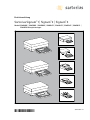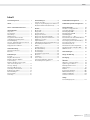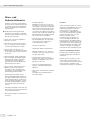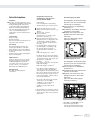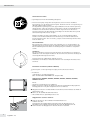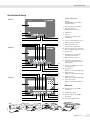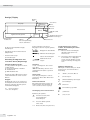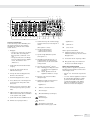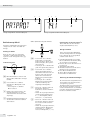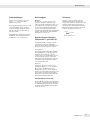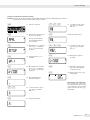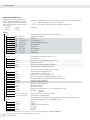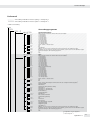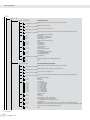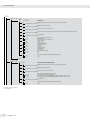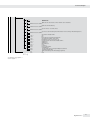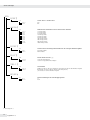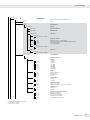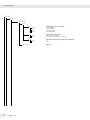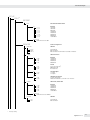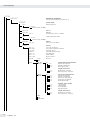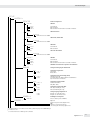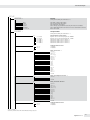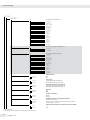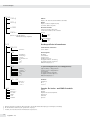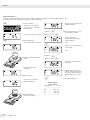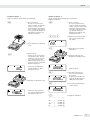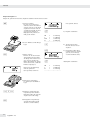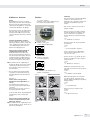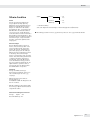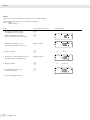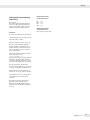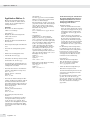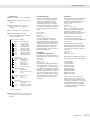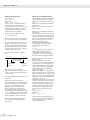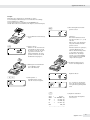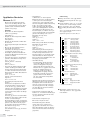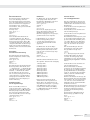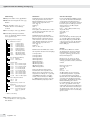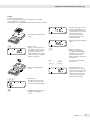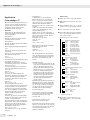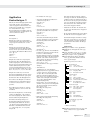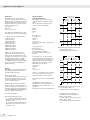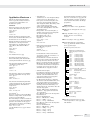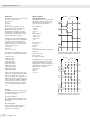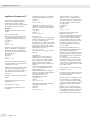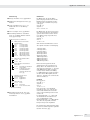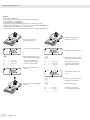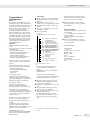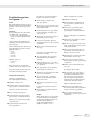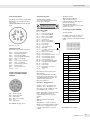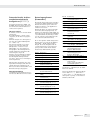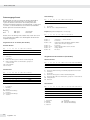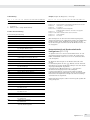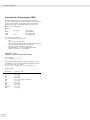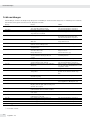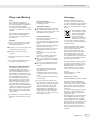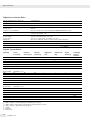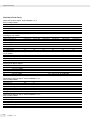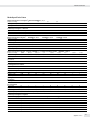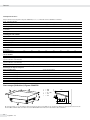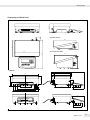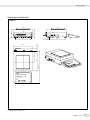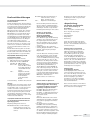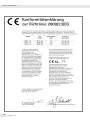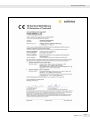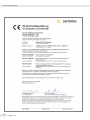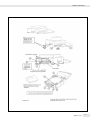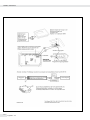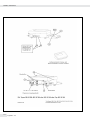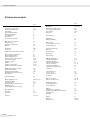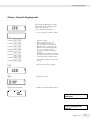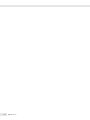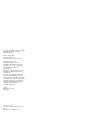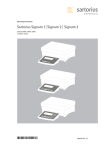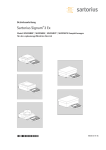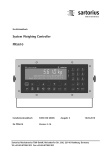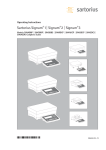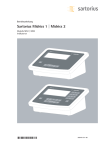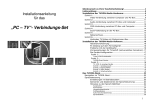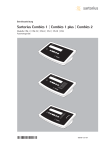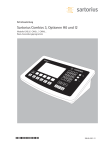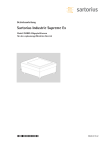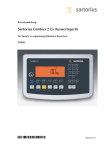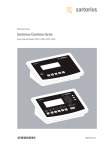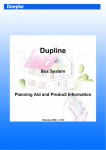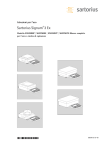Download Sartorius Signum®1| Signum®2 | Signum®3
Transcript
Betriebsanleitung Sartorius Signum® 1| Signum® 2 | Signum® 3 Modell SIWABBP | SIWSBBP | SIWSBBS | SIWRDCP | SIWADCP | SIWSDCP | SIWSDCS | SIWAEDG Komplettwaagen 98648-014-72 Verwendungszweck Verwendungszweck Modellspektrum Als präzise und robuste Komplett waagen bieten Signum® 1, 2 und 3 zuverlässige Wägeergebinsse. Das Modellspektrum der Signum® basiert auf drei Technologien, die eine unterschiedliche Performance bieten: Die Signum® – Kompaktwaagenreihe besteht aus Modellen basierend auf Dehnmessstreifen- und monolithischer Technologie (Prinzip der elektromagne tischen Kraftkompensation). Signum® Regular Diese industrielle Kompaktwaagenreihe zeichnet sich aus durch: – – – – – – – – – – – – – – Unverwüstliche Sartorius Qualität Frei platzierbare Anzeige Kundenspezifisch durch viele Optionen Optionale Schnittstellenvielfalt Optionaler Staub- und Strahlwas serschutz gem. IP65 (bei der Serie SIWSDCS/SIWSBBS /SIWAEDG als Standard) Option auf Einsatz in EX-Zone 2 und 22 Hochwertige Verarbeitung/ Materialien Verschiedene Applikationsstufen Wägebereiche zwischen 3 und 35 bzw. 60 kg und unterschiedlich wählbaren Auflösungen für diese Wägebereiche Vielfältige Schnittstellenoptionen Eichfähige Modelle der Genauigkeits klassen K (SIWS...) und Klasse l (SIWR...) Option für den Einsatz in explosions gefährdeten Bereichen Zone 2, 22 Vorlasten (für Aufbauten) möglich Entkopplung der Wägeanzeige von der Wägetechnik Weitere Merkmale: – Große Tasten mit spürbarem Druck punkt – Zahlen- und Buchstabeneingabe – Große, hinterleuchtete, 14-SegmentAnzeige – Anschlüsse für zwei Wägeplattformen(digitale Plattform oder mit optionalem ADU – eine analoge Plattform) Vorteile bei der täglichen Arbeit: – Kurze Messzeiten – Unabhängig vom Standort der Wäge plattform – Kennzeichnung der Wägegüter mit bis zu 4 alphanumerischen Bezeichnern – Flexibilität durch unterschiedliche Schnittstellen – Sicherheit durch Codewort-Schutz 2 Signum 1-2-3 – – – Modelle SIWRDCP Standard Wägesystem Auflösungen bis 35.000d Modellabhängige Optionen auf „geeicht ab Werk“ Klasse l: 2 x 3000/3500e (Zweibereich); 1 x 6000/7500e und 1 x 3000e (Einbereich) – Die Zweibereichswaagen können mit festem oder verschiebbarem Feinbereich gewählt werden Signum® – – – – Advanced Modelle SIWADCP /SIWAEDG: Mechatronisches Wägesystem Auflösungen bis 80.000d Modelle SIWABBP: Mechatronisches Wägesystem Auflösungen bis 150.000d Signum® Supreme Gehäuse aus Edelstahl – – – Modelle SIWSDCS/SIWSBBS: Monolithisches Wägesystem Auflösungen bis 610.000d Modellabhängige Optionen auf „geeicht ab Werk“ Klasse K: 1 x 30.000e (e=d); 1 x 6000e; 35.000e (Ein- und Zweibereich); 16.000e (Ein- und Zweib ereich) jeweils mit interner Justiergewichtsschaltung – Die Zweibereichswaagen können mit festem oder verschiebbarem Feinbereich gewählt werden Signum® Regular/ Advanced/ Supreme sind mit den Applikationsstufen 1, 2 und 3 bestellbar. Zeichenerklärung Im Text werden folgende Symbole verwendet: § Anweisung für die richtige Bedienung $ Besondere Anweisung für Ausnahmefälle > Beschreibund der Auswirkungen eines Bedienschritts !Gefahrenhinweise Signum® Supreme – – – – Modelle SIWSDCP: Monolithisches Wägesystem Auflösungen bis 350.000d Modelle SIWSBBP: Monolithisches Wägesystem Auflösungen bis 620.000d – Modellabhängige Optionen auf „geeicht ab Werk“ Klasse K: 130.000e, 1+62.000e (e=d); 1+6000e, 31.000e, 35.000e, 61.000e (Ein- und Zweibereich); 16.000e (Ein- und Zweibereich) jeweils mit interner Justiergewichtsschaltung – Die Zweibereichswaagen können mit festem oder verschiebbarem Feinbereich gewählt werden Anwendungsberatung/Hotline Telefon: +49 (0) 551 / 308-4440 Telefax: +49 (0) 551 / 308-4449 Inhalt Inhalt Verwendungszweck��������������������������������� 2 Inhalt�������������������������������������������������������� 3 Warn- und Sicherheitshinweise������������ 4 Inbetriebnahme��������������������������������������� 5 Auspacken������������������������������������������������� 5 Lieferumfang�������������������������������������������� 5 Aufstellung����������������������������������������������� 5 Akklimatisieren����������������������������������������� 5 Geografische Daten für den eichpflichtigen Verkehr prüfen��������������� 5 Unterflurwägung�������������������������������������� 5 Anzeige- und Bedieneinheit montieren� 6 Netzanschluss herstellen�������������������������� 8 Wägeplattform nivellieren����������������������� 8 Gerätedarstellung����������������������������������� 9 Anzeige und Tastatur������������������������������ 9 Rückseite��������������������������������������������������� 9 Bedienkonzept����������������������������������������� 10 Tastatur����������������������������������������������������� 10 Eingabe über Tastatur����������������������������� 10 Eingabe über den digitalen Steuereingang������������������������������������������� 11 Eingabe über Barcode-Lesegerät oder externes Keyboard��������������������������� 11 Anzeige / Display������������������������������������� 12 Anzeige im Messbereich�������������������������� 13 Sicherung im Messbetrieb����������������������� 14 Bedienkonzept Menü������������������������������� 14 Fehlermeldungen������������������������������������� 15 Datenausgabe������������������������������������������� 15 Sicherung�������������������������������������������������� 15 Voreinstellungen������������������������������������� 16 Sprache einstellen������������������������������������ 16 Setup mit einem Zugangscode schützen17 Bedienmenü Übersicht (Parameter)�������� 18 Betrieb������������������������������������������������������ Messbetrieb����������������������������������������������� Wägen W������������������������������������������������� Geräteparameter��������������������������������������� Wägen mit Tarieren��������������������������������� Wägen mit numerischer Eingabe������������ Wägen mit gemischten Tarawerten�������� Kalibrieren, Justieren������������������������������� SQmin-Funktion��������������������������������������� Individuelle Kennzeichnung (Identifier)� Anwendungen kombinieren�������������������� Zählen������������������������������������������������������� Neutrales Messen������������������������������������� Mittelwertbildung������������������������������������ Prozentwägen������������������������������������������� Kontrollwägen������������������������������������������ Kontrollieren gegen Null������������������������� Klassieren�������������������������������������������������� Summieren������������������������������������������������ Netto-Total����������������������������������������������� Sinnvolle Kombination mehrerer Anwendungen bei Signum® 3������������������ 39 39 39 39 39 41 42 43 47 49 51 52 56 59 62 65 68 69 72 75 79 Protokolldruck konfigurieren�������������� 81 Produktdatenspeicher konfigurieren� 83 Datenschnittstelle��������������������������������� 84 Anschluss 2. Wägeplattform����������������� 85 Steckerbelegungsplan���������������������������� 85 Pinnbelegung COM1������������������������������ 85 Pinnbelegung UniCOM�������������������������� 85 Verbindungsplan (Auswertegerät <—> PC)������������������������ 86 Datenschnittstelle als Kommunikations schnittstelle konfigurieren��������������������� 87 Dateneingangsformat (Kommandos)���� 87 Datenausgangsformat��������������������������� 88 Datenschnittstelle als Druckerschnittstelle konfigurieren�������� 89 Automatische Datenausgabe (SBI)�������� 90 GMP-Protokoll��������������������������������������� 91 Fehlermeldungen���������������������������������� 92 Pflege und Wartung����������������������������� 93 Entsorgung��������������������������������������������� 93 Übersicht������������������������������������������������ 94 Allgemeine technische Daten���������������� 94 Signum® Typenschlüssel������������������������ 94 Modellspezifische Daten������������������������ 95 Abmessungen����������������������������������������� 99 Zubehör�������������������������������������������������� 102 Konformitätserklärung��������������������������� 105 EG-Bauartzulassung������������������������������ 109 Schilder und Marken������������������������������ 110 Stichwortverzeichnis������������������������������ 116 Anlage General-Zugangscode���������������������������� 117 Signum 1-2-3 3 Warn- und Sicherheitshinweise Warn- und Sicherheitshinweise Die Geräte entsprechen den Richtlinien und Normen für elektrische Betriebsmit tel, elektromagnetische Verträglichkeit und den vorgeschriebenen Sicherheits bestimmungen. § Die Betriebsanleitung aufmerksam durchlesen, bevor das Gerät in Betrieb genommen wird. Dadurch werden Schä den am Gerät vermieden. !Gerät nicht in explosionsgefährdeten Bereichen einsetzen. !Das Öffnen des Auswertegerätes darf nur von geschulten Servicetechnikern nach Sartorius-Richtlinien erfolgen. !Vor Anschluss oder Trennen von Zusatzgeräten von den Datenausgängen ist das Auswertegerät vorher vom Netz zu trennen. !Bei Verwendung elektrischer Betriebs mittel in Anlagen und Umgebungsbe dingungen mit erhöhten Sicherheits anforderungen sind die Auflagen gemäß den zutreffenden Errichtungs bestimmungen zu beachten. !Unter extremen elektromagnetischen Einflüssen kann der Anzeigewert beeinflusst werden. Nach Ende des Ströreinflusses ist das Produkt wieder bestimmungsgemäß benutzbar. – Achtung bei Verwendung fertiger RS232-Verbindungskabel: Fremd bezo gene RS232-Kabel haben häufig nicht zulässige Pinbelegungen für SartoriusGeräte. Deshalb vor Anschluss entspre chend den Verbindungsplänen prüfen und abweichend belegte Leitungen trennen. – Nur Verlängerungskabel verwenden, die den Normen entsprechen und ebenfalls einen Schutzleiter besitzen. – Eine Unterbrechung des Schutzleiters ist untersagt! 4 Signum 1-2-3 – Installationshinweis: Modifikationen der Geräte sowie der Anschluss von nicht von Sartorius gelie ferten Kabeln oder Geräten unterliegen der Verantwortung des Betreibers und sind von diesem entsprechend zu prü fen und falls erforderlich zu korrigieren. Sartorius stellt auf Anfrage Angaben zur Betriebsqualität zur Verfügung (gemäß den Normen zur Störfestigkeit). $ Weist das Gerät oder Netzkabel sicht bare Beschädigungen auf: Spannungs versorgung trennen und Gerät vor weiterer Benutzung sichern Schutzart des Gehäuses: – Alle Modelle erfüllen Schutzart IP43 – Zubehör und Optionen von Sartorius verwenden, nur diese sind optimal auf das Gerät abgestimmt. $ Das Gerät nicht unnötig extremen Temperaturen, aggressiven chemischen Dämpfen, Feuchtigkeit, Stößen und Vibrationen aussetzen. – Gerät nur nach Reinigungshinweis reinigen: siehe Kapitel »Pflege und Wartung«. $ Falls einmal ein Problem mit dem Gerät auftritt: zuständige Sartorius KundendienstLeitstelle befragen. IP-Schutz: – Schutz des Auswertegerätes ist nur bei eingebauter Gummidichtung und fester Verbindung gewährleistet (alle Ver schlussstopfen sind festgedreht). Die Installation von Wägeplattformen muss von einem Fachmann ausgeführt werden, die Anlage muss von dem Fachmann geprüft werden. – Verschlussstopfen des Gerätes bei einem nachträglichen Einbau eines Datenausganges oder Akkuanschlusses aufbewahren. Den Datenausgang nicht ungeschützt lassen. Datenausgang ggf. durch Aufschrauben einer Kappe schüt zen (z.B. vor Dämpfen, Feuchtigkeit und Schmutz oder beim Rückversand). Einsatz im eichpflichtigen Verkehr: – Wird die Waage zur Eichung gestellt, sind die dazugehörigen Vorschriften einzuhalten. – Wird bei geeichten Geräten eine der angebrachten Sicherungsmarken zer stört, sind immer die nationalen Gesetze und Vorschriften einzuhalten. Eine Nacheichung der Waage ist erforderlich. Inbetriebnahme Inbetriebnahme Auspacken § Das Gerät nach dem Auspacken sofort auf äußere Beschädigungen überprüfen $ Im Beschädigungsfall siehe Hinwei se im Kapitel »Pflege und Wartung«, Abschnitt »Sicherheitsüberprüfung« $ Alle Teile der Originalverpackung für einen eventuellen Rücktransport aufbewahren. Vor Versand alle Kabel abziehen! Lieferumfang – Komplettwaage – Betriebsanleitung – Optionen (Sonderausstattung) wie auf dem Lieferschein vermerkt Aufstellung Bei der Aufstellung Standorte mit ungünstigen Einflüssen vermeiden: – Hitze (Heizung, Sonneneinstrahlung) – Direkter Luftzug durch offene Fenster und Türen – Erschütterungen während des Wägens – Extreme Feuchtigkeit Akklimatisieren Wenn ein kaltes Gerät in eine warme Umgebung gebracht wird, kann dies zu Betauung (Kondensation) füh ren. Daher sollte man das vom Netz getrennte Gerät ca. 2 Stunden bei Raumtemperatur akklimatisieren. Nichtgebrauch Das Gerät bei Nichtgebrauch ausschalten. Geografische Daten für den eichpflichtigen Verkehr prüfen (nur für Modelle SIWR): Vorbereitung (siehe auch Kapitel Voreinstellung, Abschnitt Gerätespez. Informationen) § Waage einschalten mit Taste e § Während des Anzeigechecks Taste T drücken > Anzeige Appl erscheint § »Info« auswählen: mehrmals Taste k drücken und übernehmen mit Taste T § Gerätespezifische Informationen der Wägeplattformen »1. Wägegeber« oder »2. Wägegeber« wählen: mehrmals Taste k drücken und übernehmen mit Taste T > Geografische Daten anzeigen lassen (je nach Eingabe vor Eichung), z.B.: Geografische Breite (in Grad): 51 4 Geografische Höhe (in Meter): 513 5 oder Erdbeschleunigung m/s2: 9,810 6 Die Waage kann in ganz Deutschland eingesetzt werden, wenn die folgenden geografischen Daten eingetragen sind: – geogr. Breite: 51,00 Grad – Ortshöhe: 513 m Diese Daten entsprechen der folgenden Erdbeschleunigung: – Erdbeschleunigung: 9,810 m/s2 Diese Werte wurden im Hinblick auf einen mittleren Wert für die Erdbe schleunigung in Deutschland berechnet. Eine genaue Kenntnis der geografischen Daten des Aufstellortes führt zu einer höheren Genauigkeit, schränkt jedoch den Toleranzbereich ein. Bei einem anderen Wert gilt folgende Toleranzzone z.B. bei 3000e: – ± 100 km von der eingestellten geografischen Breite und – ± 200 m zur eingestellten Höhe über NN Unterflurwägung SIW_BBP Für Wägungen unterhalb der Wäge plattform steht eine Unterflurwäge einrichtung zur Verfügung. § Verschlussplatte am Wägeboden abnehmen (<-). § Im Zubehör vorhandenen Unterflur wägehaken einschrauben. § Wägegut mit einem Haken (z.B. gebogener Draht) an den Haken einhängen. (Ggf. eine Abschirmung gegen Luftzug installieren). < Unterflurwägung SIW_DCP Für Wägungen unterhalb der Wäge plattform steht eine Unterflurwäge einrichtung zur Verfügung. § Verschlussplatte am Wägeboden abnehmen (<-). § Im Zubehör Bestellten Unterflurwä gehaken einschrauben. § Wägegut mit einem Haken (z.B. gebogener Draht) an den Haken einhängen. (Ggf. eine Abschirmung gegen Luftzug installieren). !Ausserhalb dieser Toleranzzone gilt die Waage als nicht geeicht und muss neu geeicht werden: bitte Servicetechniker ansprechen. < !Bei SIWR... und SIWABBP ist keine Unterflurwägung möglich. Signum Unterflurwägehaken kann mit der Option U1 bestellt werden. Signum 1-2-3 5 Inbetriebnahme Inbetriebnahme Anzeige- und Bedieneinrichtung montieren Die Bedieneinrichtung lässt sich wie folgt montieren: (Bildserie zeigt das Modell SIW*DCP) § Anzeige- und Bedieneinrichtung an der Wägeplattform befestigen: § Anzeige- und Bedieneinrichtung in den Anzeigenhalter einhängen. § Wägeplattform nivellieren (siehe Seite 7). – – – – – vorgesetzt an die Wägeplattform am Stativ YDH01P: optional für Bauform DCP am Stativ YDH02P: optional für Bauform BBP am Stativ YDH0xCWS: optional für Bauform DCS am Stativ YDH02CWP: optional für Bauform EDG Anzeige- und Bedieneinrichtung separat betreiben: § Wägeplattform auf den Kopf drehen und auf eine weiche Unterlage legen, damit das Wägesystem nicht beschädigt wird. § Anzeigehalter demontieren. § Kabel aus dem Kabelkanal ziehen. § Wägeplattform umdrehen und auf die Gerätefüße stellen. § Wägeplattform nivellieren (siehe Seite 7). Anzeige- und Bedieneinrichtung am Stativ YDH01P montieren: § Wägeplattform auf den Kopf drehen und auf eine weiche Unterlage legen, damit das Wägesystem nicht beschädigt wird. § Anzeigehalter demontieren. § Kabel aus dem Kabelkanal ziehen. § Stativ mit den vier mitgelieferten Sechskantschrauben (M4x8) an der Wägeplattform (Rückseite unten) befestigen. § Wägeplattform umdrehen und auf die Gerätefüße stellen. § Zwei Knebelschrauben am Stativkopf lösen, um die Montage der Anzeige- und Bedieneinrichtung zu erleichtern. § Anzeige- und Bedieneinrichtung mit drei Sechskantschrauben (M4x8) am Stativkopf montieren. § Anzeige- und Bedieneinrichtung entsprechend der gewünschten Neigung fixieren. – Knebelschrauben am Stativkopf anziehen. 6 Signum 1-2-3 Inbetriebnahme § Gegebenenfalls überflüssige Kabellänge (Verbindungskabel Anzeige- und Bedieneinrich tung-Wägeplattform) in dem dafür vorgesehenen Kabelraum (Unterseite der Wägeplatt form) unterbringen. § Verbindungskabel in den Kabelkanal der Wägeplattform einlegen. § Verbindungskabel Anzeig- und Bedieneinrichtung-Wägeplattform mit zwei Kabelschellen an der Unterseite des Stativs fixieren. § Wägeplattform umdrehen und auf die Gerätefüße aufstellen. § Verbindungskabel Anzeig- und Bedieneinrichtung-Wägeplattform mit der Kabelhalterung an der Rückseite der Stativsäule fixieren. SIWSBBS Anzeige- und Bedieneinrichtung montieren: 1 3 § 1 Den Winkel unter die Wägeplattform schieben § 2 Nach oben in die Aussparungen drücken. § 3 Den Winkel zum Arretieren nach vorne ziehen. 2 § Anzeige- und Bedieneinrichtung am Winkel einhängen 3 2 1 Signum 1-2-3 7 Inbetriebnahme Netzanschluss herstellen $ Spannungswert und Steckerausführung überprüfen $ Die Stromversorgung erfolgt über das mitgelieferte, bereits montierte Netzkabel. Das Netzgerät ist in das Auswertegerät integriert. Das Gerät kann mit einer Spannung von 100 V bis 240 V betrieben werden. Der aufgedruckte Spannungswert (siehe Typenschild) muss mit der örtlichen Spannung übereinstimmen. Sollte die angegebene Netzspannung oder die Steckerausführung des Netzkabels nicht der bei Ihnen verwendeten Norm entsprechen, bitte die nächste Sartorius-Vertretung oder Ihren Händler verständigen. Der Netzanschluss muss gemäß den Bestimmungen Ihres Landes erfolgen. Zum Netzanschluss des Gerätes (Schutzklasse 1) eine vorschriftsmäßig installierte Steckdose mit Schutzleiter (PE) und einer Absicherung von maximal 16A benutzen. Der Netzanschlussstecker oder eine andere, geeignete Trennvorrichtung zum Netz muss leicht erreichbar sein. Schutzmaßnahmen Bei Spannungsversorgung aus Netzen ohne Schutzleiter ist von einem Fachmann ein gleichwertiger Schutz entsprechend den gültigen Installationsvorschriften herzustellen. Die Schutzwirkung darf nicht durch eine Verlängerung ohne Schutzleiter aufgehoben werden. Anwärmzeit Um genaue Resultate zu liefern, benötigt die Waage eine Anwärmzeit von mindestens 30 Minuten nach erstmaligem Anschluss an das Stromnetz. Erst dann hat die Waage die notwendige Betriebstemperatur erreicht. Geeichte Waage im eichpflichtigen Verkehr einsetzen: $ Anwärmzeit von mindestens 24 Stunden einhalten nach erstmaligem Anschluss an das Stromnetz Barcodeleser anschließen (Zubehör: YBR02FC) !Auswertegerät von der Spannungsversorgung trennen (Netzstecker ziehen) $ Installation: siehe Abschnitt „Steckerbelegungsplan“ (über Anschlusskabel YCC02-BR02 oder als Option M8) Wägeplattform SIWABBP, SIWSBBP, SIWSBBS, SIWRDCP, SIWADCP, SIWSDCP, SIWSDCS nivellieren – – Zweck: Ausgleich von Unebenheiten des Stellplatzes Exakte waagerechte Stellung des Gerätes für jederzeit reproduzierbare Wägeergebnisse Die Wägeplattform nach jedem Stellplatzwechsel neu nivellieren. § Wägeplattform mit den vier Fußschrauben ausnivellieren, bis die Luftblase der Libelle in der Kreismitte steht. § Prüfen, ob alle Stellfüße Bodenkontakt haben. > Alle Stellfüße müssen gleichmäßig belastet sein! Wägeplattform SIWAEDG nivellieren § Die Kontermuttern an den Stellfüßen mit Maulschlüssel lösen. > Stellfüße einstellen: Herausdrehen der Stellfüße (linksherum drehen) hebt die Wägeplattform an. Hineindrehen der Stellfüße (rechtsherum drehen) senkt die Wägeplattform ab. § Nach Ausrichten der Wägeplattform die Kontermuttern festdrehen. 8 Signum 1-2-3 Gerätedarstellung Gerätedarstellung Gerätedarstellung Signum® 1 Signum1 1 1 1 2 2 3 3 2 0 4 Signum® 2 4 4 5 5 6 6 On Standby T Fn Tare Zero Function ISOTest Print A 5 8 6 7 17 18 19 16 15 7 7 8 8 9 9 Signum2 10 10 11 11 12 12 1 2 On Standby 3 Scale# n CF REF Clear Function 0 OK Reference T Fn Tare Zero Function Toggle Info ISOTest Print x10 B/G Resolution NET 13 13 14 14 10 A 4 8 6 Signum® 3 15 15 9 5 16 16 7 17 18 19 17 17 16 15 14 18 18 Signum 3 1 2 CF On Standby n 3 Scale# REF Clear Function 0 OK Reference T Fn Tare Zero Function Toggle ISOTest 1 2 3 4 5 6 7 8 9 . 0 Info ID Print x10 B/G Resolution NET 13 5 6 Rückseite 20 RS232C-Schnittstelle »COM1« (Standard) 12 11 21 Netzkabelanschluss 10 A 4 Mem 19 19 Anzeige und Tastatur Anzeige und Tastatur Anzeige Anzeige (Detailabbildung siehe Kapitel (Detailabbildung siehe Kapitel »Bedienkonzept«) »Bedienkonzept«) Ein-/Ausschalttaste (Standby) Ein-/Ausschalttaste (Standby) Waagenwechseltaste Waagenwechseltaste (Wägeplattform wechseln) (Wägeplattform wechseln) Nullstelltaste Nullstelltaste Tarataste Tarataste Funktionstaste (Brutto/Netto Funktionstaste (Brutto/Netto umschalten) umschalten) Justieren oder Kalibrieren starten Justieren oder Kalibrieren starten Drucktaste (Datenausgabe) Drucktaste (Datenausgabe) Einheit umschalten auf Einheit höhere umschalten auf 10-fach Auflösung 10-fach höhere Auflösung Bruttowert (Nettowert plus Tara) Bruttowert (Nettowertminus plus Tara) Nettowert (Bruttowert Tara) Nettowert (Bruttowert minus Tara) Speichertaste Speichertaste Identifiertasten zur Eingabe Identifiertasten zur Eingabe von Bedienerkennungen von Bedienerkennungen Alphanumerische Tastatur Alphanumerische Tastatur Umschalten Anwendungspro Umschalten Anwendungsprogramm gramm / Anwendungs spezifische / Anwendungs spezifische Informationen Informationen Anzeige von Applikationen und Anzeige von Applikationen und Tarahandwerten Tarahandwerten Umschalttaste Umschalttaste (Funktion anwendungsabhängig) (Funktion anwendungsabhängig) Übernahmetaste Übernahmetaste (Funktion anwendungsabhängig) (Funktion anwendungsabhängig) Referenzwerttaste Referenzwerttaste (Funktion anwendungsabhängig) (Funktion anwendungsabhängig) Taste zum Löschen Taste zumanwendungsabhängi Löschen (Funktion (Funktion anwendungsabhängig) 9 22 RS232C-Schnittstelle »COM1« (Standard) 8 23 Anschluss Wägeplattform 7 Rückseite 21 21 20 20 21 21 20 21 20 23 21 20 RS232C-Schnittstelle »COM1« (Standard)22 21 21 Netzkabelanschluss Signum 1-2-3 9 9 Bedienkonzept Bedienkonzept Tastatur Bedienkonzept Die Bedienung von Signum ® 1, ® 2 und Signum® 3 erfolgt mit Signum Tastatur wenigen Tasten.von Dafür haben ® 1,die Die Bedienung Signum Tasten im im Menü ® 2 Messbetrieb ® 3 erfolgt Signum und Signumund mit unterschiedliche Funktionen. wenigen Tasten. Dafür haben Einige die Tasten im haben darüber hinaus Tasten Messbetrieb und imneben Menü ihrer normalen eine zweite Funktion unterschiedliche Funktionen. Einige die durch längeres Drücken Taste Tasten haben darüber hinausder neben aktiviert werden kann. ihrer normalen eine zweite Funktion die durch längeres Drücken der Taste Inaktive Tasten aktiviert werdenwerden kann. auf folgende Weise angezeigt: die Meldung „------“ 2 Sekun– Inaktive Tasten werdenwird auffür folgende den angezeigt. Danach erscheint wieder Weise angezeigt: der Meldung vorhergehende Inhalt der2 Anzeige. – die „------“ wirdinfür Sekun den angezeigt. Danach erscheint wieder ® Mit vorhergehende Signum 2 undInhalt 3 können der in derWägewerAnzeige. te von zwei Plattformen erfasst werden, Applikationen Mit Signum® 2 (Anwendungsprogramund 3 können Wägewer me) zurzwei Verrechnung underfasst Darstellung te von Plattformen werden, der Wägewerte eingesetzt werden und Applikationen (Anwendungsprogram Wägegüter gekennzeichnet werden. me) zur Verrechnung und Darstellung der Wägewerte eingesetzt werden und Das Auswertegerät muss zunächst Wägegüter gekennzeichnet werden.über das Setup für die gewünschte AnwendungAuswertegerät vorbereitet werden (Eingabe über der Das muss zunächst Druckerparameter, etc.). Danach kann das Setup für die gewünschte Anwen der Messbetrieb dung vorbereitetbeginnen. werden (Eingabe der Druckerparameter, etc.). Danach kann der Messbetrieb beginnen. Signum 3 CF On Standby n Scale# REF Clear Function 0 OK Reference T Tare Zero Toggle ISOTest Fn Function 1 2 3 4 5 6 7 8 9 . 0 Info Print ID x10 B/G Resolution NET Mem A ® Bedienfeld Bedienfeld Signum Signum® 33 Eingabe Eingabe Eingabe Eingabe über über Tastatur Tastatur p p– – Zum Zum Drucken: Drucken: Taste Taste kürzer kürzer als als Beschriftete Beschriftete Tasten Tasten Die Die jeweilige jeweilige Tastenbelegung Tastenbelegung wird wird durch durch eine eine weitere weitere Funktion Funktion ergänzt, ergänzt, die die durch durch längeres längeres Drücken Drücken aktiviert aktiviert wird. wird. Je Je nach nach Betriebszustand Betriebszustand und und Menüwahl Menüwahl sind sind die die Tasten Tasten jedoch jedoch vorübergehend vorübergehend funktionslos. funktionslos. 22 Sek. Sek. drücken drücken – GMP-Fuß-Drucken: – GMP-Fuß-Drucken: Taste Taste länger länger als als 22 Sek. Sek. drücken drücken ® Nur Nur Signum Signum® 33 e eEin-/Ausschalten Ein-/Ausschalten (im (im Standby-Betrieb Standby-Betrieb erscheint erscheint die die Anzeige Anzeige standby). standby). ® Nur Nur Signum Signum® 22 und und 33 n Beim Anschluss n Beim Anschluss einer einer zweiten zweiten Wägeplattform Wägeplattform wechselt wechselt die die Anzeige Anzeige zwischen zwischen den den Plattformen. Plattformen. ( (– – Nullstellen Nullstellen – – Abbrechen Abbrechen Kalibrieren/Justieren Kalibrieren/Justieren ) )– – Zum Zum Tarieren: Tarieren: D DWechsel Wechsel der der bedienbaren bedienbaren Anwen Anwendung dung Bedienerkennungen Bedienerkennungen zwischen zwischen erster erster und und zweiter zweiter Wäge Wägeeinheit, einheit, Brutto- und Brutto- und Nettoangaben Nettoangaben oder oder normaler normaler und und 10-facher 10-facher Auflösung Auflösung J JJustieren Justieren oder oder Kalibrieren Kalibrieren starten starten ® Nur Nur Signum Signum® 22 und und 33 K KEinheit Einheit umschalten umschalten auf auf 10-fach 10-fach höhere höhere Auflösung Auflösung ® Nur Nur Signum Signum® 22 und und 33 ® Nur Nur Signum Signum® 22 und und 33 L LNetto-Bruttowert-Taste Netto-Bruttowert-Taste w wSchaltet Schaltet zwischen zwischen verschiede verschiedenen nen Anzeigearten innerhalb Anzeigearten innerhalb eineseines Anwendungsprogrammes Anwendungsprogrammes um um k kUmschalten Umschalten (je (je nach nach Setup-Vorgabe) Setup-Vorgabe) ® Nur Nur Signum Signum® 33 d dIdentifiertaste Identifiertaste zur zur Eingabe Eingabe von von ® Nur Nur Signum Signum® 22 und und 33 r rVerändert Verändert einen einen eingestellten eingestellten Referenzwert Referenzwert ® Nur Nur Signum Signum® 22 und und 33 O OÜbernimmt Übernimmt einen einen Wert Wert oder oder startet startet ein ein Anwendungsprogramm. Anwendungsprogramm. ® Nur Nur Signum Signum® 33 R RÜbernimmt Übernimmt einen einen Wert Wert in in den den Produktdatenspeicher Produktdatenspeicher 10 10 Signum 1-2-3 Bedienkonzept Nur Signum® 2 und 3 I Taste zur Anzeige von Applikationen und Tarahandwerten: Informationsanzeige sofort beenden: I länger als 2 Sekunden gedrückt halten. Die Informationen werden nacheinander angezeigt. Nur Signum® 2 und 3 c – Zum Beenden der Programme oder zum Löschen einzelner Zeichen Nur Signum® 3 0, 1, 2... 9, . Eingabe von Ziffern, Buchstaben und Zeichen Zahlen über die Tastatur eingeben (nur Signum® 3) § Zahlen ziffernweise eingegeben: 0, 1, 2... 9 drücken § Eingabe übernehmen: entsprechende Taste drücken. Zum Beispiel ) für »Handeingabe eines Tarawertes«. Eingabe über den digitalen Steuereingang Eingabe über die ASCII-Schnittstelle Über den Steuereingang können externe Hand- oder Fußtaster angeschlossen werden, mit denen sämtliche Anwen dungen bedient werden können. Im Setup-Menü (ctrl io) können ihm fol gende Funktionen zugewiesen werden: Siehe Seite 85 (Abschnitt »Datenein gangsformate«). CTRL IO CTRL INP 8 8.4 Universal IN … … … CTRL OUT etailliste der Menüpunkte, siehe Kapitel D Voreinstellungen Eingabe über ein BarcodeLesegerät oder externes Keyboard Die Eingaben erfolgen analog der Eingabe über die Tastatur: – Gewichtswerte für den Taraspeicher – Referenzgewichte in den Applikationen: Zählen, Neutrales Messen, Prozentwä gen – Zahlenwerte – Produktkennzeichnungen Nur Signum® 2 und 3 Beim Einlesen des Barcodes wird ent weder die Funktion ausgelöst oder der Informationsinhalt nur in der Anzeige dargestellt. Die Einstellung erfolgt im Setup-Menü über: Barcode 1) Direkte Übernahme bei: – Ref – Tare – IDI $ Ziffer löschen: c drücken 2) INPUT: Einlesen des Barcodes und danach jeweilige Taste drücken Eingabe des Taragewichts über die Waage 3) HEADER: Im Barcode ist die Zuordnung des 1. Wertes kodiert: – REF – TARE – IDI-4 Um ein auf der Wägeplattform auf liegendes Gewicht als Taragewicht zu speichern: ) drücken Codierung auf Anfrage erhältlich. Signum 1-2-3 11 Bedienkonzept Bedienkonzept Anzeige / Display Drucken Drucken aktiv aktiv Wägebereiche Wägebereiche der der Waage Waage Tarabelegung Tarabelegung Bargraph Bargraph Messwertzeile Messwertzeile Einheit Einheit Vorzeichen/ Vorzeichen/ Stillstand Stillstand Zählen: Zählen: Referenzoptimierung/ Referenzoptimierung/ Autom. Autom. Summieren Summieren Es Es gibt gibt zwei zwei grundsätzliche grundsätzliche DisplayDisplayDarstellungen: Darstellungen: – – Darstellung Darstellung für für den den normalen normalen Betrieb Betrieb (Wägebetrieb) (Wägebetrieb) – – Gerätezustand Gerätezustand »Setup« »Setup« (Voreinstellungen). (Voreinstellungen). Darstellung Darstellung der der Wägewerte Wägewerte und und verrechnete verrechnete Werte Werte (Hauptanzeige) (Hauptanzeige) BatterieBatteriebetrieb betrieb GMP-Protokoll GMP-Protokoll aktiv aktiv Speicher Speicher Applikative Applikative Piktogramme Piktogramme Verrechnete Verrechnete Werte Werte Applikative Applikative Referenzen Referenzen (Nummernanzeige) (Nummernanzeige) Datentransfer Datentransfer Im Im Kontrollwägen Kontrollwägen (verrechneter (verrechneter Bargraph) Bargraph) erscheinen erscheinen folgende folgende Symbole: Symbole: Bargraph Bargraph mit mit 10%-Marken 10%-Marken Minimum Minimum »Kontrollwägen« »Kontrollwägen« Sollwert Sollwert »Kontrollwägen« »Kontrollwägen« Maximum Maximum »Kontroll »Kontroll wägen« wägen« Piktogramme/Batteriesymbol: Piktogramme/Batteriesymbol: Je Je nach nach gewähltem gewähltem Programm Programm erscheint erscheint ein ein Piktogramm: Piktogramm: Z Az.B. z.B. bei bei der der Applikation Applikation »Zählen« »Zählen« P S Ausdruck Ausdruck aktiv aktiv f T GMP-Ausdruck GMP-Ausdruck aktiv aktiv Vorzeichen Vorzeichen + S oder oder -Dfür fürWägewert Wägewertoder oderverrech verrechneten neten Wert, Wert, U U für für Nullstellung Nullstellung oder oder bei bei tarier tarierter ter Wägeplattform geeichten Wägeplattform (nur(nur bei bei geeichten Modellen) Modellen) Das Das Batteriesymbol Batteriesymbol b b zeigt zeigt den den Ladezu Ladezustand stand beim beim Betrieb Betrieb mit mit einem einem externen externen Akku Akku an. an. Messwertzeile Messwertzeile Darstellung Darstellung der der Wägewerte Wägewerte oder oder des des ververrechneten Werts durch Ziffern und rechneten Werts durch Ziffern und Buchstaben. Buchstaben. Bargraph Bargraph Der Der Bargraph Bargraph zeigt zeigt an, an, wie wie viel viel Prozent Prozent des des Wägebereichs Wägebereichs der der aktiven aktiven Plattform Plattform durch durch das das aufgelegte aufgelegte Gewicht Gewicht genutzt genutzt werden werden (Bruttobargraph). (Bruttobargraph). 0% 0% untere untere Lastgrenze Lastgrenze 100%obere 100% obere Lastgrenze Lastgrenze Einheit Einheit und und Stillstand Stillstand Bei Stillstand Bei Stillstand der der Waage Waage werden werden die die Gewichtseinheit Gewichtseinheit oder oder die die Einheit Einheit für für einen einen verrechneten verrechneten Wert Wert angezeigt. angezeigt. Bedeutung Bedeutung der der Symbole: Symbole: W a Verrechneter Verrechneter Wert Wert (nicht (nicht NET NET bei bei eichpflichtigen eichpflichtigen Anwendungen) Anwendungen) Nettowert Nettowert (Bruttogewicht (Bruttogewicht minus Tara) minus Tara) B/G B/G Bruttowert Bruttowert (Nettowert (Nettowert plus plus Tara) Tara) 12 12 Signum 1-2-3 wp1 Anzeige nzeige der wp1 A der aktiven aktiven Wägeplattform Wägeplattform bei bei Anschluss Anschluss von von 22 Wägeplatt Wägeplattformen. formen. Anzeige Anzeige blinkt blinkt bei bei isoCalisoCalJustieranforderung Justieranforderung der der Wägeplatt Wägeplattform form Applikative Applikative Piktogramme Piktogramme Zur Zur Eingabe Eingabe und und Darstellung Darstellung von von Detail Detailinformationen, informationen, z.B. z.B. für für die die aktivierte aktivierte Anwendung. Anwendung. Z A B Zählen“ // Neutrales „Zählen“ Neutrales Messen Messen L „Prozentwägen“ „Prozentwägen“ V V „Mittelwertbildung“ „Mittelwertbildung“(Tierwägen) (Tierwägen) O „Kontrollwägen“ „Kontrollwägen“ „Klassieren“ „Klassieren“ H W „Kontrollieren „Kontrollierengegen gegenNull“ Null“ Tarabelegung Tarabelegung und und verrechnete verrechnete Werte Werte Taraspeicherbelegung, Taraspeicherbelegung, verrechneverrechnete te Werte, Kennzeichnung aktiven Werte, Kennzeichnung derder aktiven Wägeplattform Wägeplattform ppt inweis auf t H Hinweis auf Tara-Handeingabe Tara-Handeingabe (über (über Barcodeleser) Barcodeleser) bei bei Tara- TaraInformationen Informationen L M s „Summieren“ „Summieren“ R „Netto-Total“ „Netto-Total“ h Bedienkonzept 1 2 3 4 5 6 7 20 19 8 9 18 10 Drucken Appl. 1 aktiv Appl. 2 Appl. 3 17 Verrechnete Wägebereiche Werte der Waage Anzeige im Messbetrieb Tarabelegung In der oben dargestellten Abbildung sind Batterie- 16 15 14 13 12 11 11. Nummernanzeige z.B. zur Darstellung des Referenzwertes (nur bei Signum® 2 und 3) alle wichtigen Elemente und Symbole betrieb abgebildet, dieEinheit im Messbetrieb sichtbar (Nur Signum® 2 und 3): GMP-Protokoll werden können. 12. Symbol für Datentransfer aktiv – Schnittstelle initialisiert 1. Bargraph Speicher mme – blinkt bei Datentransfer Referenzen – Anzeige wie viel Prozent desApplikative Wäge (Nummernanzeige) bereichs durch das aufliegende 13. Symbol für Produktdatenspeicher Bruttogewicht „verbraucht“ sind n: Datentransfer (nur Signum® 3) oder enzoptimierung/ – Anzeige des Messwertes im Bezug m. Summieren 14. Im Eichbetrieb bei Geräten mit e = zu einem Sollwert (bei den Applika d darf die durch eine Umrahmung tionen „Kontrollieren“ und gekennzeichnete Stelle nicht berück „Klassieren“) Im Kontrollwägen (verrechneter Taraspeicherbelegung, verrechnete sichtigt werden playBargraph) erscheinen folgende Symbole: Werte, Kennzeichnung der aktiven 2. Symbol für aktuell laufenden Druck Wägeplattform 15. Auto/Opt (nur Signum® 2 und 3) vorgang Bargraph mit 10%-Marken pt Auto: Hinweis auf Tara-Handeingabe – Abhängig vom Wägewert wird etrieb (übereine Barcodeleser) bei Applikation TaraReaktion der 3. Anzeige des aktiven Bereichs bei Minimum »Kontrollwägen« Informationen ausgelöst Mehrbereichswaagen – Opt: Autom. Optimieren bei der Sollwert »Kontrollwägen« wp1 Anzeige der aktiven Wägeplattform Applikation Zählen ist erfolgt 4. Anzeige der aktiven Wägeplattform, bei Anschluss von 2 Wägeplattblinkt bei Justierwunsch Maximum »Kontroll formen. oder Anzeige blinkt beiWert isoCal16. Messwert verrechneter und wägen« Justieranforderung der Wägeplatt(Hauptanzeige) nzeige) 5. Gewählte Wägeplattform 1 oder 2 form zeile rscheint len« Ladezuxternen Prozent attform enutzt 6.Vorzeichen Netto-/Bruttowert in der Hauptanzei ge (bei belegtem Taraspeicher bzw. S oder D für Wägewert oder verrechPresettare) neten Wert, U für Nullstellung oder bei tarierter 7.Wägeplattform Hinweis auf einen (nur verrechneten bei geeichtenWert in der Hauptanzeige (nicht geeichter Modellen) Wert) Messwertzeile 8.Darstellung Akku-Ladeanzeige zur Darstellung der Wägewerte oder des des verAkku-Ladezustandes leerem rechneten Werts durch(bei Ziffern undAkku ist das Symbol nicht gefüllt) Buchstaben. 9.Einheit Symbolund für Stillstand aktiviertes GMP-Protokoll Bei Stillstand der Waage werden die 10.Gewichtseinheit Einheit des angezeigten Wertes für oder die Einheit einen verrechneten Wert angezeigt. Tarabelegung und verrechnete Werte Bedeutung der Symbole: a NET Verrechneter Wert (nicht bei eichpflichtigen Anwendungen) Nettowert (Bruttogewicht 17. Applikationssymbole für die Anwen dungen des Signum® 2 und 3: Applikative Piktogramme und Darstellung von DetailZur Eingabe Applikation 1: informationen, z.B. für die aktivierte Anwendung. Z „Zählen“/ „Neutrales Messen“ Applikation 3: s „Summieren“ R „Netto-Total“ Nur bei geeichten Modellen: 18. Nullstellensymbol erscheint nach Nullstellen der Waage oder der aktiven Wägeplattform 19. Vorzeichen für den angezeigten Wert 20. Busy-Symbol zeigt einen laufenden Prozess (interne Bearbeitung) an Sicherung im Messbetrieb Alle gespeicherten Applikationsparameter (z.B. Referenzwerte) bleiben erhalten und sind verfügbar, wenn – Signum® aus- und wieder eingeschaltet wird – von einer anderen Applikation wieder in die ursprüngliche Applikation zurück geschaltet wird (z.B. zurückschalten von Mittelwertbildung nach Zählen. Alle zuvor für Zählen gespeicherten Parameter sind wieder verfügbar) A B L „Zählen“ / Neutrales Messen „Prozentwägen“ „Prozentwägen“ (Tierwägen) V „Mittelwertbildung“ V Applikation „Mittelwertbildung“ (Tierwägen) 2: H W „Kontrollwägen“ „Kontrollwägen“ „Klassieren „Klassieren“ „Kontrollieren gegen Null“ „Kontrollieren gegen Null“ Manuelles Dosieren gegen „Null“ L M „Summieren“ „Netto-Total“ Signum 1-2-3 13 Bedienkonzept 1 4 Anzeige Setup-Menü: Textmenü (Beispiel) Bedienkonzept Menü 2 5 6 Zahlen-/Buchstabeneingabe im Menü (– Taste kürzer als 2 s drücken: Zeichen links vom aktuellen Zeichen aktivieren (beim ersten Zeichen: Eingabe ohne Speiche rung verlassen) – Taste länger als 2 s drücken: Ein gabe ohne Speicherung verlassen )– Taste kürzer als 2 s drücken: (Aktuelle Menüebene verlassen und )–Taste kürzer als 2 s drücken: pAusdruck der Menüeinstellungen ab der aktuellen Stelle bzw. Ausdruck der Infodaten. Signum 1-2-3 kein Zeichen bearbeitet: Zeichenkette löschen und 0 ein setzen – Ändern des angezeigten Zeichens, vorwärts blättern (Reihenfolge: 0 ... 9, Dezimalpunkt, Minus zeichen, Z ... A, Leerzeichen) p– Cursor auf 1. Zeichen und noch 14 aktuell ausgewähltes Zeichen übernehmen und Cursor um eine Position nach rechts bewegen (hinter dem letzten Zeichen: Eingabe mit Speicherung über nehmen) – Taste länger als 2 s drücken: Eingabe mit Speicherung über nehmen und Anzeige des zugehörigen Menüpunktes k– Cursor auf 1. Zeichen und noch kAufrufen des nächsten Wertes auf derselben Menüebene (es wird umlaufend immer der nächste Wert angezeigt). Zahleneingabe im Menü bei Signum® 3 Werte direkt über die 10er-Tastatur eingeben (Datum/Uhrzeit, usw.) In der oben dargestellten Abbildung sind alle wichtigen Elemente und Sym bole vorhanden, die im Setup-Menü sichtbar werden können. Im Menü navigieren Auswahl eines Menüpunktes und speichern. – Taste länger als 2 s drücken: Menü verlassen. 4 Anzeige im Menü Einstieg ins Menü übergeordnete Menüebene anzeigen (zurück). 3 Anzeige Setup-Menü: Zahlenmenü (Beispiel) Navigation und Eingaben im Gerätemenü erfolgen mit den Tasten unterhalb der Anzeige. Gerät mit Taste e aus- und wieder einschalten , während der Anzeige aller Segmente in der Anzeige kurz Taste ) drücken. 7 kein Zeichen bearbeitet: Zeichen kette löschen und Leerzeichen einsetzen – Ändern des angezeigten Zeichens, rückwärts blättern (Reihenfolge: Leerzeichen, A ... Z, Minus zeichen, Dezimalpunkt, 9 ... 0 ) 1 Gewählter Menüpunkt auf textueller Ebene (z.B. Printer für die Einstellung des angeschlossenen Druckers) 2 Hinweis, dass weitere Untermenüs vor handen sind 3 Aktuell aktive Einstellung 4 Menühistorie (Hinweis auf die oberste Menüebene im Setup-Menü) 5 Erste Ebene im Zahlenmenü 6 Zweite Ebene im Zahlenmenü 7 Dritte Ebene im Zahlenmenü Sicherung der Menüeinstellungen Die im Gerätemenü ausgewählten Para meter bleiben nach dem Ausschalten von Signum® gespeichert. Der Zugang zum Setup im Gerätemenü kann mit einem Codewort verriegelt werden. Hierdurch kann ein unerlaubtes Verstellen der im Menü ausgewählten Parameter verhindert werden. Bedienkonzept Fehlermeldungen Datenausgabe Sicherung – Inaktive Tasten werden 2 Sek. lang durch »-------« und/oder »Keine Funktion« angezeigt Drucker An Signum® 1, 2 oder 3 können zwei Streifen- oder Etikettendrucker ange schlossen werden. Ausdrucke werden auf Tastendruck oder automatisch ausgelöst. Sie sind frei konfigurierbar. Zusätzlich können ein Summenprotokoll und die aktuellen Menü-Einstellungen ausgedruckt werden. Siehe Abschnitt »Protokolldruck konfigurieren« ab Seite 81. Signum® 2 und 3 speichern auch alle Anwendungsparameter (z.B. Referenz werte), wenn das Gerät ausgeschaltet oder zwischen Anwendungs-programmmen gewechselt wird. Der Zugang zum SetupMenü »Geräteparameter« kann mit einem Codewort geschützt werden unter: – Bei temporären Fehlern erscheint 2 Sek. lang in der Messwertzeile ein ErrorCode (z.B. Inf 09), dauerhafte Fehler (z.B. Err 101) können durch »Reset« behoben werden. Ausführliche Beschreibung der Fehler meldungen bitte im Kapitel »Fehler meldungen«, Seite 92, nachlesen. setup u-code Siehe auch Seite 17. Digitale Eingabe-/AusgabeSchnittstelle + optionale I/O Die digitale Eingabe-/Ausgabe-Schnitt stelle wird von den Anwendungspro grammen »Kontrollieren« und »Klassieren« unterstützt (nur bei Signum® 2 und 3): Kontrollieren Das Ausgabegerät verfügt über vielfältige Kontrollfunktionen. 4 Ausgänge liefern Informationen zu »kleiner«, »gleich«, »größer« und »Set«. Der Benutzer legt fest, ob die Ausgänge »immer«, »immer bei Stillstand«, »im Kontrollbereich« oder »im Kontrollbereich bei Stillstand« schalten oder ausgeschaltet sind. Klassieren 4 Ausgänge liefern Informationen zu den Klassen (Klasse 1, 2, 3, 4, 5) und bei Überschreiten der Mindestlast (Set). Der Benutzer legt fest, ob die Ausgänge »immer« oder »bei Stillstand« schalten oder ausgeschaltet sind. Siehe »Anwendung: Klassieren« in der beiliegenden Anleitung »Basis-Anwendungsprogramme«. Kommunikationsschnittstelle Für die SBI-Schnittstelle können Parameter vorgegeben werden (Auslösung der Ausga be, zeitabhängige automatische Ausgabe, Kennung). Siehe Abschnitt »Datenschnitt stelle« ab Seite 84. Signum 1-2-3 15 Voreinstellungen Voreinstellungen Sprache einstellen Die Eingabe individueller Grundein stellungen im Setup-Menü erfolgt durch die Auswahl von Parametern. Diese sind in folgenden Gruppen zusammengefasst (1. Menüebene): – Anwendungsparameter – Fn-Taste – Geräteparameter – Gerätespezifische Informationen »Info« – Sprache Beispiel: Sprache »Deutsch« wählen Bei Eichpflicht ist die Anwahl der ein zelnen Parameter eingeschränkt. Die Werkseinstellungen der Parameter sind in der Auflistung ab Seite 19 mit einem »*« gekennzeichnet. e ) Deutsch Englisch (Werksvoreinstellung) Englisch mit U.S.-Datum/Uhrzeit Französisch Italienisch Spanisch Während des Anzeigechecks die Taste ) drücken nzeige für Auswahl der A Anwendungsprogramme APPL erscheint k M enüpunkt LANG für die Sprach einstellungen aufrufen (Taste k so oft drücken, bis LANG in der Anzeige erscheint) Für die Darstellung der Informationen zwischen 5 Sprachen wählen: – – – – – – Gerät einschalten ) Geräteparameter LANG anwählen Anzeige der aktuell eingestellten Sprache Parametereinstellungen ausdrucken: § Taste p drücken im Setup Umfang des Ausdrucks: Ist abhängig von der Position im Setup k Menüpunkt DEUTSCH aufrufen (Taste k so oft drücken, bis DEUTSCH in der Anzeige erscheint) ) ( ) lang gedrückt halten 16 Signum 1-2-3 Menüpunkt speichern Menüebene verlassen um ggf. weitere Einstellungen vorzunehmen oder Menü verlassen Voreinstellungen Setup mit einem Benutzer-Passwort schützen Beispiel:Parameter für die Anwendungsprogramme APPL und Geräteparameter SETUP durch ein Codewort vor unbefugtem Verstellen schützen (hier Codewort: AB2) e ) k ) k ) p, p, p 1.) Signum® einschalten ) 2.) W ährend des Anzeigechecks die Taste ) drücken ) 10.)Zeichen übernehmen nzeige für Auswahl der A Anwendungsprogramme APPL erscheint k, k, k, 3.) M enüpunkt SETUP aufrufen (Taste k so oft drücken, bis SETUP in der Anzeige erscheint) ) 4.) G eräteparameter SETUP anwählen speichern ( 5.) M enüpunkt CODE aufrufen (Taste k so oft drücken, bis U-CODE in der Anzeige erscheint) ) 11.)3. Zeichen mit den Tasten p und k anwählen (hier: 2) 12.)Eingestelltes Codewort speichern 13.)Menüebene verlassen um ggf. weitere Einstellungen vorzunehmen oder 14.)Menü verlassen, Taste ) lang drücken 6.) M enüpunkt Benutzer- Passwort anwählen p, p 9.) 2 . Zeichen mit den Tasten p und k anwählen (hier: B) 7.) 1 . Zeichen mit den Tasten p und k anwählen (hier: A) um Löschen eines Codewortes: Z Altes Codewort mit neuem Code wort überschreiben oder statt des alten Codewortes ein Leerzeichen eingeben und mit der Taste ) übernehmen 8.) Zeichen übernehmen Signum 1-2-3 17 Datentransfer Voreinstellungen verrechneter en folgende Symbole: raph mit 10%-Marken mum »Kontrollwägen« Taraspeicherbelegung, verrechnete Werte, Kennzeichnung der aktiven Wägeplattform pt Hinweis auf Tara-Handeingabe (über Barcodeleser) bei TaraInformationen Bedienmenü Übersicht wert »Kontrollwägen« wp1 Anzeige der aktiven Wägeplattform bei Anschluss Im Menü können die Auswertegeräte an von 2 WägeplattDas Menü ist eine Mischung aus verschiedenen textuellen Ebenen und einem Zahlenmenü. mum »Kontroll formen. Anzeige blinkt bei isoCaldie Anforderungen der Benutzer angepasst n« Justieranforderung der Wägeplatt- = Einstellung und Funktion nur bei Signum® 1 werden. Es können Benutzerdaten einge form ausge geben und vorgegebene Parameter = Einstellung und Funktion nur bei Signum® 2 und Signum® 3 wählt werden. 1.verrechEbene ewert oder Anzeige ng oder bei tarierter r bei geeichten Menü appl gewerte oder des verurch Ziffern und and die Waage werden er die Einheit für Wert angezeigt. verrechnete Werte mbole: Fn-key r Wert (nicht htigen en) Bruttogewicht Nettowert plus Tara) Setup A W B Z „Zählen“ / Neutrales Anwahl Messen und Anpassen von Anwendungsprogrammen / weigh. Grundfunktion »Wägen« „Prozentwägen“ / count. »Zählen« Z nm / neutr.m »Neutrales Messen« V „Mittelwertbildung“ (Tierwägen) V H O W / anim.wg „Kontrollwägen“ / check.wg »Kontrollwägen« »Klassieren« / totaliz „Summieren“ »Summieren« L / perc.wg »Prozentwägen« „Kontrollieren gegen Null“ R / net tot »Netto-Total« s L M „Netto-Total“ Festlegung der Tastenfunktion der Taste k off Keine Funktion gro net Brutto-/Nettoumschaltung (Nur bei Signum® 1) 2.unit Anzeige der 2. Einheit res 10 10-fach höhere Auflösung (Nur bei Signum® 1) sqmin Anzeige der zulässigen Mindesteinwaage1) Anpassung von Signum® an Benutzeranforderungen Einstellungen für die Wägeplattform 1 Anpassen der RS-232 Schnittstelle Anpassen der 2. optionalen Schnittstelle Mengenwaagenanschluss: ADU konfigurieren (optional) Festlegen der Funktion des Universaleingangs (Steuerleitung) Festlegen der Barcodefunktion Anpassen der Druckprotokolle Einstellen von Zusatzfunktionen Einstellen der Uhrzeit Einstellen des Datums Eingabe eines Benutzer-Passwortes zur Verriegelung des Setups Anwender: – Anzeige – GMP-Prt. Alibispeicher löschen (nur im Service-Mode) Speicherperiode des Alibispeichers deutsch english us mode franc ital espanol 1 ) 2 »Mittelwertbildung« (Tierwägen) „Klassieren“ / class. wp-1 com1 UNICOM comspec ctrl in barcode prtprot utilit time2) Date2) u-code sqmin clr.leg.s (optional) leg.s.per (optional) Info Lang 2. Ebene Piktogramme Bedeutung Applikative Anzeige Zur Eingabe und Darstellung von Detailinformationen, z.B. für die aktivierte Anwendung. Gerätespezifische Informationen werden angezeigt (Servicedatum, Seriennummer, usw.) Sprachwahl für Kalibrier-, Justier- und GMP-Protokolle Deutsch Englisch Englisch mit U.S.-Datum/Uhrzeit Französisch Italienisch Spanisch nur aktiv, wenn die Mindesteinwaage vom Service eingegeben wurde und Menüpunkt: SQMIN: ANZEIGE: ON ) nur aktiv, wenn das Gerät mit einem Uhrenbaustein ausgestattet ist. 18 Signum 1-2-3 Voreinstellungen Bedienmenü = Einstellung und Funktion nur bei Signum® 1 und Signum® 2 = Einstellung und Funktion nur bei Signum® 2 und Signum® 3 * Werksvoreinstellung Menü appl appl1 1) Anwendungsprogramme W / weigh. Z 3.5. 3. 7. 3. 25. 9. 1. 3.5.1 * 3.5.2 3.5.3 3.5.4 3.5.5 3.5.6 3.5.7 3.5.8 3.5.9 3.5.10 3.7.1 * 3.7.2 3.25.1 3.25.2 9.1.1 * 9.1.2 * / count. Grundfunktion Wägen Mindestlast für automatisches Tarieren und für autom. Ausdruck 1 Anzeigeschritt 2 Anzeigeschritte 5 Anzeigeschritte 10 Anzeigeschritte 20 Anzeigeschritte 50 Anzeigeschritte 100 Anzeigeschritte 200 Anzeigeschritte 500 Anzeigeschritte 1000 Anzeigeschritte Autom. Tarieren: 1. Gewicht tariert Aus Ein Tarierfunktion Addition von Preset-Tara bei vorhandenem Tara-Wert, jedoch keine Tara-Funktion möglich Bei Eingabe eines Preset-Wertes wird der Tara-Wert gelöscht, jedoch auslösen der Tara-Dunktion möglich Werksvoreinstellungen aller Anwendungsprogramme Ja Nein 3.5. 3.6. 3.5.1 * 3.5.2 3.5.3 3.5.4 3.5.5 3.5.6 3.5.7 3.5.8 3.5.9 3.5.10 3.6.1 * 3.6.2 3.6.3 3.6.4 3.6.5 3.6.6 3.6.7 3.6.8 3.6.9 3.6.10 Zählen Mindestlast für automatisches Tarieren und für autom. Ausdruck2) 1 Anzeigeschritt 2 Anzeigeschritte 5 Anzeigeschritte 10 Anzeigeschritte 20 Anzeigeschritte 50 Anzeigeschritte 100 Anzeigeschritte 200 Anzeigeschritte 500 Anzeigeschritte 1000 Anzeigeschritte Mindestlast für Initialisierung 1 Anzeigeschritt 2 Anzeigeschritte 5 Anzeigeschritte 10 Anzeigeschritte 20 Anzeigeschritte 50 Anzeigeschritte 100 Anzeigeschritte 200 Anzeigeschritte 500 Anzeigeschritte 1000 Anzeigeschritte 3.7. 3.7.1 * 3.7.2 Autom. Tarieren: 1. Gewicht tariert Aus Ein 3.8. 3.8.1 3.8.2 * Autom. Start der Anwendungen beim Einschalten mit den vorherigen Initialisierungsdaten2) Automatisch (Ein) Manuell (Aus) 3.9. 3.9.1 * 3.9.2 3.9.3 3.9.4 Auflösung für Stückgewichtsberechnung Anzeigegenau Anzeigegenau + 1 Dezimalstelle Anzeigegenau + 2 Dezimalstellen Interne Auflösung 3.11. 3.11.1 * 3.11.2 Übernahmekriterium Mit Stillstand Mit verschärftem Stillstand 3.12. 3.12.1 3.12.3 * Stückgewichtsoptimierung Aus Automatisch 3.13. 3.13.1 * 3.13.2 3.13.3 Referenzwaage keine Wägeplattform angewählt Wägeplattform WP1 Wägeplattform WP2 3.25. 9.1. 3.25.1* 3.25.2 9.1.1 9.1.2 Tarierfunktion2) Addition von Preset-Tara bei vorhandenem Tara-Wert, jedoch keine Tara-Funktion möglich Bei Eingabe eines Preset-Wertes wird der Tara-Wert gelöscht, jedoch auslösen der Tara-Dunktion möglich Werksvoreinstellungen aller Anwendungsprogramme2) Ja Nein 1) 2) Setup-Ebene nur bei Signum® 3 nur bei Signum® 2 Signum1-2-3 19 Voreinstellungen appl appl 1 1) Znm / neutr.m 3.5. Mindestlast für automatisches Tarieren und für autom. Ausdruck2) Zahlenmenü wie bei „Zählen“ 3.6. Mindestlast für Initialisierung Zahlenmenü wie bei „Zählen“ 3.7. Autom. Tarieren: 1. Gewicht tariert2) Zahlenmenü wie bei „Zählen“ 3.8. Autom. Start der Anwendungen beim Einschalten mit den vorherigen Initialisierungsdaten2) Zahlenmenü wie bei „Zählen“ 3.9. 3.9.1 * 3.9.2 3.9.3 3.9.4 Auflösung Referenzwertberechnung Anzeigegenau Anzeigegenau + 1 Dezimalstelle Anzeigegenau + 2 Dezimalstellen Interne Auflösung 3.10. 3.10.1 * 3.10.2 3.10.3 3.10.4 Nachkommastellen Ergebnisanzeige Keine 1 Dezimalstelle 2 Dezimalstellen 3 Dezimalstellen 3.11. 3.11.1 * 3.11.2 Übernahmekriterium Mit Stillstand Mit verschärftem Stillstand 3.13. Referenzwaage Keine Wägeplattform angewählt Nach Wägeplattform WP1 Nach Wägeplattform WP2 3.25. Tarierfunktion2) Zahlenmenü wie bei „Zählen“ 9.1. V / anim.wg 3.5. Mindestlast für automatisches Tarieren und für autom. Ausdruck2) Zahlenmenü wie bei „Zählen“ 3.6. Mindestlast der Belastungsschwelle für automatischen Start Zahlenmenü wie bei „Zählen“ 3.7. Autom. Tarieren: 1. Gewicht tariert2) Zahlenmenü wie bei „Zählen“ 3.8 Autom. Start der Anwendungen beim Einschalten mit den vorherigen Initialisierungsdaten2) Zahlenmenü wie bei „Zählen“ 3.18. 3.18.1 * 3.18.2 Start der Mittelwertbildung Manuell Automatisch 3.19. Tierbewegung 0,1% vom Messobjekt 0,2% vom Messobjekt 0,5% vom Messobjekt 1% vom Messobjekt 2% vom Messobjekt 5% vom Messobjekt 10% vom Messobjekt 20% vom Messobjekt 50% vom Messobjekt 100% vom Messobjekt 3.20. 3.20.1 * 3.20.2 Ergebnisausdruck Manuell Automatisch 3.21. 3.21.1 * 3.21.2 Ergebnisanzeige statisch nach Entlastung Feste Anzeige bis zur Entlastungsschwelle Feste Anzeige bis die Taste c gedrückt wird 3.25. 3.25.1 * 3.25.2 Tarierfunktion2) Addition von Preset-Tara bei vorhandenem Tara-Wert, jedoch keine Tara-Funktion möglich Bei Eingabe eines Preset-Wertes wird der Tara-Wert gelöscht, jedoch auslösen der Tara-Dunktion möglich 9.1. Werksvoreinstellungen aller Anwendungsprogramme2) Ja Nein 2) nur bei Signum® 2 20 Signum 1-2-3 3.13.1 * 3.13.2 3.13.3 9.1.1 9.1.2 3.19.1 3.19.2 * 3.19.3 3.19.4 3.19.5 3.19.6 3.19.7 3.19.8 3.19.9 3.19.10 9.1.1 9.1.2 * Neutrales Messen Werksvoreinstellungen aller Anwendungsprogramme2) Ja Nein Mittelwertbildung (Tierwägen) Voreinstellungen appl appl 1 1) L / perc.wg 3.5. Mindestlast für automatisches Tarieren und für autom. Ausdruck 2) Zahlenmenü wie bei „Zählen“ 3.6. Mindestlast für Initialisierung Zahlenmenü wie bei „Zählen“ 3.7. Autom. Tarieren: 1. Gewicht tariert 2) Zahlenmenü wie bei „Zählen“ 3.8. Autom. Start der Anwendungen beim Einschalten mit den vorherigen Initialisierungsdaten 2) Zahlenmenü wie bei „Zählen“ 3.9. 3.9.1 * 3.9.2 3.9.3 3.9.4 Auflösung Referenzwertberechnung Anzeigegenau Anzeigegenau + 1 Dezimalstelle Anzeigegenau + 2 Dezimalstellen Interne Auflösung 3.10. 3.10.1 * 3.10.2 3.10.3 3.10.4 Nachkommastellen Ergebnisanzeige Keine 1 Dezimalstelle 2 Dezimalstellen 3 Dezimalstellen 3.11. 3.11.1 * 3.11.2 Übernahmekriterium Mit Stillstand Mit verschärftem Stillstand 3.13. Referenzwaage Aus Nach Wägeplattform WP1 Nach Wägeplattform WP2 3.15. 3.15.1 * 3.15.2 3.25. Tarierfunktion 2) Zahlenmenü wie bei „Zählen“ 9.1. 3.13.1 * 3.13.2 3.13.3 9.1.1 9.1.2 Prozentwägen Verrechnungsanzeige Rest Verlust Werksvoreinstellungen aller Anwendungsprogramme 2) Ja Nein appl 2 1) O / check.wg 3.5. Mindestlast für automatisches Tarieren und für autom. Ausdruck 2) Zahlenmenü wie bei „Zählen“ 3.7. Autom. Tarieren: 1. Gewicht tariert2) Zahlenmenü wie bei „Zählen“ 3.8. Autom. Start der Anwendungen beim Einschalten mit den vorherigen Initialisierungsdaten 2) Zahlenmenü wie bei „Zählen“ 3.25. Tarierfunktion 2) Zahlenmenü wie bei „Zählen“ 4. 2. 4.2.1 * 4.2.2 Kontrollbereich 30 bis 170% 10% bis unendlich 4. 3. 4.3.1 * 4.3.2 Steuerausgang »SET« schalten als: Ausgang »SET« Betriebsbereitschaft (für Leitsysteme) 4. 4. Schaltausgänge Aus Immer schalten Bei Stillstand schalten Im Kontrollbereich schalten Bei Stillstand im Kontrollbereich schalten 4. 5. 4.5.1 * 4.5.2 Parametereingabe Min-, Max-, Sollwert Nur Sollwert mit Prozentgrenzen 4. 6. 4.6.1 * 4.6.2 4.6.3 4.6.4 Automatischer Ausdruck Aus Ein Nur Gutdruck Nur Schlechtdruck 4. 7. 4.7.1 * 4.7.2 Kontrollwägen gegen Null Aus Ein 1) Setup-Ebene nur bei Signum® 3 2) nur bei Signum® 2 9.1. 9.1.1 9.1.2 Werksvoreinstellungen aller Anwendungsprogramme 2) Ja Nein 4.4.1 4.4.2 4.4.3 4.4.4 * 4.4.5 Kontrollieren Signum 1-2-3 21 form chen r D für Wägewert oder verrechWert, Voreinstellungen ür Nullstellung oder bei tarierter lattform (nur bei geeichten en) ertzeile lung der Wägewerte oder des verten Werts durch Ziffern und aben. appl t und Stillstand llstand der werden die 2 1) Waage appl htseinheit oder die Einheit für verrechneten Wert angezeigt. A B V H W „Zählen“ / Neutrales Messen „Prozentwägen“ „Mittelwertbildung“ (Tierwägen) „Kontrollwägen“ „Klassieren“ / class. Klassieren 3.6. Mindestlast für Initialisierung „Summieren“ Zahlenmenü wie bei „Zählen“ L M 3.5. Mindestlast für automatisches Tarieren und für autom. Ausdruck2) „Kontrollieren gegen Null“ Zahlenmenü wie bei „Zählen“ 3.7. Autom. Tarieren: 1. Gewicht tariert2) „Netto-Total“ Zahlenmenü wie bei „Zählen“ 3.8. 3.25. Tarierfunktion2) Zahlenmenü wie bei „Zählen“ 4.3. 4.7. 4. 8. 4. 9. 4.10. 4.3.1 * 4.3.2 4.7.1 4.7.2 4.7.3 * 4.8.1 * 4.8.2 4.9.1 * 4.9.2 4.10.1 * 4.10.2 Steuerausgang »SET« schalten als: Ausgang »SET« Betriebsbereitschaft für Leitsysteme Schaltausgänge Aus Immer schalten Schalten im Stillstand Anzahl der Klassen 3 Klassen 5 Klassen Parametereingabe Gewichtswerte Prozentwerte Automatischer Ausdruck Aus Ein 9.1. 9.1.1 9.1.2 Werksvoreinstellungen aller Anwendungsprogramme2) Ja Nein elegung und verrechnete Werte tung der Symbole: Applikative Piktogramme Zur Eingabe und Darstellung von Detailinformationen, z.B. für die aktivierte Anwendung. Verrechneter Wert (nicht bei eichpflichtigen Anwendungen) Nettowert (Bruttogewicht minus Tara) off 1) (Nettowert plus Tara) Bruttowert Autom. Start der Anwendungen beim Einschalten mit den vorherigen Initialisierungsdaten2) Zahlenmenü wie bei „Zählen“ appl 3 1) net tot Netto-Total (2. Taraspeicher) 3.5. Mindestlast für automatisches Tarieren und für autom. Ausdruck2) Zahlenmenü wie bei „Zählen“ 3.6. Mindestlast für Initialisierung Zahlenmenü wie bei „Zählen“ 3.7. Autom. Tarieren: 1. Gewicht tariert2) Zahlenmenü wie bei „Zählen“ 3.17. 3.17.1 3.17.2 * 3.17.3 3.25. Tarierfunktion2) Zahlenmenü wie bei „Zählen“ 9.1. 1) 2) Setup-Ebene nur bei Signum® 3 nur bei Signum® 2 22 Signum 1-2-3 9.1.1 9.1.2 Einzel-/Komponentendruck bei Übernahme Automatischer Ausdruck ausgeschaltet Jedesmal die gesamte Standard-Druckkonfiguration drucken mit Taste O Einmalig die gesamte Standard-Druckkonfiguration drucken mit Taste O Werksvoreinstellungen aller Anwendungsprogramme2) Ja Nein Voreinstellungen Summieren totaliz 3.5. Mindestlast für automatisches Tarieren und für autom. Ausdruck2) Zahlenmenü wie bei „Zählen“ 3.6. Mindestlast für Initialisierung Zahlenmenü wie bei „Zählen“ 3.7. Autom. Tarieren: 1. Gewicht tariert2) Zahlenmenü wie bei „Zählen“ 3.8. Autom. Start der Anwendungen beim Einschalten mit den vorherigen Initialisierungsdaten2) Zahlenmenü wie bei „Zählen“ 3.16. 3.17. 3.22. 3.23. 3.25. 9.1. 3.16.1 * 3.16.2 3.17.1 3.17.2 * 3.22.1 * 3.22.2 3.23.1 * 3.23.2 3.23.3 3.25.1 3.25.2 9.1.1 9.1.2 * off 1) Automatische Wertübernahme Aus Ein Einzel-/Komponentendruck bei Übernahme Automatischer Ausdruck ausgeschaltet Einzeldruck eines Postens mit Taste O Wertelieferant für automatische Werteübernahme Applikation 1 Applikation 2 Übernahmewert Netto Verrechnet Netto und Verrechnet Tarierfunktion2) Tastatureingabe zum Tara-Ausgleich (Wägewert) addieren. Tara-Wert überschreibbar Werksvoreinstellungen aller Anwendungsprogramme2) Ja Nein 1 ) 2 Setup-Ebene nur bei Signum® 3 ) nur bei Signum® 2 Signum1-2-3 23 Voreinstellungen appl a.tare 1) m.weigh 1) a.start 1) sel.cf 1) Tare-f. 1) def.app 1) 1) nur bei Signum® 3 24 Signum1-2-3 3. 7. 3.7.1 * 3.7.2 Autom. Tarien: 1. Gewicht tariert Aus Ein 3. 5. 3.5.1 * 3.5.2 3.5.3 3.5.4 3.5.5 3.5.6 3.5.7 3.5.8 3.5.9 3.5.10 Mindestlast für automatisches Tarieren und für autom. Ausdruck 1 Anzeigeschritt 2 Anzeigeschritte 5 Anzeigeschritte 10 Anzeigeschritte 20 Anzeigeschritte 50 Anzeigeschritte 100 Anzeigeschritte 200 Anzeigeschritte 500 Anzeigeschritte 1000 Anzeigeschritte 3.8. 3.8.1 3.8.2 * Autom. Start der Anwendung beim Einschalten mit den vorherigen Initialisierungsdaten Automatisch (Ein) Manuell (Aus) 3.24. 3.24.1 * 3.24.2 Selektiv löschen mit Taste c löscht alle Anwendungen löscht nur ausgewählte Anwendungen 3.25. Tarierfunktion Addition von Preset-Tara bei vorhandenem Tara-Wert, jedoch keine Tara-Funktion möglich Bei Eingabe eines Preset-Wertes wird der Tara-Wert gelöscht, jedoch auslösen der Tara-Funktion möglich 3.25.1 * 3.25.2 9.1. 9.1.1 9.1.2 * Werksvoreinstellungen aller Anwendungsprogramme Ja Nein Voreinstellungen fn-key Nur bei Signum® 1: Nur bei Signum® 1: Taste k Brutto-/Nettoumschaltung Anzeige der 2. Einheit 10-fach höhere Auflösung, Anzeige max. 5 Sekunden Anzeige der zulässigen Mindesteinwaage 3) Geräteparameter OFF * gronet 2. unit res 10 sqmin Setup 1 wp-1 Tastenbelegung k Wenn Codewort aktiv erfolgt eine Codewortabfrage Wägeplattform 1 1.1. 1.1.1 1.1.2 * 1.1.3 1.1.4 Anpassung an den Aufstellort (Filteranpassung) Sehr ruhige Umgebung Ruhige Umgebung Unruhige Umgebung Sehr unruhige Umgebung 1.2. 1.2.1 * 1.2.2 1.2.3 1.2.4 Anwendungsfilter Auswägen Dosieren Geringe Filterung Ohne Filterung 1.3. 1.3.1 4) 1.3.2 1.3.3 1.3.4 * 1.3.5 1.3.6 Stillstandsbereich 4 Ziffernschritt 1 Ziffernschritt 1 Ziffernschritt 1) 2 Ziffernschritte 1) 4 Ziffernschritte 1) 8 Ziffernschritte 1) 1.4. 1.4.1 1.4.2 * 1.4.3 1.4.4 Stillstandsverzögerung Ohne Verzögerung Kurze Verzögerung Mittlere Verzögerung Lange Verzögerung 1.5. 1.5.1 1.5.2 * Tarierung 1) Ohne Stillstand Nach Stillstand 1.6. 1.6.1 * 1.6.2 Autozero Ein Aus 1.7. 1.7.1 1.7.2 * 1.7.3 1.7.4 1.7.5 1.7.6 1.7.7 1.7.8 1.7.9 1.7.10 1.7.11 1.7.12 1.7.14 1.7.15 1.7.16 1.7.17 1.7.18 1.7.19 1.7.20 1.7.21 1.7.22 Gewichtseinheit 1 2) Gramm / o 1) Gramm /g Kilogramm /kg Carat /ct 1) Pound /lb 1) Unze /oz 1) Troy Unze /ozt 1) Tael Hongkong /tlh 1) Tael Singapur /tls 1) Tael Taiwan /tlt 1) Grain /GN 1) Pennyweight /dwt 1) Parts per Pound //lb 1) Tael China /tlc 1) Momme /mom 1) Karat /K 1) Tola /tol 1) Baht /bat 1) Mesghal /MS 1) Tonne /t 1) Pound: Unze 1) 1.8. 1.8.1 * 1.8.2 1.8.14 1.8.15 1.8.16 Anzeigegenauigkeit 1 1) Alle Stellen Reduziert um 1 Stelle bei Lastwechsel 10-fach höhere Auflösung Auflösung um 2 Teilungswerte erhöhen Auflösung um 1 Teilungswert erhöhen (Anzeigekennzeichnung dieser Menüebene: 1 ) 1) = Einstellungsänderung entfällt bei geeichten Geräten 2) = abhängig vom Wägeplattformtyp 3) = nur aktiv, wenn die Mindesteinwaage vom Service eingegeben wurde und Menüpunkt: SQMIN:ANZEIGE:ON 4) = Werkseinstellung bei geeichten Geräten Signum 1-2-3 25 Voreinstellungen Setup wp-1 1 1.9. 1.10. 1.10.1 1.10.2 * Kalibrier-/Justierablauf Kalibrieren mit Justieren autom. Kalibrieren mit Justieren manuell 1.11. 1.11.1 1.11.2 * Nullstellbereich 1 Prozent/Max.Last 2 Prozent/Max.Last 1.12. 1.12.1 * 1.12.2 1.12.3 * Einschalt-Nullstellbereich Werksvoreingestellt (je nach Modelltyp) 2 Prozent/Max.Last 5 Prozent/Max.Last 1.13. 1.13.1 * 1.13.2 1.133 Einschalt-Tara/Null Ein Aus und Zurückladen der alten Tarawerte Nur Einschalt-Null 1.15. 1.15.1 * 1.15.2 Justierhinweis bei angeschlossener IS-Wägeplattform Aus Justierhinweis »W« erscheint blinkend in der Anzeige 1.16. 1.16.1 * 2) 1.16.2 Extern Justieren 1) Frei Gesperrt 1.17. Einheit für Justiergewicht 3) Gramm Kilogramm Pound 1.18. 1.18.1 Justiergewicht eingeben Externes Justiergewicht des Anwenders (Eingabe, z.B.: 10.000 kg) 3. 1. 3.1.1 3.1.2 3.1.3 * 3.1.4 3.1.5 3.1.6 3.1.7 3.1.8 3.1.9 3.1.10 3.1.11 3.1.12 3.1.14 3.1.15 3.1.16 3.1.17 3.1.18 3.1.19 3.1.20 3.1.21 3.1.22 Gewichtseinheit 2 3) Gramm / o 1) Gramm /g Kilogramm /kg Carat /ct 1) Pound /lb 1) Unze /oz 1) Troy Unze /ozt 1) Tael Hongkong /tlh 1) Tael Singapur /tls 1) Tael Taiwan /tlt 1) Grain /GN 1) Pennyweight /dwt 1) Parts per Pound //lb 1) Tael China /tlc 1) Momme /mom 1) Karat /K 1) Tola /tol 1) Baht /bat 1) Mesghal /MS 1) Tonne /t 1) Pound: Unze 1) 3.2. 3.2.1 * 3.2.2 3.2.14 3.2.15 3.2.16 Anzgeigegenauigkeit 21) Alle Stellen Reduziert um 1 Stelle bei Lastwechsel 10-fach höhere Auflösung Auflösung um 2 Teilungswerte erhöhen Auflösung um 1 Teilungswert erhöhen 3.3. Gewichtseinheit 33): Parameter siehe 3.1, „Gewichtseinheit 2“ 3.4. Anzeigegenauigkeit 31): Parameter siehe 3.2, „Anzeigegenauigkeit 2“ 9.1. 9.1.1 9.1.2 * 1) 1.9.1 * 1.9.3 1.9.4 1.9.8 1.9.9 1.9.10 1.17.1 * 1.17.2 1.17.4 1) Kalibrieren, Justieren Extern Kal./Justieren; Standardgewicht Extern Kal./Justieren; Gewicht wählbar (Menüpunkt 1.18.1) Intern Justieren nur bei Modellen mit Gewichtsschaltung Vorlast setzen Vorlast löschen Taste J gesperrt Werksvoreinstellungen des Zahlenmenüs zu WP1 Ja Nein = Einstellungsänderung entfällt bei geeichten Geräten 2) = Werkseinstellung bei geeichten Geräten 3) = Menü abhängig vom Wägeplattformtyp 26 Signum 1-2-3 Voreinstellungen Setup Com1 2 off* WP2 rs-232 * Schnittstelle 1 (Anzeigekennzeichnung dieser Menüebene: 2) Aus Wägeplattform 2 RS-232 SBI-Standardversion sbi-std sbi-app SBI-Eichversion Xbpi-232 * XBPI-232 1) 1.1. bis 1.8. Zahlenmenü wie bei WP1 1.9. 1.10. bis 9.1. Zahlenmenü wie bei WP1 adc-232 datProt Kalibrieren, Justieren Extern Kal./Justieren; Standardgewicht Extern Kal./Justieren; Gewicht wählbar (Menüpunkt 1.18.1) Internes Kal./Justieren Taste J gesperrt 1.9.1 * 1.9.3 1.9.4 1.9.10 ADC-232 1) 1.1. bis 9.1. Zahlenmenü wie bei WP1 Datenprotokolle sbi * SBI-Standardversion 5.1. 5.1.1 5.1.2 5.1.3 5.1.4 * 5.1.5 5.1.6 5.1.7 5.1.8 Baudrate 150 Baud 300 Baud 600 Baud 1200 Baud 2400 Baud 4800 Baud 9600 Baud 19200 Baud 5.2. 5.2.2 5.2.3 * 5.2.4 5.2.5 Parität Space (Leerzeichen) 2) Odd (Ungerade) Even (Gerade) None 3) 5.3. 5.3.1 * 5.3.2 Anzahl Stopbits 1 Stopbit 2 Stopbits 5.4. 5.4.1 5.4.3 * Handshake Betriebsart Software-Handshake Hardware-Handshake, nach CTS noch 1 Zeichen 5.6. 5.6.1 * 5.6.2 Anzahl Datenbits 7 Datenbits 8 Datenbits 6.1. 6.1.1 6.1.2 * 6.1.4 6.1.5 6.1.7 Datenausgabe manuell/automatisch Manuell ohne Stillstand Manuell nach Stillstand Automatisch ohne Stillstand Automatisch mit Stillstand Protokollprint für Rechner (PC) 1) 2) 3) = Menü abhängig vom Wägeplattformtyp = nicht bei 5. 6. 2 (8 bit) = nicht bei 5. 6. 1 (7 bit) Signum 1-2-3 27 Voreinstellungen Setup Com1 2 datProt sbi* 6.3. 6.3.1 * 6.3.2 6.3.4 6.3.7 Zeitabhängige autom. Datenausgabe 1 Anzeigezyklus 2 Anzeigezyklen 10 Anzeigezyklen 100 Anzeigezyklen 7.2. 7.2.1 7.2.2 * Datenausgabe: Zeilenformat Für Rohdaten: 16 Zeichen Für sonstige Anwendungen: 22 Zeichen 9.1. 9.1.1 9.1.2 * Werksvoreinstellungen des Zahlenmenüs zu COM1: SBI Ja Nein xbpi-232 XBPI-232 28 Signum 1-2-3 Voreinstellungen Setup Com1 2 datProt SMA Schnittstellenfunktion SMA 5.1. 5. 1. 1 5. 1. 2 5. 1. 3 5. 1. 4 5. 1. 5 5. 1. 6 5. 1. 7 * 5. 1. 8 Baudrate 150 Baud 300 Baud 600 Baud 1200 Baud 2400 Baud 4800 Baud 9600 Baud 19200 Baud 5.2. bis 5.6. Zahlenmenü wie bei SBI Printer YDP01IS line* label lab ff Drucker konfigurieren YDP01IS Streifendruck Etikettendruck Etikettendruck mit manuellem Vorschub am Drucker YDP02 YDP02-Varianten 5.1. 5.1.4 * 5.1.5 5.1.6 5.1.7 Baudrate 1200 Baud 2400 Baud 4800 Baud 9600 Baud 5.2. 5.2.2 5.2.3 * 5.2.4 Parität Space (Leerzeichen) 2) Odd (Ungerade) Even (Gerade) 5.3. 5.3.1 * 5.3.2 Anzahl Stopbits 1 Stopbit 2 Stopbits 5.4. 5.4.1 5.4.3 * Handshake Betriebsart Software-Handshake Hardware-Handshake, nach CTS noch 1 Zeichen YDP03 YDP03-0CE, YDP20-0CE 5.1.4 * 5.1.5 5.1.6 5.1.7 5.1.8 Baudrate 1200 Baud 2400 Baud 4800 Baud 9600 Baud 19200 Baud 5.1. 5.2. bis 5.4. Zahlenmenü wie bei YDP02 YDP02IS YDP02IS line* label Streifendruck Etikettendruck * Factory setting Signum 1-2-3 29 Voreinstellungen Setup Com1 2 Printer Uni-pri Universal-Schnittstelle 5.1. 5.1.1 5.1.2 5.1.3 5.1.4 5.1.5 5.1.6 5.1.7 * 5.1.8 Baudrate 150 Baud 300 Baud 600 Baud 1200 Baud 2400 Baud 4800 Baud 9600 Baud 19200 Baud 5.2. 5.2.2 5.2.3 5.2.4 5.2.5 * Parität Space (Leerzeichen) 1) Odd (Ungerade) Even (Gerade) None 2) 5.3. 5.3.1 * 5.3.2 Anzahl Stopbits 1 Stopbit 2 Stopbits 5.4. 5.4.1 * 5.4.3 Handshake Betriebsart Software Handshake Hardware-Handshake, nach CTS noch 1 Zeichen 5.6. 5.6.1 5.6.2 * Anzahl Datenbits 7 Datenbits 8 Datenbits YDP04IS * line * label lab ff yam01is 3) Memory 3) 1) 30 Signum 1-2-3 YDP04IS Streifendruck Etikettendruck Etikettendruck mit manuellem Vorschub am Drucker YAM01IS als elektronischer Speicher für Druckdaten Eichfähiger Datenspeicher yam01is = nicht bei 5. 6. 2 (8 bit) = nicht bei 5. 6. 1 (7 bit) 3) = nur falls kein interner Alibispeicher aktiv 2) Externer Datenspeicher YAM01IS Voreinstellungen Setup unicom 3 Schnittstelle 2 (optional) Aus WP2 Wägeplattform 2 RS-232 off* rs-232 sbi-std sbi-app (Anzeigekennzeichnung dieser Menüebene: 3 ) SBI-Standardversion SBI-Eichversion XBpi-232 * 1.1. bis 1.8. Zahlenmenü wie bei WP1 1.9. 1.10. bis 9.1. Zahlenmenü wie bei WP1 adc-232 XBPI-232 1) 1.9.1 * 1.9.3 1.9.4 1.9.10 Kalibrieren, Justieren Extern Kal./Justieren; Standardgewicht Extern Kal./Justieren; Gewicht wählbar (Menüpunkt 1.18.1) Internes Kal./Justieren Taste J gesperrt ADC-232 1) 1.1. bis 9.1. Zahlenmenü wie bei WP1 rs-485 * RS-485 is-485 * 1.1. bis 1.8. Zahlenmenü wie bei WP1 1.9. 1.9.1 * 1.9.3 1.9.4 1.9.10 1.10. bis 9.1. Zahlenmenü wie bei WP1 adc-485 1) Sartorius IS-Wägeplattformen anschließen 1) Kalibrieren, Justieren Extern Kal./Justieren; Standardgewicht Extern Kal./Justieren; Gewicht wählbar (Menüpunkt 1.18.1) Internes Kal./Justieren Taste J gesperrt ADC-485 1) 1.1. bis 9.1. Zahlenmenü wie bei IS-485 = Menüabhängig von Wägeplattformtyp Signum 1-2-3 31 Voreinstellungen Setup unic om 3 (Anzeigekennzeichnung dieser Menüebene: 3 ) Datenprotokolle datProt sbi * xbpi-232 xbpi-485 Schnittstelle 2 (optional) SBI-Standardversion 5. 1. bis 9.1. Zahlenmenü wie bei COM1 XBPI-232 0 bis 31 XBPI-485 Netzwerk-Adresse: 0 bis 31 wählbar sma Profibus ETHEr protoc. TCP * UDP Protokoll MODE SBI-SRV* (Server) 6.1. 6.1.1 6.1.2 * 6.1.7 Datenausgabe manuell/automatisch Manuell ohne Stillstand Manuell nach Stillstand Protokollprint für PC 7.2. 7.2.1 7.2.2 * Ausgabe: Zeilenformat Für Rohdaten: 16 Zeichen Für sonstige Anw.: 22 Zeichen SBI-C/S (Client) 6.1. 6.1.1 6.1.2 * 6.1.4 6.1.5 6.1.7 Data output manual/automatic Manuell ohne Stillstand Manuell nach Stillstand Automatisch ohne Stillstand Automatisch mit Stillstand Protokollprint für PC 6.3. 6.3.1 * 6.3.2 6.3.4 6.3.7 Zeitabhän. autom. Ausgabe 1 Anzeigezyklus 2 Anzeigezyklen 10 Anzeigezyklen 100 Anzeigezyklen 7.2. 7.2.1 7.2.2 * Ausgabe: Zeilenformat Für Rohdaten: 16 Zeichen Für sonstige Anw.: 22 Zeichen xBPI SMA Modbus/TCP 32 Signum 1-2-3 Schnittstellenfunktion SMA 5. 1. bis 5.6. Zahlenmenü wie bei COM1 0 bis 126 Profibus Adresse: 0 bis 126 wählbar Ethernet Source-IP: 192.168.0.1 * Source-Name (16 Zeichen maximal) Listenport: 49155 * Subnet-Mask:255.255.255.0 * Gate-IP: 0.0.0.0 * Ziel IP: 0.0.0.0 * Ziel-Port: 49155 * src-ip src.name lis.port subnet gate-ip dest-ip dest.por Voreinstellungen Setup uniCom1 3 printer YDP01IS YDP01IS Streifendruck Etikettendruck Etikettendruck mit manuellem Vorschub am Drucker YDP02-Varianten line* label lab ff YDP02 5.1. bis 5.4. Zahlenmenü wie bei COM1 YDP03 5.1. bis 5.4. Zahlenmenü wie bei COM1 YDP02IS line* label Uni-pri YDP023IS Streifendruck Etikettendruck Universal-Schnittstelle 5.1. bis 5.6. Zahlenmenü wie bei COM1 YDP04IS * YDP03-0CE, YDP20-0CE Drucker konfigurieren line* label lab ff yam01is 3) YDP04IS Streifendruck Etikettendruck Etikettendruck mit manuellem Vorschub am Drucker YAM01IS als elektronischer Speicher für Druckdaten Analog-Datenausgang für SPS-Betrieb Analog 8.12. 8.12. * 8.12.2 Analog Out Ausgabewert Netto-Wert Brutto-Wert 8.13. 8.13.1 * 8.13.2 Analog Out Fehler-Darstellung (Error) High-Pegel (20 mA) Low-Pegel (0/4 mA). Während Menü und Kalibrieren 0/4 mA auf dieser Schnittstelle. 8.14. 8.14.1 * 1) 8.14.2 Analog Out Ausgabe Modus Null bis Maximallast Min./Max.-Werte 8.15. 2) 8.15.1 8.15.2 Analog Out Ausgabe Min./Max. Min. (0/4 mA) Eingabe in kg Max. (20 mA) Eingabe in kg 8.16. 8.16.1 8.16.2 Analog-Ausgang: Abgleichwerte Eingabe des 4 mA Messwertes Eingabe des 20 mA Messwertes Memory 3) yam01is comspec 4 Eichfähiger Datenspeicher Externer Datenspeicher YAM01IS Optional: Mengenwaagenanschluss (Option A15) OFF ADU-Con: nähere Informationen siehe beiliegende Anleitung „Option A15“ 1) = Bei Einstellung 8.14.1 funktioniert der Analog-Datenausgang nur für XBPI-Waagen = nicht bei 8.14.1 3 ) = nur falls kein interner Alibi-Speicher vorhanden 2) Signum 1-2-3 33 Voreinstellungen Setup ctrl io 5 (Anzeigekennzeichnung dieser Menüebene: 5 ) ctr inp Input-Ports 8. 4. 8.4.1 * 8 4.2 8.4.3 8.4.4 8.4.5 8.4.6 8.4.7 8.4.8 8.4.9 8.4.10 8.4.11 8.4.12 8 4.13 Funktion für externen Taster (universal) Taste p auslösen Taste p »lang« auslösen Taste ) auslösen Taste J auslösen Taste k auslösen Taste n auslösen Taste O auslösen Nullstell-/Tara-Kombifunktion Taste ( auslösen Taste e auslösen Taste c auslösen Taste I auslösen Taste D auslösen Nur Signum® 2 und 3 Nur Signum® 2 und 3 Nur Signum® 3 8.17. 8.17.1 `` 8.17.13 External Input 1 Taste p auslösen Taste D auslösen `` Nur Signum® 3 8.18. 8.18.1 `` 8.18.13 External Input 2 Taste p auslösen `` Taste D auslösen Nur Signum® 3 8.19. 8.19.1 `` 8.19.13 External Input 3 Taste p auslösen `` Taste D auslösen Nur Signum® 3 8.20. 8.20.1 `` 8.20.13 External Input 4 Taste p auslösen `` Taste D auslösen Nur Signum® 3 8.21. 8.21.1 `` 8.2.13 External Input 5 Taste p auslösen Taste D auslösen `` Nur Signum® 3 Externer Taster ctr out External Output-Ports 8.24.1 * 8.24.2 8.24.3 8.24.4 8.24.5 8.24.6 8.24.7 8.24.8 8.24.9 8.24.10 8.24.11 8.25.1 `` 8.25.11 External Output 1 Waage betriebsbereit Waagen-Stillstand Waagen Overflow „H“ Waagen Underflow „L“ Tara-Speicher belegt Unter applikativem Mindestgewicht Über applikativem Mindestgewicht Kleiner Gleich Größer Set 8. 24. 8.25. External Output 2 Waage betriebsbereit `` Set 8.26. 8.26.1 `` 8.26.11 External Output 3 Waage betriebsbereit `` Set 8.27. 8.27.1 `` 8.27.11 External Output 4 Waage betriebsbereit `` Set 8.28. 8.28.1 `` 8.28.11 External Output 5 Waage betriebsbereit `` Set 34 Signum 1-2-3 Nur Signum® 2 und 3 Nur Signum® 2 und 3 Nur Signum® 2 und 3 Nur Signum® 2 und 3 Nur Signum® 2 und 3 Nur Signum® 2 und 3 Voreinstellungen Setup barcode 6 Barcode Wert direkt als Referenz übernehmen Wert als Tarawert direkt übernehmen Wert als Identifier 1 übernehmen Wert in Anzeige eingeben (Funktionsauslösung mit nächstem Tastendruck) Wert in Abhängigkeit des Barcode-Headers als Tarawert oder Identifier verwenden Externe PC-Tastatur Druckprotokolle (Anzeigekennzeichnung dieser Menüebene: 7 ) 7. 4. 7. 4. 1 (leer) 7. 4. 2 (leer) 7. 4. 3 (ID 1) 7. 4. 4 (ID 2) 7. 4. 5 (ID 3) 7. 4. 6 (ID 4) Eingabe Kopfzeilen und ID-Headern Kopfzeile 1 (max. 20 Zeichen), Eingabe z.B.: »MEYER« Kopfzeile 2 (max. 20 Zeichen), Eingabe z.B.: »STAHL« Identifiername für ID 1 (max. 20 Zeichen) 1) Identifiername für ID 2 (max. 20 Zeichen) 1) Identifiername für ID 3 (max. 20 Zeichen) 1) Identifiername für ID 4 (max. 20 Zeichen) 1) 7. 5. 7. 5. 1 * 7. 5. 2 Anzahl Einzeldruck Interface 1 1 Ausdruck 2 Ausdrucke 7. 6. Konfig. Liste Interface 1 leerzei 7. 7. Konfig. Liste Komponente Interface 1 leerzei `` sn waag 7. 8. Konfig. Liste Summe Interface 1 leerzei ———form-fe dat/uhr 2) uhrzeit 2) glpkopf glpfuss trans.nr id1 1) id2 1) id3 1) id4 1) kopfz. 1 kopfz. 2 sn waag 7. 9. 7. 9. 1 * 7. 9. 2 ref * tare ID1 1) Input Header ext.keyb 1) 2) prtprot 7 (Anzeigekennzeichnung dieser Menüebene: 6 ) ------form-fe dat/uhr 2) uhrzeit 2) gMpkopf gMpfuss trans.nr id1 1) id2 1) id3 1) id4 1) netto brutto tara tara2 kopfz. 1 kopfz. 2 sn waag Anzahl Einzeldruck Interface 2 1 Ausdruck 2 Ausdrucke nur bei Signum® 3 nur aktiv, wenn das Gerät mit einem Uhrbaustein ausgestattet ist Signum 1-2-3 35 Voreinstellungen Setup prtprot 7 7.10. Konfig. Liste Einzel Interface 2 leerzei ———------form-fe dat/uhr 2) uhrzeit 2) glpkopf glpfuss trans.nr id1 1) id2 1) id3 1) id4 1) netto brutto tara tara2 kopfz. 1 kopfz. 2 sn waag 7.11. Konfig. Liste Komponente Interface 2 leerzei `` sn waag 7.12. Konfig. Liste Summe Interface 2 leerzei ------form-fe dat/uhr 2) uhrzeit 2) glpkopf glpfuss trans.nr id1 1) id2 1) id3 1) id4 1) kopfz. 1 kopfz. 2 sn waag 7.13. 7.13.1 * 7.13.3 GMP-Protokoll Aus Ein 7.14. 7.14.1 * 7.14.2 Date / Time 2) Datum/Uhrzeit Block mit Uhrzeit Datum/Uhrzeit Block ohne Uhrzeit 7.15. 7.15.1 * 7.15.2 Automatisches Drucken bei Stillstand Einmaliger Autoprint bei Stillstand aus Einmaliger Autoprint bei Stillstand ein 7.16. 7.16.1 * 7.16.2 Flex print AUS EIN 7.17. 7.17.1 * 7.17.2 Dezimal-Trennzeichen Punkt Komma 7.18. Ausdruck des Alibi- und Produktdatenspeichers Alle Datensätze wählen Die unter 7.18.2 gewählte Anzahl von Datensätzen drucken Anzahl wählen: 1* bis 255 9.1. 9.1.1 9.1.2 * 1 7.18.1.1 * 7.18.1.2 7.18.2 ) nur bei Signum® 3 ) nur aktiv, wenn das Gerät mit einen Uhrbaustein ausgestattet ist 2 36 Signum 1-2-3 Werksvoreinstellungen des Zahlenmenüs «Daten-Protokoll» Ja Nein Voreinstellungen Setup utilit 8 Betrieb (Anzeigekennzeichnung dieser Menüebene: 8 ) 8. 3. 8.3.1 * 8.3.2 8.3.3 8.3.4 8.3.5 8.3.6 8.3.7 8.3.8 8.3.9 8.3.10 8.3.11 8.3.12 8.3.13 8.3.14 8.3.15 8.3.16 8.3.17 8.3.18 8.3.19 Tastatur alle frei alle gesperrt numerische Tasten Waagenwechsel Zero Tara FN ISO-Test Print x10 B/G-Net CF Ref OK Toggle Info ‚D‘ ID Mem 8. 7. 8.7.1 8.7.2 * Auswertegerät automatisch abschalten Autom. Abschalten entsprechend Menüpunkt 8. 9. Keine autom. Abschaltung 8. 8. 8.8.1 * 8.8.2 8.8.3 Beleuchtung der Anzeige Ein Aus Autom. ausschalten entsprechend Menüpunkt 8. 9. 8.9. 8.9.1 * 8.9.2 8.9.3 Timer Nach 1 + 1 Min. Ruhe (nach 1 Min. kommt Warnhinweis 2) für 1 Minute) Nach 2 + 2 Min. Ruhe (nach 2 Min. kommt Warnhinweis 2) für 2 Minuten) Nach 5 + 5 Min. Ruhe (nach 5 Min. kommt Warnhinweis 2) für 5 Minuten) 8.11. 8.11.1 * 8.11.2 Vorzugswaage beim Starten Wägeplattform WP1 Wägeplattform WP2 8.12. 8.12.1 * 8.12.2 Anzeige der geografischen Daten vor Kalibrieren/Justieren Nein Ja 9.1. 9.1.1 9.1.2 * Werksvoreinstellungen zum Zahlenmenü »Betrieb« Ja Nein 1) Mehrfachselektion möglich Warnhinweis: Symbole »W 12« blinken (alle gleichzeitig) 2) Nur Signum® 3 Nur Signum® 2 und 3 Nur Signum® 2 und 3 Nur Signum® 2 und 3 Nur Signum® 2 und 3 Nur Signum® 2 und 3 Nur Signum® 2 und 3 Nur Signum® 2 und 3 Nur Signum® 2 und 3 Nur Signum® 3 Nur Signum® 3 Nur Signum® 3 Signum 1-2-3 37 Voreinstellungen Setup time 3) date 3) u-code sqmin 9 Uhrzeit Eingabe: z.B. 10.07.41 (Stunden.Minuten.Sekunden) Datum Eingabe: 01.05.02 (Tag.Monat.Jahr); U.S.-Mode: (Monat.Tag.Jahr) Benutzer-Passwort Codewort einstellen, ändern und löschen (max. 8 Stellen): z.B. 12345678 Anzeige Druck im GLP-Kopf No * Yes Info Service Gerätespezifische Informationen Informationen zum Service (sqmin-s: Nur für Service: Mindesteinwaage eingeben) 10.04.02 term 1 siwrdcp2 1 10405355 2 01.24.01 3 Si 202.050110 4 52 5 1 50 6 8.91 7 WP-2 yco01IS 1 01.20.07 2 10404353 3 52 4 1 50 5 8.91 6 Flex -Inf Lang. deutsch english * u.s. mode franc. ital. Espanol 1 No * Yes Service-Datum Auswertegerät Modelltyp Seriennummer Softwareversion Applikations-Version Geographische Breite (in Grad) 1) Geographische Höhe (in Meter) 1) Erdbeschleunigung m/s 1) 2. optionale Wägeplattform (z.B. IS-Wägeplattform) Typbezeichnung: 2. Wägeplattform Softwareversion: 2. Wägeplattform Seriennummer Geographische Breite (in Grad) 1) Geographische Höhe (in Meter) 1) Erdbeschleunigung m/s 1) FlexPrint applset 1 id 123 2 v 123 3 File-Name 2) ID 2) Version 2) Sprache für Justier- und GMP-Protokolle Deutsch Englisch Englisch mit U.S.-Datum/Uhrzeit Französisch Italienisch Spanisch ) Entweder Ausgabe Geographische Breite und Höhe oder Ausgabe Erdbeschleunigung (je nach Eingabe vor Eichung) ) Die drei Parameter werden für jedes geladene File angezeigt. 3 ) nur akitv, wenn das Gerät mit einem Uhrbaustein ausgestattet ist. 2 38 Signum 1-2-3 Betrieb Betrieb Messbetrieb Wägen W Die Grundfunktion »Wägen« ist stets ver fügbar, allein oder in Kombination mit den Anwendungsprogrammen (Zählen, Kontrollwägen, Prozentwägen usw.). Merkmale – Nullstellen ( – Taragewicht von der Waage übernehmen ) – Taragewicht eingeben über die numeri schen Tasten (abspeichern mit Taste )) Nur Signum® 2 und 3: – Taragewicht eingeben über Barcodeleser – Behältergewicht automatisch tarieren – Tarawerte löschen durch die numerische Eingabe 0 (abspeichern mit Taste )) – Umschalten k zwischen: – 1. und 2. Gewichtseinheit – Anzeigewert und Mindesteinwaage „SQmin“ Nur Signum® 1: – Bruttowert und Nettowert – 10-fach höhere Auflösung (Anzeige max. 5 Sekunden) Nur Signum® 2 und 3: Umschalten K: – 10-fach höhere Auflösung (Anzeige max. 5 Sekunden) Umschalten L Net: – Brutto- und Nettowert Einstellung der Tastenfunktion k im Setup-Menü eingestellt unter: Fn-key – Wiegen mit zwei Wägeplattformen Nur Signum® 3: – Individuelle Kennzeichnung von Wäge werten (Identifier) – Wägewerte drucken – Manuell mit Taste p – Automatisch (siehe Kapitel Datenausgabe) – GMP-Protokoll (siehe Kapitel Datenausgabe) – Rückkehr zur Werkseinstellung durch Einstellung im Setup-Menü: Appl: (Applikation) Weigh: (nur Wiegen) 9.1 (Werkseinstellung) bei Signum® 3: Appl: def.app: 9.1 Automatisches Tarieren Das erste Wägegut, das eine vorgege bene Mindestlast überschreitet, wird bei Stillstand in den Taraspeicher über nommen. Die nächsten aufgelegten Wägegüter werden als Gewichtswerte übernommen. Die Waage kehrt in den Ausgangszustand zurück, wenn ein auf liegendes Gewicht 50% der Mindestlast unterschreitet. Im Setup-Menü einstel len unter: Appl: (Applikation) weigh: (nur Wiegen) 3.7. (Autom. Tarieren 1. Gewicht) bei Signum® 3: Appl a.tare Mindestlast Um das Behältergewicht automatisch zu tarieren, wird im Setupmenü die Mindestlast eingestellt: Appl:(Applikation) weigh:(nur Wiegen) 3.5. (Min.-Last f. autom. Tarieren) bei Signum® 3: Appl: m.weigh Es stehen 10 Einstellungsstufen zur Wahl. Sie unterscheiden sich in den Anzeigeschritten: 1 Anzeigeschritt (keine Mindestlast) 2 Anzeigeschritte 5 Anzeigeschritte 10 Anzeigeschritte 20 Anzeigeschritte 50 Anzeigeschritte 100 Anzeigeschritte 200 Anzeigeschritte 500 Anzeigeschritte 1000 Anzeigeschritte Beispiel: Bei d = 1 g ist ein Teilschritt 1 g. Bei Einstellung »1000 Anzeige schritte« wird erst ab 1000 g Auflage gewicht der Wert als »Tara« gespeichert. Automatischer Ausdruck Der erste Gewichtswert, der über der Mindestlast liegt, wird gedruckt. Einstellung im Setup-Menü: appl: (Applikation) prtprot: (Druckprotokoll) 7.15. (Einmalig bei Stillstand) Nur Signum® 2 und 3: Wiegen mit zwei Wägeplattformen Mit der Taste n kann zwischen zwei Wägeplattformen gewechselt werden. So wird eine der Waagen zur »Vorzugs waage«: appl: (Applikation) utiliti: (Betrieb) 8.11. (Vorzugswaage) Nach dem Einschalten wird immer die Vorzugswaage angezeigt. Zum Umschalten auf die zweite Plattform n drücken. Nur Signum® 2 und 3: Taragewicht mit Barcodeleser eingeben Der Tarawert des Behälters kann per Barcodeleser eingegeben werden. Im Menü muss hierzu unter Setup, Barcode der Menüpunkt »Wert als Tarawert (Tara)« aktiviert sein. Die Übernahme und Speicherung des Wertes geschieht automatisch, die Taste t muss nicht gedrückt werden. Der Inhalt des Taraspeichers wird im Info-Modus (Taste I) ausgegeben. Geräteparameter Tastatur Die Tastatur kann gesperrt werden. Die Einstellung wird im Setup vorge nommen unter: setup: utilit: (Betriebsparameter) 8.3. (Tastatur: Sperren der Tastenfunk tionen) Es gibt folgende Einstellungen: – 8.3.1. (Alle Tasten frei) – 8.3.2. (Alle Tasten gesperrt bis auf e und M) – 8.3.3. (Alphanumerische Tasten gesperrt) – 8.3.4 - 8.3.19 (Diverse einzelne Tasten, siehe Kapitel„Voreinstellung“) Anzeige Die Hinterleuchtung der Anzeige kann automatisch abgeschaltet werden. Einstellung im Setup-Menü: setup: utilit: 8.8. (Beleuchtung der Anzeige) Automatisch abschalten Die Einstellung wird im Setup-Menü vorgenommen unter: setup: utilit: 8.7. (Auswertegerät auto. abschalten) Timer Drei Timereinstellungen stehen zur Wahl: zwei, vier oder zehn Minuten: setup: utilit: 8.9. (Timer) Signum 1-2-3 39 Betrieb Beispiel mit Signum® 1: Einschalten, nullstellen, Behältergewicht tarieren, Behälter auffüllen, umschalten nach Anzeige Bruttogewicht oder 2. Gewichtseinheit oder 10-fach höhere Auflösung, Protokollausdruck e 1.)Gerät einschalten Alle Elemente der Anzeige erschenen für ca. 1 Sekunde (Anzeigecheck) Anzeige für unbelastete Waage ( 2.)Waage nullstellen Anzeige für unbelastete Waage 3.)Behälter auf Waageplattform stellen B ehältergewicht wird angezeigt ) 4.)Waage tarieren Anzeige (net) für tarierte Waage mit Behälter A nzeige für tarierte Waage mit gefülltem Behälter Signum® 1: k 6.)Anzeige umschalten, je nach Voreinstellung erscheint Signum® 2 und 3: L d as Bruttogewicht (hier z.B. 50 g für Behälter + 120,2 g Substrat) oder Anzeige in 2. Gewichtseinheit (hier z.B. kg) oder k Signum® 1: k Signum® 2 und 3: K Anzeige mit 10-fach höherer Auflösung 7.) Zurückschalten auf vorhergehende Anzeige (bei Anzeige mit 10-fach höher Auflösung Zurückschalten nach 5 Sek.) p 8.)Protokoll ausdrucken EISENSCHMIDT GOETTINGEN 24.02.2011 15:10 -------------------- 40 5.)Behälter auffüllen (hier z.B. mit 120,2 g) Signum 1-2-3 G# + 170.2 g T + 50.0 g N + 120.2 g -------------------- Betrieb Beispiel mit Signum® 1: Wägen mit Tarieren durch Auflage eines Behälters Beispiel mit Signum® 3: Wägen mit numerischer Eingabe des Taragewichtes, Ergebnis ausdrucken e e 1.)Gerät einschalten. Es folgt ein automatischer Selbsttest. Wenn die Gewichts anzeige erscheint, ist das Gerät wägebereit und automatisch auf Null gestellt. Mit der Taste ( kann die unbelastete Wägeplattform jederzeit auf Null gestellt werden. 250 2.)Bekanntes Taragewicht über die Tastatur eingeben (hier z.B. 250 g). ) 3.)Eingegebenes Taragewicht übernehmen. 4.)Wägegut (z.B. 2 kg) und Behälter auf die Waage legen. Ergebnis ablesen. L 5.)Umschalten der Anzeige des Netto-Gewichtswertes. Es erscheint: das Bruttogewicht (hier z.B. 250 g für den Behälter plus 2000 g für das Produkt). L 6.)Zu vorhergehender Anzeige zurück schalten. 1.) Gerät einschalten. Es folgt ein automatischer Selbsttest. Wenn die Gewichts anzeige erscheint, ist das Gerät wägebereit und automa tisch auf Null gestellt. Mit der Taste ( kann die unbelastete Wägeplattform jederzeit auf Null gestellt werden. 2.) Leeren Behälter auf die Waage legen. ) 3.) Waage tarieren. Hinweis: Ist die automatische Tarierfunktion aktiv, braucht die Waage nicht mit der Taste ) tariert zu werden. Die Waage übernimmt das Tarage wicht automatisch, sobald der Behälter aufgelegt ist. W arten, bis die Nullanzeige und das Symbol NET (Netto gewicht) erscheinen. 4.) Wägegut auf die Waage legen. W arten, bis die Gewichtsein heit erscheint (Stillstandskont rolle).Wägewert ablesen. p 7.)Ergebnis ausdrucken. -------------------G# + 2.250 kg T + 0.000 kg PT2 + 0.250 kg N + 2.000 kg -------------------- Signum 1-2-3 41 Betrieb Beispiel mit Signum® 3: Wägen mit gemischten Tarawerten, Ergebnis ausdrucken und Tarawerte löschen e 1.)Gerät einschalten. Es folgt ein automatischer Selbsttest. Wenn die Gewichts anzeige erscheint, ist das Gerät wägebereit und auto matisch auf Null gestellt. Mit der Taste ( kann die unbelastete Wägeplattform jederzeit auf Null gestellt werden. 2.)Leeren Behälter auf die Waage legen. 3.)Waage tarieren Hinweis: Ist die automatische Tarierfunktion aktiv, braucht die Waage nicht mit der Taste ) tariert zu werden. Die Waage übernimmt das Tarage wicht automatisch, sobald der Behälter aufgelegt ist. ) W arten, bis die Nullanzeige und das Symbol NET (Nettogewicht) erscheinen. 4.)Wägegut in Verpackung (2. Tarawert) in den Behälter legen. 250 5.)Bekanntes Taragewicht der Verpackung in der aktuellen Wägeeinheit über die Tastatur eingehen (hier z.B. 250 g). ) 6.)Eingegebenes Verpackungs gewicht übernehmen (beide Tarawerte werden addiert). 42 Signum 1-2-3 Nettogewicht ablesen. p 7.) Ergebnis ausdrucken. G# + 6.433 kg T + 4.183 kg PT2 + 0.250 kg N + 2.000 kg -------------------- 0 8.) T araspeicher löschen: Über die Tastatur eine 0 eingeben. ) 9.) E ingegebenen Wert über nehmen (Tarawerte werden gelöscht, in der Anzeige erscheint der Bruttowert). p 10.)Ergebnis ausdrucken. G# + 6.433 kg T + 0.000 kg N + 6.433 kg -------------------- Betrieb Kalibrieren, Justieren Schalter Zweck Beim Kalibrieren wird eine mögliche Abweichung zwischen dem angezeigten Messwert und dem wahren Massewert erkennbar. Beim Kalibrieren erfolgt kein verändernder Eingriff in die Waage. 1 -> Service-Schalter Schalter 1 nur im Service-Fall betätigen. 2 -> Eich-Verriegelungsschalter Durch Justieren kann eine Abweichung zwischen dem angezeigten Messwert und dem wahren Massewert beseitigt oder auf zulässige Grenzwerte reduziert werden. Funktion »Eichpflicht« einstellen Die Umstellung auf „Wägen bei eich pflichtigem Warenverkehr“ erfolgt über einen Schalter. Er befindet sich unter einer Abdeckklappe hinten links am Gehäuse der Wägeplattform. – Kein externes Justieren bei geeichten Waagen möglich 1 – Externes Justieren mit dem Standard gewicht der Werksvoreinstellung oder einem vom Benutzer vorgegebenen Gewicht (nicht bei geeichten Waagen): setup wp-1 1.9.: (Kalibrieren, Justieren) 2 Position: rechts § Schalter 2 nach rechts -> Einstellung für Eichpflicht SIW*DCP/AC: Einsetzen der geeichten Waage im eichpflichtigen Verkehr der EU: Die Bauartzulassung zur Eichung gilt nur für nichtselbsttätige Waagen; für selbsttätigen Betrieb mit oder ohne zusätzlich angebauten Einrichtungen sind die für den Aufstellort geltenden nationalen Vorschriften zu beachten. Für Service: Extern Justieren bei geeichten Waagen der Genauigkeitsklasse K und l – Im eichpflichtigen Verkehr extern justieren gesperrt (Schalterabdeckung versiegelt) – Extern Justieren nur nach entfernter Versiegelungsmarke möglich Position: links § Schalter 2 nach links -> freie Konfiguration SIWSDCS: Bei SIWSBBS ist die Funktion des Schalters 2 umgekehrt. SIW*BBP: SIW*DCP/AC: – Sperren der Taste J, damit die oben genannten Funktionen nicht ausgelöst werden können: setup wp-1 1.9.: (Kalibrieren, Justieren) – Kalibrieren und automatisches oder manuelles Justieren (nicht bei geeichten Waagen): setup wp-1 1.10.: (Kalibrier-/Justierablauf) – Blinkendes W-Symbol als Justierhin weis. Bei mehreren angeschlossenen Waagen blinkt zusätzlich die zugehörige Waagennummer: setup wp-1 1.15.: (Justierhinweis) SIWSBBS: SIWSDCS: In diesem Fall erlischt die Eichgültigkeit und die Waage muss nachgeregelt werden. Einsetzen der geeichten Waage mit interner Justiereinrichtung im eichpflichtigen Verkehr: § Vor dem Einsatz im eichpflichtigen Ver kehr die Funktion »Intern Justieren« am Aufstellort durchführen. – Gewichtsvorgabe für externes Kalibrie ren/Justieren: setup wp-1 1.18.: (Justiergewicht eingeben) – Internes Justieren bei IS-Wäge-Platt formen (Voreinstellung unter: COM1: oder unicom: WP2) § Vor dem Einsatz im eichpflichtigen Verkehr die Waage mit interner Justier einrichtung am Aufstellort justieren: siehe Abschnitt »Intern Justieren« in diesem Kapitel. $ Der auf dem Kennzeichnungsschild angegebene Temperaturbereich (°C) darf beim Betrieb nicht überschritten werden. Merkmale Die zur Verfügung stehenden Merkmale werden von der angeschlossenen Wägeplattform vorgegeben und können jeweils im Setup-Menü eingestellt werden: – Externes Justieren freigeben oder sperren: setup wp-1 1.16.: (Extern Justieren) SIW*BBP: SIWSBBS: Signum 1-2-3 43 Betrieb Modelle SIWR, SIWA: Geographische Daten – Anzeige von Höhe und geografischem Breitengrad bzw. Erdbeschleunigung nach Anzeige von Cal beim Starten des Kalibriervorgangs, wenn diese Werte vom Wägegeber unterstützt werden: setup utilit 8.12.: (Anzeige der geographischen Daten vor Kalibrieren/Justieren) Die Begriffe Höhe (Altitud), geogra fische Breite (Latitud) oder Erdbe schleunigung (Gravity) werden für je 1 Sek. angezeigt. Danach erscheint der zugehörige Wert, der mit Taste ) quittiert werden muss. Hinweis Die Funktion externes Justieren ist bei geeichten Geräten nur bei geöffnetem Verriegelungsschalter nach Brechen der Versiegelungsmarke möglich. Das Gerät muss danach erneut geeicht werden. Intern Justieren Nur bei Modellen SIWS: Geeichte Varianten oder mit Option E7 Im Setup (setup: : wp-1: 1.9.) muss »Intern Justieren« (setup: wp-1: 1.9.4) eingestellt werden. setup wp-1 1. 9. alibrieren, K Justieren 1.9.1 * Extern Kal./ Justieren; Standardgewicht 1.9.3 Extern Kal./ Justieren; Gewicht wählbar (Menü punkt 1.18.1) 1.9.4 Intern Justieren (nur bei Modellen mit Gewichts schaltung) 1.9.8 Vorlast setzen 1.9.9 Vorlast löschen 1.9.10 Taste J gesperrt 1.10. alibrier-/ K Justierablauf 1.10.1 Kalibrieren mit Justieren autom. 1.10.2 * Kalibrieren mit Justieren manuell * = Werkseinstellung Im Waagengehäuse befindet sich ein Justiergewicht, das motorisch intern aufgelegt werden kann. Der Justiervorgang verläuft in folgender Weise: § Justierung wählen: Taste J drücken > Internes Justiergewicht wird automa tisch aufgelegt > Waage wird justiert > Wenn im Setup (Setup: wp-1: 1.10.) der Parameter 1.10.1 eingestellt ist, wird die Waage automatisch justiert > Wenn im Setup (Setup: wp-1: 1.10.) der Parameter 1.10.2 eingestellt ist, kann das »Intern Justieren« hier beendet werden, ohne die Waage zu justieren > Waage wird vom internen Justier gewicht entlastet > ISO/GMP-Protokoll siehe Seite 91 44 Signum 1-2-3 Vorlast setzen Einstellhinweise Setzen einer Vorlast ist nur bei geöffnetem Verriegelungsschalter möglich. – Der Taste J muss die Funktion Vorlast setzen (Menüpunkt 1.9.8) zugewiesen sein. !Nach dem Setzen einer Vorlast Verriegelungsschalter schließen und der Taste J wieder ihre ursprüngliche Funktion (z.B. externes Kalibrieren/ Justieren mit benutzerdefinierten Gewichten) unter Menüpunkt 1.9 zuweisen. !Das Vorlast löschen Einstellhinweise Löschen einer Vorlast ist nur bei geöffnetem Verriegelungsschalter möglich. – Der Taste J muss die Funktion Vorlast löschen (Menüpunkt 1.9.9) zugewiesen sein. !Nach dem Löschen einer Vorlast Verriegelungsschalter schließen und der Taste J wieder ihre ursprüngliche Funktion (z.B. externes Kalibrieren/ Justieren mit benutzerdefinierten Gewichten) unter Menüpunkt 1.9 zuweisen. !Das Betrieb Vorbereitung § Setup bestätigen: Taste ) drücken § Wage einschalten: Taste e drücken $ Wägeplattform 1 „WP1“ auswählen: Taste ) drücken oder § Während des Anzeigechecks Taste ) drücken $ Schnittstelle 1 „COM-1“ oder Schnitt stelle 2 „unicom“ auswählen (je nach Schnittstelle): Taste k drücken Wägeplattform 2 „WP2“ auswählen: Taste ) drücken § Setup auswählen: Taste k so oft drücken bis Setup in der Anzeige erscheint Setup wp-1 1 1.9. 1.9.1 * 1.9.3 1.9.4 1.9.8 1.9.9 1.9.10 Kalibrieren, Justieren Extern Kal./Justieren; Standardgewicht Extern Kal./Justieren; Gewicht wählbar (Menüpunkt 1.18.1) Intern Justieren (nur bei Modellen mit Gewichtsschaltung) Vorlast setzen Vorlast löschen Taste J gesperrt 1.10. 1.10.1 1.10.2 * Kalibrier-/Justierablauf Kalibrieren mit Justieren autom. Kalibrieren mit Justieren manuell 1.11. 1.11.1 1.11.2 * Nullstellbereich 1 Prozent/Max.Last 2 Prozent/Max.Last 1.12. 1.12.1 1.12.2 1.12.3 * Einschalt-Nullstellbereich Werksvoreingestellt (je nach Modelltyp) 2 Prozent/Max.Last 5 Prozent/Max.Last 1.13. 1.13.1 * 1.13.2 1.13.3 Einschalt-Tara/Null Ein Aus und Zurückladen der alten Tarawerte Nur Einschalt-Null 1.15. 1.15.1 * 1.15.2 Justierhinweis Aus Justierhinweis »W« erscheint blinkend in der Anzeige 1.16. 1.16.1 * 1.16.2 2) Extern Justieren 1) Frei Gesperrt 1.17. 1.17.1 1.17.2 * 1.17.3 Einheit für Justiergewicht Gramm Kilogramm Pound 1) 1.18. 1.18.1 Justiergewicht eingeben Externes Justiergewicht des Anwender (Eingabe, z.B.: 10.000g) § Einstellung speichern mit Taste ) und Setup verlassen: Taste ( mehrmals drücken) 1) = Einstellungsänderung entfällt bei geeichten Waagen = Werkseinstellung bei geeichten Waagen * Werkseinstellung 2) Signum 1-2-3 45 Betrieb Beispiel: Extern kalibrieren und manuell justieren mit Standardgewichten (Wägeparameter sind Werkseinstellung) ( 1.)Waage nullstellen. J 2.)Kalibrieren starten (z.B. nach Justierhinweis blinkendes WP-Symbol). A nzeige c.ext.def erscheint für zwei Sekunden. D ifferenz zwischen Messwert und wahrem Massewert wird mit Vorzeichen angezeigt. Ext. calibration Protokoll wird ausgedruckt, Soll + 10000 g wenn der Vorgang mit ( Diff. + 1 g abgebrochen wird. A ufforderung zum Auflegen des Kalibrier-/Justiergewichtes erscheint (hier 10.000 g). 3.)Kalibrier-/Justiergewicht auf die Wägeplattform legen. J Nach Abschluss der Justierung erscheint das Justiergewicht. -------------------- 24.02.2011 10:15 TypSIWR Ser.no. 12345678 Vers. 1.0103.11.2 BVers. 01-26-02 -------------------- Ext. Kalibrieren Soll + 10000 g Diff. + 1 g Ext. Justieren Diff. + 0 g -------------------24.02.2011 10:15 Name: GMP-Protokoll wird ausgedruckt. ------------------- 46 Signum 1-2-3 4.)Justieren auslösen (Kalibrieren/Justieren abbrechen mit (). Betrieb SQmin-Funktion SQmin Anzeige * No Yes Zweck Anzeige der zulässigen Mindestein waage »SQmin« (Sample Quantity Minimum) entsprechend United States Pharmacopeia (USP). Bei genaustem Wägen von Substanzen für Gehalts bestimmungen darf entsprechend der USP-Richtlinie eine Messunsicherheit von 0,1% bezogen auf die Einwaage nicht überschritten werden. Durch diese Zusatzfunktion wird gewährleistet, dass die Wägeresultate innerhalb festgelegter Toleranzen liegen, entsprechend den Vorgaben gemäß ihres Qualitätssiche rungssytems. Druck im GLP-Kopf * No Yes * = Werkseinstellung siehe auch Kapitel »Voreinstellungen«: »Anwendungsparameter (Übersicht)« § Einstellung speichern mit Taste ) und Setup verlassen: Taste ( mehrmals drücken Voraussetzungen Um die SQmin-Funktion nutzen zu können, muss die Waage durch einen Servicetechniker hierfür eingerichtet werden. Er ermittelt anhand der Vor gaben Ihres QS-Systems die zulässige Mindesteinwaage und lädt diesen Wert in die Waage. Diese Einstellungen können vom Anwender nicht verändert werden. Diese Einstellung dokumentiert er durch ein Zertifikat „Waagentest gemäß USP“, in dem die Messungen sowie die Mindesteinwaage protokol liert sind. Sobald anschließend mit der SQmin Funktion gearbeitet wird, ist sichergestellt, dass die Wägeresultate der USP-Richtlinie entsprechen. Merkmale – Anzeige der Mindesteinwaage: Wert wird für 4 Sekunden in der Text zeile nach Betätigen der Taste k angezeigt. – Mindesteinwaage unterschritten: Anzeigesymbol: ! Im Ausdruck werden die Wägewerte mit dem »!« markiert. – GLP-Protokollkopf: Eingegebene Min desteinwaage »SQmin« kann zusätzlich ausgedruckt werden. Werksvoreinstellung der Parameter Anzeige: SQmin Aus Druck im GLP-Kopf: Aus Signum 1-2-3 47 Betrieb Beispiel Wägewerte mit Kontrolle der Mindesteinwaage ermitteln (hier SQmin: 100 g) Voreinstellungen (Abweichungen von der Werksvoreinstellung): Setup: Geräte: SQmin: Display: on Schritt Taste drücken (oder Aktion) 1. Ggf. Waage einschalten und Vor- einstellungen wie oben eingeben e 2. Behälter zum Einfüllen des Wäge- gutes auf die Waage stellen und tarieren ) 3. Gewicht eines Wägegutes messen (hier: Mindesteinwaage unterschritten) Wägegut auflegen 4. Wägewert drucken p 5. Gewicht eines anderen Wägegutes messen (hier: Mindesteinwaage überschritten) Wägegut auflegen 6. Wägewert drucken p 7. Wert der Mindesteinwaage für 4 Sekunden anzeigen k 8. Ggf. weitere Wägegüter messen 48 Signum 1-2-3 Anzeige/Ausgabe | N + 90.0 ! | | N + 110.0 g | Betrieb Individuelle Kennzeichnung (Identifier) Nur Signum® 3: Unter allen Anwendungsprogrammen können der Messwerterfassung Kenn zeichen zugeordnet werden (z. B. Pro duktname, Chargen-Nummer usw.). Merkmale Werksvoreinstellung der Identifiernamen ID1: ID1 ID2: ID2 ID3: ID3 ID4: ID4 Werksvoreinstellung der Identifierwerte Keine Werte voreingestellt. – Es stehen vier Identifier zur Verfügung. – Jedem Identifier kann ein Name und ein Wert zugeordnet werden. – Einzelne Identifier ansehen: Taste d – Der Name jedes Identifier wird links bündig, der Wert rechtsbündig ausge druckt. Sind Name plus Wert zu lang für eine Druckzeile, wird in mehreren Zeilen ausgedruckt. – Namen für Identifier werden im SetupMenü eingegeben unter: setup: prtprot: 7.4. Die Länge des Namens beträgt maximal 20 Zeichen. Bei der ID-Wert-Eingabe erscheinen maximal elf Zeichen, es wer den jedoch alle 20 Zeichen ausgedruckt. – Die Länge der Werte für Identifier beträgt maximal 40 Zeichen, die mit der Taste d eingegeben werden können. – Einzelne Zeichen des Identifierwertes können mit Taste c gelöscht werden. – Ist sowohl der Name als auch der Wert eines Identifiers leer, wird er nicht gedruckt. – Bei welchem Vorgang die Identifier gedruckt werden, wird im SetupMenü eingestellt (Beschreibung siehe Abschnitt: Protokolldruck konfigurieren Seite 81). Signum 1-2-3 49 Betrieb Beispiel mit Signum® 3: Identifiernamen eingeben. Für den Identifier 1 und Identifier 2 sollen als Namen »Chargen-Nummer« und »Kunde« eingegeben werden. e 10) Zeichen übernehmen 11) Wie zuvor beschrieben wei tere Buchstaben eingeben. ach Eingabe des letzten N Buchstaben wird die Eingabe durch Drücken der Taste ) gespeicher k – Menüpunkt 7.4.4 ID2-Name – ( 12) Menüebene verlassen um ggf. wietere Einstellungen vorzunehmen oder ) 13)lang gedrückt halten Menü verlassen 1) Gerät einschalten ) 2) Während des Anzeigechecks die Taste ) drücken A nzeige für Auswahl der Anwendungsprogramme APPL erscheint k 3) Menüpunkt setup für die Identifiereinstellungen aufru fen (Taste k so oft drücken, bis setup in der Anzeige erscheint) ) 4) Setup auswählen 5) Menüpunkt prtprot für die Identifiereinstellungen aufru fen (Taste k so oft drücken, bis prtprot in der Anzeige erscheint) ) 6) Ebene 7 auswählen. ) 7) Taste ) so oft drücken, bis 7.4.1 in der Anzeige erscheint. aufrufen ab Schritt 8 wiederholen Beispiel mit Signum® 3: Identifierwerte eingeben. Für den Identifier 1 soll als Wert »123« eingegeben werden. k – Menüpunkt 7.4.3 ID1-Name aufrufen (Taste so oft drücken, bis prtprot in der Anzeige erscheint) ) 8) Taste ) drücken zur Eingabe von Buchstaben oder Ziffern. p, p, p, p 9) 1. Zeichen mit den Tasten p und k anwählen (hier: c) 50 ) Signum 1-2-3 d 123 1) E ingabe Identifierwerte starten. 2) Identifierwert 1 eingeben (hier: 123). . . . 5) Eingabe nach ID4 mit Taste d beenden • • • Anwendungen kombinieren Anwendungen kombinieren Anwendungsprogramme Applikationen 1 - 3: Übersicht Anwendungsprogramme Applikationen 1 - 3: Übersicht Tastatur Signum1 Signum® 1 Signum® 2 6 Tasten Signum® 1 14 Tasten Signum® 2 Signum® 3 17 Tasten plus Signum® 3 numerische Tastatur Tastatur 6 Tasten 14 Tasten 17 Tasten plus numerische T 0 Fn Anzeige 14-Segment 14-Segment 14-Segment Tastatur plus plus A Anzeige 14-Segment Applikations 14-Segment Applikations 14-Segment Symbole Symbole plus plus Signum2 Applikations Applikations Applikation Symbole Symbole Einfaches Wägen X X X Applikation Mittelwertbildung (Tierwägen) – X X Drucken/Daten an Peripherie senden X X X Einfaches Wägen X X X Etikettendruck X X X Mittelwertbildung (Tierwägen) – X X CF REF Anschlussmöglichkeit einer Zweitwaage –X X X OK Info Drucken/Daten an Peripherie senden X X Zählen –X X X T 0 B/G Fn x10 Etikettendruck X X Summieren –– X X A Anschlussmöglichkeit einer Zweitwaage X X Kontrollieren –– X X Zählen X X Dosieren/Zählen auf Zielwert – X X Summieren – X X Produktdatenspeicher –– –X XX Signum 3 Kontrollieren Dosieren/Zählen auf Zielwert – X X Funktion 1 2 Produktdatenspeicher – – X 4 5 Nullstellen X X X 7 8 Funktion Tarieren X X X . 0 Datum/Uhrzeit –X X X Nullstellen X X Interne optional optional optional CF REF Info ID OK TarierenBatterie (Akku-Betrieb) X X X Identifier (4 je 40 Zeichen) –– –X XX Datum/Uhrzeit T 0 B/G Fn x10 Barcode –optional optional optional Interne Batterie (Akku-Betrieb) optional optional A Identifier (4 je 40 Zeichen) – – X Barcode – optional optional Nur Signum® 3: Nachfolgend ist tabellarisch zusammengestellt, wie sich die beschriebenen Anwendungen kombinieren lassen. Jede Zeile steht ® 3: für eine mögliche Kombination. Die Grundfunktion Wägen ist generell verfügbar, sie muss nicht mit einer Nur Signum Rechenfunktion Nachfolgend ist kombiniert tabellarisch werden. zusammengestellt, wie sich die beschriebenen Anwendungen kombinieren lassen. Programme nacheinander anwählen: UmschaltenDie mitGrundfunktion Taste D Jede Zeile steht für eine mögliche Kombination. Wägen ist generell verfügbar, sie muss nicht mit einer Rechenfunktion kombiniert werden. Anwendung 1 (Basisfunktion) 2 (Kontrollfunktion) Anwendung 3 (Protokollfunktion) Programme nacheinander anwählen: Umschalten Anwendung mit Taste D Zählen – Summieren Anwendung 1 (Basisfunktion) Anwendung 2 (Kontrollfunktion) Anwendung 3 (Protokollfunktion) Zählen Kontrollwägen Summieren Zählen Kontrollwägen –Summieren Zählen – Zählen Klassieren –Summieren Zählen Kontrollwägen Zählen Kontrollwägen – Neutrales Messen – Summieren Zählen Messen Klassieren – Neutrales Kontrollwägen Summieren Neutrales Messen Kontrollwägen – Neutrales Messen – Summieren Neutrales Klassieren –Summieren Neutrales Messen Messen Kontrollwägen Neutrales Messen – Tierwägen –Kontrollwägen Summieren Neutrales Messen Klassieren – Tierwägen Kontrollwägen Summieren Tierwägen Kontrollwägen – Tierwägen – Summieren Tierwägen Klassieren –Summieren Tierwägen Kontrollwägen Tierwägen – Prozentwägen –Kontrollwägen Summieren Tierwägen Klassieren – Prozentwägen Kontrollwägen Summieren Prozentwägen Kontrollwägen – Prozentwägen – Summieren Prozentwägen Klassieren –Summieren Prozentwägen Kontrollwägen – –Prozentwägen –Kontrollwägen Netto Total Prozentwägen Klassieren – – Kontrollwägen Summieren – – Netto Total On Standby Tare Zero On Standby Clear Function Function Tare Zero On Standby Clear Function Function – Kontrollwägen Zero Tare ISOTest Print Resolution NET Toggle Reference n Scale# Print Toggle Reference n Scale# ISOTest Function ISOTest Print Resolution 3 6 9 Mem NET Summieren Signum 1-2-3 51 Applikation Zählen Z Applikation Zählen Z Mit diesem Anwendungsprogramm kann die Anzahl von Teilen ermittelt werden, die ein annähernd gleiches Stückgewicht haben. Merkmale – Übernahme des Referenzgewichts »wRef« von der Waage Nur Signum® 3: – Eingabe des Referenzstückgewichts »wRef« über Tastatur Nur Signum® 3: – Eingabe der Referenzstückzahl »nRef« über Tastatur – Referenzgewichtseingabe über Barcode leser – Automatische Stückgewichtsoptimie rung – Zählen mit zwei Wägeplattformen – Info-Modus mit Taste I – Umschalten der Anzeige zwischen Stück und Gewicht mit der Taste W – »Genauigkeit der Stückgewichtsberech nung« beim Übernehmen des Referenz stückgewichts einstellbar – Automatisches Tarieren eines Behälter gewichtes. Einstellbar im Setup unter: Appl: Z: 3.7. (Autom. Tarieren 1. Gewicht) Signum® 3: APPL: A.Tare – Automatische Initialisierung beim Ein schalten der Waage. Initialisiert wird mit der zuletzt benutzten Referenzstück zahl »nRef« und dem zuletzt benutzten Referenzstückgewicht »wRef«. Einstell bar im Setup unter: Appl: Z: 3.8. (Autom. Start bei Einschalten) Signum® 3: APPL: A.start – Anwendung beenden, Parameter löschen: Der Wert des Stückgewichtes im Refe renzspeicher bleibt solange aktiv, bis er mit der Taste c gelöscht, über schrieben oder die Applikation geändert wird. Das Referenzstückgewicht bleibt auch nach dem Ausschalten der Waage gespeichert. 52 Signum 1-2-3 Nur Signum® 3: Der Taste c können unterschiedliche Funktionen zugeordnet werden für das Löschen von Anwendungen. Bei Anwendungen werden entweder die gespeicherten Werte aller Anwendungen gelöscht oder selektiv nur die gespei cherten Werte der aktiven Anwendung. Einstellbar im Setup unter: APPl: sel.cf. (Sel. CF-Funktion Taste c in Anwen dungen) – Tarierfunktion: 1) Wird zuerst ein Tara-Ausgleich (Wägewert) mit Taste ) übernom men, so kann später eine Tastatureinga be erfolgen. Diese Tastatureingabe wird zum Tara-Ausgleich addiert. Einstellung: Code 3.25.1 (werksvoreingestellt) 2) Eine Tastatureingabe überschreibt einen vorher durchgeführten Tara-Aus gleich (Wägewert). Erfolgt zuerst eine Tastatureingabe, so wird bei einem späteren Tara-Ausgleich die Tastaturein gabe gelöscht. Einstellung: Code 3.25.2 Einstellbar im Setup unter: Signum® 2 Appl: Z nm: 3.25.; Signum® 3 Appl: tare. f: 3.25. – Rücksetzung auf die Werkseinstellung. Einstellbar im Setup unter: Appl: Z: 9.1. Signum® 3: APPL: def.app: 9.1. Für die Berechnung der Teilezahl muss das mittlere Stückgewicht (Referenzstückgewicht) bekannt sein. Es kann auf drei unterschiedliche Arten zur Verfügung gestellt werden: – durch Berechnung: – indem die durch die Referenzstück zahl vorgegebene Anzahl Teile auf die angeschlossene Wägeplattform gelegt wird und das mittlere Stückgewicht nach Drücken der Taste O berech net wird – oder mit der Taste r selektieren, indem eine beliebige Anzahl Teile auf die angeschlossene Wägeplattform gelegt wird, die Anzahl der aufgeleg ten Teile über die Tastatur eingegeben wird und das mittlere Stückgewicht nach Drücken der Taste O berechnet wird Die Ermittlung des Referenzgewichts ist abhängig von der im Setup einge stellten Genauigkeit der Stückgewichts berechnung. Sie erfolgt entweder anzeigegenau, anzeigegenau mal 10, anzeigegenau mal 100, oder mit der maximalen internen Auflösung. Nur Signum® 3: – indem das Referenzstückgewicht (d.h. das Gewicht für 1 Stück) per Tastatur eingegeben und mit der Taste O gespeichert wird – indem das Referenzstückgewicht per Barcodeleser eingelesen wird Nach der Initialisierung können mit der angeschlossenen Wägeplattform Teile gezählt werden. Die Initialisierungswerte bleiben solan ge aktiv, bis sie mit der Taste c gelöscht oder durch einen neuen Wert überschrieben werden. Sie bleiben auch nach dem Ausschalten der Waagen gespeichert. Applikation Zählen Z Vorbereitung § Waage einschalten: Taste e drücken § Während des Anzeigechecks Taste ) drücken § Setup auswählen: Taste k so oft drücken bis appl in der Anzeige erscheint § appl bestätigen: Taste ) drücken § Anwendung Zählen auswählen: Taste k mehrmals drücken und mit Taste ) bestätigen Applikationsparameter Zählen 3.6. 3.9. A uflösung für Stückgewichtsberechnung 3.9.1* Anzeigegenau 3.9.2 Anzeigegenau + 1 Dezimalstelle 3.9.3 Anzeigegenau + 2 Dezimalstellen 3.9.4 Interne Auflösung 3.11 Übernahmekriterium 3.11. 1* Mit Stillstand 3.11. 2 Mit verschärftem Still stand 3.12. Stückgewichtsoptimierung 3.12.1 Aus 3.12.3* Automatisch 3.13. Referenzwaage 3.13.1* keine Wägeplattform angewählt 3.13. 2 Wägeplattform WP1 3.13. 3 Wägeplattform WP2 * = Werksvoreinstellung Mindestlast für Initialisierung 3.6.1* 1 Anzeigeschritt 3.6.2 2 Anzeigeschritte 3.6.3 5 Anzeigeschritte 3.6.4 10 Anzeigeschritte 3.6.5 20 Anzeigeschritte 3.6.6 50 Anzeigeschritte 3.6.7 100 Anzeigeschritte 3.6.8 200 Anzeigeschritte 3.6.9 500 Anzeigeschritte 3.6.10 1000 Anzeigeschritte Übernahmekriterium Das Referenzstückgewicht wird über nommen, wenn die Wägewertanzeige still steht. Der Stillstand der Wäge wertanzeige wird erkannt, wenn die Schwankung des gemessenen Wertes innerhalb einer vorgegebenen Toleranz breite liegt. Je kleiner die Toleranzbrei te, umso genauer wird der Stillstand erkannt. Im Setup unter: Appl: Z: 3.11. Signum® 3: appl1: count: 3.11. kann das Übernahmekriterium auf „normalen Stillstand“ oder „Mit ver schärftem Stillstand“ (geringe Toleranz breite) eingestellt werden. Wenn „Mit verschärftem Stillstand“ eingestellt ist, erfolgt die Übernahme des mittleren Stückgewichts sicherer und reprodu zierbarer, allerdings erhöht sich unter Umständen die Messzeit. Genauigkeit der Stückgewichtsberechnung Die Auflösung bei der Bestimmung des Referenzgewichtes wird im Setup einge stellt unter: Appl: Z: 3.9. Signum® 3: Appl1: count: 3.9. Die Auflösung bei der Bestimmung des Referenzgewichtes wird erhöht wenn „+1 Dezimalstelle“, „+2 Dezimalstellen“ oder „Mit interner Auflösung“ gewählt wird. Bei „+1 Dezimalstelle“ erhöht sich die Auflösung des Nettowertes um eine Stelle (anzeigegenau mal 10), entspre chend für „+2 Dezimalstellen“ (anzeige genau mal 100) bzw. mit der maximal zur Verfügung stehenden internen Auflösung. Mindestlast Die Mindestlast, die auf die Wägeplatt form gelegt werden muss um eine Initialisierung durchführen zu können wird im Setup eingestellt unter: Appl: Z: 3.6. Signum® 3: appl1: count: 3.6. Wenn mit der aufgelegten Last die Grenze überschritten wird, kann die Applikation initialisiert werden. Wenn die aufgelegte Last zu gering ist, geschieht beim Setzen folgendes: – Fehlermeldung Inf 29 erscheint – es findet keine Initialisierung statt – die eingestellte Referenzstückzahl wird gespeichert Die Mindestlast die auf die Wäge plattform gelegt werden muss um das Behältergewicht (1.Gewicht) automa tisch zu tarieren, wird im Setup einge stellt unter: Appl: Z: 3.5. Signum® 3: appl: m.weigh: 3.5. Zum Einstellen der Mindestlast stehen die folgenden 10 Stufen zur Verfügung: 1 Anzeigeschritt 2 Anzeigeschritte 5 Anzeigeschritte 10 Anzeigeschritte 20 Anzeigeschritte 50 Anzeigeschritte 100 Anzeigeschritte 200 Anzeigeschritte 500 Anzeigeschritte 1000 Anzeigeschritte Dabei steht Anzeigeschritt für die Teilschrittweite der angeschlossenen Waage. Wenn die Teilschrittweite der angeschlossenen Waage d= 1 g beträgt und 1000 Anzeigeschritte gefordert werden, müssen mindestens 1000 g (= 1000 Teilschritte) für die Initialisie rung aufgelegt werden. § Einstellung speichern mit Taste ) und Setup verlassen: Taste ( mehrmals drücken Signum 1-2-3 53 Applikation Zählen Z Stückgewichtsoptimierung Im Setup unter: Appl: Z: 3.12. Signum® 3: appl1: count: 3.12. wird festgelegt, ob während der Mess reihe eine automatische Stückge wichtsoptimierung stattfinden soll oder nicht. Um eine Stückgewichtsoptimie rung durchführen zu können, müssen folgende 6 Kriterien erfüllt sein: 1. Im Setup muss der Menüpunkt auf 3.12.3 eingestellt sein. 2. Die neue Stückzahl muss um mindestens zwei größer sein als die alte Stückzahl 3. Die neue Stückzahl darf nicht mehr als doppelt so groß sein wie die alte Stück zahl (diese Einschränkung gilt nicht für die erste Optimierung, wenn das Stück gewicht per Barcodeleser oder Tastatur eingabe eingegeben wurde) 4. Die neue Stückzahl muss < 1000 pcs sein. n n+2 2·n Bereich für Stück gewichtsoptimierung ReferenzstückAufgelegte zahl „alt“ Stückzahl 5. Die intern errechnete Stückzahl (z.B. 17,24) muss um weniger als ± 0,3 Stück von der ganzen Zahl (im Beispiel: 17) abweichen 6. Das Stillstandskriterium der Waage muss erfüllt sein. Wenn die automatische Stückge wichtsoptimierung im Setup ausgewählt und die Stückzahl (pcs) angezeigt wird, erscheint in der Anzeige unter dem Bargraph die Kennzeichnung Auto. Wenn tatsächlich eine Optimierung durchgeführt wurde, erscheint in den Textzeilen dauerhaft die Kennzeichnung (opt.). Während der Optimierungsphase erscheinen kurzzeitig 0pt und die opti mierte Stückzahl in der Messwertzeile. Das neue Referenzstückgewicht und die neue Referenzstückzahl werden gespeichert. 54 Signum 1-2-3 Zählen mit zwei Wägeplattformen Für das Zählen können zwei Wägeplatt formen gleichzeitig benutzt werden. Dabei unterscheidet man zwei Betriebs arten: – Zählen mit zwei gleichwertigen Wäge plattformen – Zählen mit einer Referenz- und einer Mengenwaage Zählen mit zwei gleichwertigen Wäge plattformen: Diese Betriebsart wird eingesetzt, wenn an einem Arbeitsplatz Teile mit großen Gewichtsunterschieden gezählt werden. Mit der einen Wägeplattform zählt der Benutzer die leichten Teile, mit der anderen die schweren Teile. Eine der beiden Waagen kann als Vorzugswaage eingestellt werden. Dies geschieht im Setup unter: setup: utilit: 8.11. : (Vorzugswaage beim Starten) Nach dem Einschalten des Gerätes ist immer die Vorzugswaage aktiv, unabhängig von einer automatischen Initialisierung der Applikation Zählen. Zählen mit einer Referenz- und einer Mengenwaage: Bei dieser Betriebsart ist die Refe renzwaage eine hochauflösende Waage, die jedoch nur eine verhältnismäßig geringe Maximallast hat. Die Mengen waage ist eine Waage mit hoher Maxi mallast, jedoch mit verhältnismäßig geringer Auflösung. Damit ist der Benutzer in der Lage, das Referenzstückgewicht mit hoher Genau igkeit zu bestimmen, d.h. sehr genau zu zählen, ohne eine teure hochauflösende Wägeplattform mit hoher Maximallast anschaffen zu müssen. Zur Initialisierung kann automatisch auf die Referenzwaage gewechselt werden (in der Messwertzeile erscheint Ref). Nach der Initialisierung wird dann auf die Mengenwaage zurück gewechselt. Die Anwahl einer Wägeplattform als Referenzwaage geschieht im Setup unter: Appl: Z: 3.13. Signum® 3: appl1: count: 3.13. Die automatische Stückgewichtsopti mierung erfolgt immer von der aktuell aktiven Waage, d.h. ohne automati schen Waagenwechsel. Applikation Zählen Z Beispiel: Ermittlung einer unbekannten Stückzahl von Teilen. Voreinstellungen (Abweichungen von der Werksvoreinstellung): Setup: Applikation 1: Zählen Setup: Geräteparameter: Druckprotokoll: PRTPROT: 7.6, danach diverse Posten auswählen (siehe Kapitel „Voreinstellungen“) 1.)Leeren Behälter auf die Waage legen ) 2.)Waage tarieren Hinweis: ist die automatische Tarierfunktion aktiv, braucht die Waage nicht mit der Taste ) tariert zu werden, die Waage übernimmt das Tara gewicht automatisch, sobald der Behälter aufgelegt ist. 20 r 5.)Berechnung Referenzstückgewicht starten S ignum® 2: Die Anzahl der Referenzteile mit r einstellen: 1, 2, 5, 10, 20, usw. Mit der Taste O die Berech nung für das Referenzstück gewicht starten. F alls das Gewicht zu gering ist, erscheint Mindestlast auf kleinere Anzahl Anzeigeschrit te einstellen oder größere Anzahl Teile in der Haupt anzeige Inf 29 den Behälter legen und Referenzstückzahl entsprechend eingeben. 6.)Unbekannte Zahl weiterer Teile in den Wägebehälter Ergebnis ablesen 3.)Beliebige Referenzstückzahl in den Behälter legen (hier z.B. 20 Stück). 4.)Nur Signum® 3: Anzahl der Referenzteile über die Tastatur eingeben. Opt erscheint in der Anzeige, wenn die automatische Refe renzoptimierung durchgeführt wird. p 7.)Ergebnis ausdrucken nRef + 38 pcs Druckprotokoll konfiguriert: siehe Seite 81 wRef + 0.003280 kg G# + 0.373 kg T + 0.248 kg N + 0.125 kg Qnt 38 pcs -------------------- Signum 1-2-3 55 Applikation Neutrales Messen Z Applikation Neutrales Messen Z nM Mit diesem Anwendungsprogramm können mit der Waage Längen-, Flä chen- und Volumenmessungen durch geführt werden. Als Einheit wird das Symbol o angezeigt. Merkmale – Übernahme des Referenzgewichts »wRef« von der Waage Signum® Nur 3: – Eingabe des Referenzgewichts »wRef« über Tastatur Nur Signum® 3: – Eingabe des Rechenfaktor »nRef« über die Tastatur – Referenzgewichtseingabe über Barcode leser – Messen mit zwei Wägeplattformen – Info-Modus mit Taste I – Umschalten der Anzeige von Messen nach Gewicht mit der Taste w – Genauigkeit der Referenzwertberech nung« beim Übernehmen des Referenz gewichts einstellbar – Automatisches Tarieren eines Behälter gewichtes. Einstellbar im Setup unter: Appl: Z nm: 3.7. (Autom. Tarieren 1. Gewicht) Signum® 3: Appl: a.tare: 3.7. – Automatische Initialisierung beim Ein schalten der Waage. Initialisiert wird mit dem zuletzt benutzten Rechenfak tor »nRef« und dem zuletzt benutzten Referenzgewicht »wRef«. Einstellbar im Setup unter: Appl: Z nm: 3.8. (Autom. Start bei Einschalten) Signum® 3: Appl: a.start: 3.8. – Anwendung beenden, Parameter löschen: Der Wert des Stückgewichtes im Refe renzspeicher bleibt solange aktiv, bis er mit der Taste c gelöscht, über schrieben oder die Applikation geändert wird. Das Referenzstückgewicht bleibt auch nach dem Ausschalten der Waage gespeichert. Nur Signum® 3: Der Taste c können unterschiedliche Funktionen zugeordnet werden für das Löschen von Anwendungen. Bei Anwendungen werden entweder die gespeicherten Werte aller Anwendungen gelöscht oder selektiv nur die gespei cherten Werte der aktiven Anwendung. Einstellbar im Setup unter: Appl: sel.cf: 3.24. (Sel. CF-Funktion Taste c in Anwen dungen) 56 Signum 1-2-3 nM – Tarierfunktion: 1) Wird zuerst ein Tara-Ausgleich (Wägewert) mit Taste ) übernommen, so kann später eine Tatatureingabe erfolgen. Diese Tastatureingabe wird zum Tara-Ausgleich addiert. Einstellung: Code 3.25.1 (werksvoreingestellt) 2) Eine Tastatureingabe überschreibt einen vorher durchgeführten Tara-Aus gleich (Wägewert). Erfolgt zuerst eine Tastatureingabe, so wird bei einem spä teren Tara-Ausgleich die Tastatureingabe gelöscht. Einstellung: Code 3.25.2 Einstellbar im Setup unter: Signum® 2: Appl: Z nM: 3.25. ; Signum® 3: Appl: tare. f: 3.25. – Rücksetzung auf die Werkseinstellung. Einstellbar im Setup unter: Appl: Z nM: 9.9.1. Signum® 3: Appl: def.app: 9.1. Zur Ermittlung des Rechenergebnisses muss das mittlere Gewicht einer Refe renz (Referenzgewicht) bekannt sein (z.B. das Gewicht von einem Meter elek trischem Kabel). Das Referenzgewicht kann auf drei unterschiedliche Arten zur Verfügung gestellt werden: – durch Berechnung: – indem die durch den Rechenfaktor vorgegebene Menge auf die ange schlossene Wägeplattform gelegt wird und das Referenzgewicht nach Drücken der Taste O berechnet wird – indem eine beliebige Menge des Wägegutes auf die angeschlosse ne Wägeplattform gelegt wird, der Rechenfaktor über die Tastatur ein gegeben wird und nach Drücken der Taste O das Referenzgewicht berechnet wird. Die Ermittlung des Referenzgewichts ist abhängig von der im Setup eingestellten Genauigkeit der Referenzwertberech nung. Sie erfolgt entweder anzeigege nau, anzeigegenau mal 10, anzeigege nau mal 100, oder mit der maximalen internen Auflösung. – indem das Referenzgewicht (z.B. das Gewicht von 1 m elektrischem Kabel) per Tastatur eingegeben und mit der Taste O gespeichert wird – indem das Referenzgewicht per Barcodeleser eingelesen wird Die Initialisierungswerte bleiben solange aktiv, bis sie mit der Taste c gelöscht oder durch einen neuen Wert überschrieben werden. Sie bleiben auch nach dem Ausschalten der Waage gespeichert. Vorbereitung § Waage einschalten: Taste e drücken § Während des Anzeigechecks Taste ) drücken § Setup auswählen: Taste k so oft drü cken bis appl in der Anzeige erscheint § appl bestätigen: Taste ) drücken § Anwendung Neutrales Messen auswäh len: Taste k mehrmals drücken und mit Taste ) bestätigen Applikationsparameter neutrales Messen 3.9. Auflösung Referenzwertberechnung 3.9.1* Anzeigegenau 3.9.2 Anzeigegenau + 1 Dezimalstelle 3.9.3 Anzeigegenau + 2 Dezimalstellen 3.9.4 Interne Auflösung Nachkommastellen Ergebnisanzeige 3.10.1* Keine 3.10.2 1 Dezimalstelle 3.10.3 2 Dezimalstellen 3.10.4 3 Dezimalstellen 3.11. Übernahmekriterium 3.11.1* Mit Stillstand 3.11.2 Mit verschärftem Stillstand * = Werksvoreinstellung 3.6. 3.10. Mindestlast für Initialisierung 3.6.1* 1 Anzeigeschritt 3.6.2 2 Anzeigeschritte 3.6.3 5 Anzeigeschritte 3.6.4 10 Anzeigeschritte 3.6.5 20 Anzeigeschritte 3.6.6 50 Anzeigeschritte 3.6.7 100 Anzeigeschritte 3.6.8 200 Anzeigeschritte 3.6.9 500 Anzeigeschritte 3. 6.10 1000 Anzeigeschritte 3.13. Referenzwaage 3.13.1* Aus 3.13.2 Wägeplattform WP1 3.13.3 Wägeplattform WP2 § Einstellung speichern mit Taste ) und Setup verlassen: Taste ( mehr mals drücken Applikation Neutrales Messen Z Übernahmekriterium Das Referenzgewicht wird übernom men, wenn die Waage still steht. Der Stillstand der Waage wird erkannt, wenn die Schwankung des gemessenen Wertes innerhalb einer vorgegebenen Toleranzbreite liegt. Je kleiner die Toleranzbreite, umso genauer wird der Stillstand erkannt. Im Setup unter: Appl: Z nM: 3.11. Signum® 3: appl1: Neutr.M:3.11. kann das Übernahmekriterium auf „normalen Stillstand“ oder „Mit ver schärftem Stillstand“ (geringe Toleranz breite) eingestellt werden. Wenn „Mit verschärftem Stillstand“ eingestellt ist, erfolgt die Übernahme des Referenzge wichts sicherer und reproduzierbarer, allerdings erhöht sich unter Umständen die Messzeit. Genauigkeit der Referenzwertberechnung Die Auflösung bei der Bestimmung des Referenzgewichtes wird im Setup eingestellt unter: Appl: Z nM: 3.9. Signum® 3: appl1: Neutr.M: 3.9. Die Auflösung bei der Bestimmung des Referenzgewichtes wird erhöht wenn „+1 Dezimalstelle“, „+2 Dezimalstellen“ oder „Mit interner Auflösung“ gewählt wird. Bei „+1 Dezimalstelle“ erhöht sich die Auflösung des Nettowertes um eine Stelle (anzeigegenau mal 10), entsprechend für „+2 Dezimalstellen“ (anzeigegenau mal 100) bzw. mit der maximalen intern zur Verfügung ste henden Auflösung. Nachkommastellen bei der Ergebnisanzeige Beim neutralen Messen können nicht nur ganze Werte sondern auch Teilungswerte (z.B. 1,25 o elektrisches Kabel) angezeigt werden. Die Anzahl der angezeigten Nachkommastellen beim neutralen Messen kann im Setup eingestellt werden unter: Appl: Z nM: 3.10. Signum® 3: appl1: Neutr.M: 3.10. Mindestlast Die Mindestlast die auf die Wägeplatt form gelegt werden muss um eine Initialisierung durchführen zu können wird im Setup eingestellt unter: Appl: Z nM: 3.6. Signum® 3: appl1: Neutr.M: 3.6. Wenn mit der aufgelegten Last die Grenze überschritten wird, kann die Applikation initialisiert werden. Wenn die aufgelegte Last zu gering ist, geschieht beim Setzen folgendes: – – – – Fehlermeldung Inf 29 erscheint Fehlerton (Doppel-Beep) ertönt es findet keine Initialisierung statt der eingestellte Rechenfaktor wird gespeichert Die Mindestlast die auf die Wäge plattform gelegt werden muss um das Behältergewicht (1.Gewicht) automa tisch zu tarieren, wird im Setup einge stellt unter: Appl: Z nM: 3.5. Signum® 3: appl: m.weigh: 3.5. Zum Einstellen der Mindestlast stehen die folgenden 10 Stufen zur Verfügung: 1 Anzeigeschritt 2 Anzeigeschritte 5 Anzeigeschritte 10 Anzeigeschritte 20 Anzeigeschritte 50 Anzeigeschritte 100 Anzeigeschritte 200 Anzeigeschritte 500 Anzeigeschritte 1000 Anzeigeschritte Dabei steht Anzeigeschritt für die Teilschrittweite der angeschlossenen Waage. Wenn die Teilschrittweite der angeschlossenen Waage d= 1 g beträgt und 1000 Anzeigeschritte gefordert werden, müssen mindestens 1000 g (= 1000 Teilschritte) für die Initialisie rung aufgelegt werden. nM Neutrales Messen mit zwei Wägeplattformen Für das neutrale Messen können zwei Wägeplattformen gleichzeitig benutzt werden. Dabei unterscheidet man zwei Betriebsarten: – Neutrales Messen mit zwei gleichwerti gen Wägeplattformen – Neutrales Messen mit einer Referenz- und einer Mengenwaage Neutrales Messen mit zwei gleichwerti gen Wägeplattformen: Diese Betriebsart wird eingesetzt, wenn an einem Arbeitsplatz Wägegüter mit großen Gewichtsunterschieden gemes sen werden. Mit der einen Wägeplatt form misst der Benutzter die leichten Teile, mit der anderen die schweren Teile. Eine der beiden Waagen kann als Vorzugswaage eingestellt werden. Dies geschieht im Setup unter: setup: utilit: 8.11. : (Vorzugswaage beim Starten) Nach dem Einschalten des Gerätes ist immer die Vorzugswaage aktiv, unabhängig von einer automatischen Initialisierung der Applikation neutrales Messen. Neutrales Messen mit einer Referenz- und einer Mengenwaage: Bei dieser Betriebsart ist die Refe renzwaage eine hochauflösende Waage, die jedoch nur eine verhältnismäßig geringe Maximallast hat. Die Mengen waage ist eine Waage mit hoher Maxi mallast, jedoch mit verhältnismäßig geringer Auflösung. Damit ist der Benutzer in der Lage, das Referenzgewicht mit hoher Genauigkeit zu bestimmen, d.h. sehr genau zu mes sen, ohne eine teure hochauflösende Wägeplattform mit hoher Maximallast anschaffen zu müssen. Zur Initialisierung kann automatisch auf die Referenzwaage gewechselt werden. Nach der Initialisierung wird dann automatisch auf die Mengenwaage gewechselt. Die Anwahl einer Wägeplattform als Referenzwaage geschieht im Setup unter: Appl: Z nM: 3.13. Signum® 3: appl1: Neutr.M: 3.13. Signum 1-2-3 57 Applikation Neutrales Messen Z nM Beispiel: 25 m elektrisches Kabel abmessen. Voreinstellungen (Abweichungen von der Werksvoreinstellung): Setup: Applikation 1: Neutrales Messen Setup: Druckprotokoll; PRTPROT 7.6. danach diverse Posten auswählen 1.)Leeren Behälter auf die Waage legen ) 2.)Waage tarieren Hinweis: ist die automatische Tarierfunktion aktiv, braucht die Waage nicht mit der Taste ) tariert zu werden, die Waage übernimmt das Tarage wicht automatisch, sobald der Behälter aufgelegt ist 248 3.)Nur Signum® 3: Gewicht von einen Meter Kabel über die Tastatur eingeben (hier z.B. 248 g) 5.)Kabel in den Wägebehälter geben, bis die gewünschte Menge erreicht ist Ergebnis ablesen p 6.)Ergebnis ausdrucken nRef + 1 o wRef + 0.248 kg Druckprotokoll konfiguriert: siehe Seite 81 G# + 6.794 kg T + 0.541 kg N + 6.253 kg O 58 4.)Eingegebenen Wert als Referenzgewicht übernehmen Signum 1-2-3 Qnt 25 o -------------------- Applikation Mittelwertbildung (Tierwägen) V Applikation Mittelwert bildung (Tierwägen) V Mit diesem Anwendungsprogramm können mit der Waage Mittelwerte aus mehreren Gewichtsmessungen berech net werden. Diese Applikation wird dort eingesetzt, wo sich die Wägeobjekte oder die Umgebung während der Messung nicht in Ruhe befinden (z.B. Tiere). Merkmale – Manueller oder automatischer Start der Mittelwertbildung. Einstellbar im Setup unter: appl1: anim.wg: 3.18. Bei manuellem Start erfolgt der Start der Mittelwertsbildung nach Tastendruck wenn die Startbedingungen erfüllt sind. Bei automatischem Start wenn die Waage belastet wird und die Startbedingungen erfüllt sind Nur Signum® 3: – Eingabe der Anzahl von Gewichts messungen über die Tastatur Nur Signum® 2: – Anzahl von Messungen zur Mittelwerts bildung auswählbar mit Taste r – Info-Modus – Umschalten der Anzeige von „Ergebnis der letzten Messung“ nach „aktuelles Gewicht“ und zurück mit der Taste w – Automatischer Ergebnisausdruck einstellbar im Setup unter: Appl: V: 3.20. Signum® 3: Appl1: anim.wg: 3.20. Nur Signum® 3: Der Taste c können unterschiedliche Funktionen zugeordnet werden für das Löschen von Anwendungen. Bei Anwendungen werden entweder die gespeicherten Werte aller Anwendungen gelöscht oder selektiv nur die gespei cherten Werte der aktiven Anwendung. Einstellbar im Setup unter: Appl: sel.cf: 3.24. (Sel. CF-Funktion Taste c in Anwen dungen) – Tarierfunktion: Wird zuerst ein Tara-Ausgleich (Wägewert) mit Taste ) übernom- men, so kann später eine Tastaturein- gabe erfolgen. Diese Tastatureingabe wird zum Tara-Ausgleich addiert. Einstellung: Code 3.25.1 (werksvorein gestellt) Eine Tastatureingabe überschreibt einen vorher durchgeführten Tara-Ausgleich (Wägewert). Erfolgt zuerst eine Tasta tureingabe, so wird bei einem späteren Tara-Ausgleich die Tastatureingabe gelöscht. Einstellung: Code 3.25.2 Einstellbar im Setup unter: Signum® 2 Appl: V: 3.25. Signum® 3: Appl: tare. f: 3.25. – Rücksetzung auf die Werkseinstellung. Einstellbar im Setup unter: Appl: V: 9.9.1. Signum® 3: Appl: DEF.App: 9.1. Für die Mittelwertbildung sind mehrere Messungen notwendig. Die Anzahl der Gewichtsmessungen die zur Mittelwertsbildung herangezogen wird, kann über die Tastatur eingegeben werden. Die Anzahl Messungen bleibt solange aktiv bis sie überschrieben wird. Sie bleibt auch nach dem Ausschalten der Waage gespeichert und wenn in eine andere Applikation umgeschaltet wird. Die Mittelwertsbildung kann auf drei verschiedene Arten gestartet werden: – Manueller Start mit voreingestellter Anzahl Messungen: Wägegut auf die Waage legen und Taste O betätigen – Manueller Start mit beliebiger Anzahl Messungen: Wägegut auf die Waage legen, Anzahl der Messungen über die Tastatur einge ben. Mit r die Anzahl der Gewichts messungen speichern und die Mittel wertsbildung starten – Automatischer Start mit voreingestellter Anzahl Messungen: Die Messung beginnt wenn das Wäge gut auf die Wägeplattform aufgelegt wird und die Startbedingungen erfüllt sind – Automatisches Tarieren eines Behälter gewichtes. Einstellbar im Setup unter: Appl: V: 3.7. Signum® 3: appl1: anim.wg: 3.7. – Automatischer Start der Mittelwertsbil dung nach dem Einschalten und Belas ten der Waage (bei erfüllten Startbedin gungen). Einstellbar im Setup unter: Appl: V: 3.8. Signum® 3: Appl: a.start: 3.8. – Anwendung beenden, Parameter löschen: Die Anzahl von Messungen im Speicher bleibt solange aktiv, bis sie mit der Taste c gelöscht, überschrieben oder die Applikation geändert wird. Die Anzahl von Messungen bleibt auch nach dem Ausschalten der Waage gespeichert. Signum 1-2-3 59 Applikation Mittelwertbildung (Tierwägen) V Vorbereitung § Waage einschalten: Taste e drücken § Während des Anzeigechecks Taste ) drücken § Setup auswählen: Taste k so oft drücken bis appl in der Anzeige erscheint § appl bestätigen: Taste ) drücken § Anwendung Tierwägen auswählen: Taste k mehrmals drücken und mit Taste ) bestätigen Applikationsparameter Tierwägen 3. 6. 3.18. Start der Mittelwertbildung 3.18.1* Manuell 3.18.2 Automatisch 3.19. Tierbewegung 3.19.1 0,1% vom Messobjekt 3.19.2* 0,2% vom Messobjekt 3.19.3 0,5% vom Messobjekt 3.19.4 1% vom Messobjekt 3.19.5 2% vom Messobjekt 3.19.6 5% vom Messobjekt 3.19.7 10% vom Messobjekt 3.19.8 20% vom Messobjekt 3.19.9 50% vom Messobjekt 3.19.10 100% vom Messobjekt 3.20. Autom. Ergebnisausdruck 3.20.1* Aus 3.20.2 Ein Mindestlast für Start 3.6.1* 1 Anzeigeschritt 3.6.2 2 Anzeigeschritte 3.6.3 5 Anzeigeschritte 3.6.4 10 Anzeigeschritte 3.6.5 20 Anzeigeschritte 3.6.6 50 Anzeigeschritte 3.6.7 100 Anzeigeschritte 3.6.8 200 Anzeigeschritte 3.6.9 500 Anzeigeschritte 3.6.10 1000 Anzeigeschritte 3.21. E rgebnisanzeige statisch nach Entlastung 3.21.1* Feste Anzeige bis zur Entlastungsschwelle 3.21.2 Feste Anzeige bis die Taste c gedrückt wird * = Werksvoreinstellung § Einstellung speichern mit Taste ) und Setup verlassen: Taste ( mehr mals drücken 60 Signum 1-2-3 Mindestlast Die Mindestlast die auf die Wägeplatt form gelegt werden muss um eine Mittelwertsbildung starten zu können wird im Setup eingestellt unter: Appl: V: 3.6. Signum® 3: appl1: anim.wg: 3.6. Die Vorgabe einer Mindestlast ist insbe sondere beim automatischen Start von Messungen hilfreich. Die Mindestlast die auf die Wäge plattform gelegt werden muss um das Behältergewicht (1.Gewicht) automa tisch zu tarieren oder einen automati schen Ergebnisausdruck zu erzeugen wird im Setup eingestellt unter: Appl: V: 3.5. Signum® 3: appl: a.tare: 3.5. Zum Einstellen der Mindestlast stehen die folgenden 10 Stufen zur Verfügung: 1 Anzeigeschritt 2 Anzeigeschritte 5 Anzeigeschritte 10 Anzeigeschritte 20 Anzeigeschritte 50 Anzeigeschritte 100 Anzeigeschritte 200 Anzeigeschritte 500 Anzeigeschritte 1000 Anzeigeschritte Dabei steht Anzeigeschritt für die Teilschrittweite der angeschlossenen Waage. Wenn die Teilschrittweite der angeschlossenen Waage d= 1 g beträgt und 1000 Anzeigeschritte gefordert werden, müssen mindestens 1000 g (= 1000 Teilschritte) für den Start der Mittelwertbildung aufgelegt werden. Start der Messungen Der Start der Mittelwertbildung erfolgt erst, wenn die Gewichtsschwankungen auf der Waage über drei Messwerte innerhalb eines vorgegebenen Toleranz bereichs liegen. Die zulässige Toleranz wird in „Prozent vom Messobjekt“ angegeben (0,1%; 0,2%; ...; 50%; 100%) und im Setup eingestellt unter: Appl: V: 3.19. Signum® 3: appl1: anim.wg: 3.19. Wenn die zulässige Tierbewegung z.B. 2% vom Messobjekt beträgt und das Messobjekt 10kg wiegt, wird die Mes sung erst gestartet wenn die Gewichts schwankungen über drei Messwerte kleiner 200 g ist. Anzeige Ein berechneter Mittelwert wird in der Hauptanzeige mit der gewählten Gewichtseinheit „eingefroren“ ange zeigt. Das Symbol ! (Verrechneter Wert) wird aufgetastet. Mit der Taste w kann von dieser Ergebnisanzeige zur aktuellen Wäge anzeige gewechselt werden, und wieder zurück. Wenn im Setup unter: Appl: V: 3.21. Signum® 3: appl1: anim.wg: 3.21. der Menüpunkt „Feste Anzeige bis zur Entlastungsschwelle“ angewählt ist, wird beim Entlasten der Waage (Gewicht kleiner als halbe Mindestlast) automatisch in die Wägewertanzeige umgeschaltet. Das Ergebnis der letzten Mittelwertbildung geht verloren. Ist der Menüpunkt „Feste Anzeige bis die Taste c gedrückt wird“ ange wählt, bleibt der berechnete Mittelwert auch nach dem Entlasten der Waage in der Hauptanzeige stehen bis Taste c gedrückt wird oder eine neue Messung gestartet wird. Applikation Mittelwertbildung (Tierwägen) V Beispiel: Gewicht einer Maus messen. Voreinstellungen (Abweichungen von der Werksvoreinstellung): Setup: Applikation 1: Tierwägen Setup: Druckprotokoll; PRT.PROT:7.6 danach diverse Posten auswählen ) D ie Messung startet, wenn die Gewichtsschwankungen auf der Waage über drei Messwer te innerhalb des vorgegebenen Toleranzbereichs liegen. Die Anzahl der restlichen Messvorgänge wird in der Textzeile angezeigt. E rgebnis der Mittelwertbildung ablesen. p 5.)Ergebnis ausdrucken. Hinweis: ist der automati sche Ergebnisausdruck aktiv, braucht die Taste p nicht gedrückt zu werden. Der Ergebnisausdruck erfolgt dann automatisch. L eeren Behälter auf die Waage legen. 1.)Waage tarieren. Hinweis: ist die automatische Tarierfunktion aktiv, braucht die Waage nicht mit der Taste ) tariert zu werden, die Waage übernimmt das Tarage wicht automatisch, sobald der Behälter aufgelegt ist. mDef + 20 Druckprotokoll konfiguriert: T + 0.292 kg siehe Seite 81 x-Net + 0.183 kg -------------------- 2.)Maus in den Wägebehälter setzen. 20 3.)Nur Signum® 3: Anzahl der Gewichtsmessun gen über die Tastatur einge ben (hier z.B. 20 Messungen). r 4.)Eingegebenen Wert speichern und Mittelwertsbildung starten. N ach dem Entlasten der Waage wird, wenn im Setup nicht anders eingestellt, auto matisch von der Ergebnis- auf die Wägewertanzeige umge schaltet. Das Gerät ist bereit für die nächste Messung. Signum 1-2-3 61 Applikation Prozentwägen L Applikation Prozentwägen L Mit diesem Anwendungsprogramm kön nen bei einem vorgegebenen Referenz gewicht die prozentualen Anteile einer aufgelegten Last bestimmt werden. Als Einheit wird L angezeigt. Merkmale – Übernahme des aktuellen Wägewertes als Referenzgewicht für die Referenz prozentzahl »pRef« Nur Signum® 3: – Eingabe des Referenzgewichts »Wxx%« für 100% über die Tastatur Nur Signum® 3: – Eingabe der Referenzprozentzahl »pRef« über die Tastatur – Referenzgewichtseingabe über Barcode leser – Verlustwert- (Differenzwert) oder Rest wertanzeige – Anzeige von bis zu drei Dezimalstellen. Einstellbar im Setup unter: appl1: Perc.wg: 3.10. – Prozentwägen mit zwei Wägeplattformen – Info-Modus mit Taste I – Umschalten der Anzeige von Prozent nach Gewicht mit der Taste und zurück mit der Taste w. – Automatisches Tarieren eines Behälter gewichtes. Einstellbar im Setup unter: Appl: L: 3.7. Signum® 3: appl: a.tare: 3.7. – Automatische Initialisierung beim Einschalten der Waage. Initialisiert wird mit den zuletzt benutzten Initialisie rungsdaten. Einstellbar im Setup unter: Appl: L: 3.8. Signum® 3: appl: a.start: 3.8. – Anwendung beenden, Parameter löschen: Das Wert des Referenzgewichtes im Speicher bleibt solange aktiv, bis er mit der Taste c gelöscht, überschrie ben oder die Applikation geändert wird. Der Wert bleibt auch nach dem Aus schalten der Waage gespeichert. Signum® Nur 3: Der Taste c können unterschiedliche Funktionen zugeordnet werden für das Löschen von Anwendungen. Bei Anwendungen werden entweder die gespeicherten Werte aller Anwendungen gelöscht oder selektiv nur die gespei cherten Werte der aktiven Anwendung. Einstellbar im Setup unter: Appl: sel.cf: 3.24. (Sel. CF-Funktion Taste c in Anwen dungen) 62 Signum 1-2-3 – Tarierfunktion: 1) Wird zuerst ein Tara-Ausgleich (Wägewert) mit Taste ) übernom- men, so kann später eine Tastaturein- gabe erfolgen. Diese Tastatureingabe wird zum Tara-Ausgleich addiert. Einstellung: Code 3.25.1 (werksvorein- gestellt) 2) Eine Tastatureingabe überschreibt einen vorher durchgeführten TaraAusgleich (Wägewert). Erfolgt zuerst eine Tastatureingabe, so wird bei einem späteren Tara-Ausgleich die Tastatureingabe gelöscht. Einstel lung: Code 3.25.2 Einstellbar im Setup unter: Appl: L: 3.25. Signum® 3: Appl: tare. f: 3.25. – Rücksetzung auf die Werkseinstellung. Einstellbar im Setup unter: Appl: L: 9.9.1. Signum® 3: appl: def.app: 9.1. Für die Berechnung des Prozentwertes muss ein Referenzprozentwert bekannt sein. Dieser kann auf drei unterschied liche Arten zur Verfügung gestellt werden: – Durch Berechnung: – indem soviel Referenzmaterial auf die angeschlossene Wägeplattform gelegt wird, wie der Referenzprozentwert vorgibt und die Initialisierung nach drücken der Taste O gestartet wird. – indem eine beliebige Menge Refe renzmaterial auf die angeschlossene Wägeplattform gelegt wird, der Refe renzprozentwert über die Tastatur eingegeben wird und nach Drücken der Taste r die Initialisierung gestartet wird. Die Ermittlung des Referenzgewichts ist abhängig von der im Setup eingestellten Genauigkeit bei der Gewichtsübernah me. Sie erfolgt entweder anzeigegenau, anzeigegenau mal 10, anzeigegenau mal 100, oder mit der maximalen internen Auflösung. – indem das Referenzgewicht für 100% per Tastatur eingegeben wird und die Initialisierung mit der Taste O gestartet wird. – indem das Referenzgewicht per Barcodeleser eingelesen wird Die Initialisierungswerte bleiben solange aktiv, bis sie mit der Taste c gelöscht oder überschrieben werden. Sie bleiben auch nach dem Ausschalten von Signum® gespeichert. Vorbereitung § Waage einschalten: Taste e drücken § Während des Anzeigechecks Taste ) drücken § Setup auswählen: Taste k so oft drü cken bis appl in der Anzeige erscheint § appl bestätigen: Taste ) drücken § Anwendung Prozentwägen auswählen: Taste k mehrmals drücken und mit Taste ) bestätigen Applikationsparameter Prozentwägen 3. 6. 3. 9. A uflösung Referenzwertberechnung 3.9.1* Anzeigegenau 3.9.2 Anzeigegenau + 1 Dezimalstelle 3.9.3 Anzeigegenau + 2 Dezimalstellen 3.9.4 Interne Auflösung 3.10. Nachkommastellen Ergebnisanzeige 3.10.1* Keine 3.10.2 1 Dezimalstelle 3.10.3 2 Dezimalstellen 3.10.4 3 Dezimalstellen 3.11 Übernahmekriterium 3.11.1* Mit Stillstand 3.11.2 Mit verschärftem Stillstand 3.13. Referenzwaage 3.13.1* keine Wägeplattform angewählt 3.13.2 Wägeplattform WP1 3.13.3 Wägeplattform WP2 3.15. Verrechnungsanzeige 3.15.1* Rest 3.15.2 Verlust * = Werksvoreinstellung Mindestlast für Initialisierung 3.6.1* 1 Anzeigeschritt 3.6.2 2 Anzeigeschritte 3.6.3 5 Anzeigeschritte 3.6.4 10 Anzeigeschritte 3.6.5 20 Anzeigeschritte 3.6.6 50 Anzeigeschritte 3.6.7 100 Anzeigeschritte 3.6.8 200 Anzeigeschritte 3.6.9 500 Anzeigeschritte 3.6.10 1000 Anzeigeschritte § Einstellung speichern mit Taste ) und Setup verlassen: Taste ( mehr mals drücken Applikation Prozentwägen L Übernahmekriterium Das Referenzgewicht wird übernom men, wenn die Waage still steht. Der Stillstand der Waage wird erkannt, wenn die Schwankung des gemessenen Wertes innerhalb einer vorgegebenen Toleranzbreite liegt. Je kleiner die Tole ranzbreite, umso genauer wird der Stillstand erkannt. Im Setup unter: Appl: L: 3.11. Signum® 3: Appl1: Perc.wg: 3.11. kann das Übernahmekriterium auf „normalen Stillstand“ oder „Mit ver schärftem Stillstand“ (geringe Toleranz breite) eingestellt werden. Wenn „Mit verschärftem Stillstand“ eingestellt ist, erfolgt die Übernahme des Referenz gewichts sicherer und reproduzierbarer, allerdings erhöht sich unter Umständen die Messzeit. Genauigkeit der Stückgewichtsberechnung Die Auflösung bei der Bestimmung des Referenzgewichtes wird im Setup einge stellt unter: Appl: L: 3.9. Signum® 3: Appl1: Perc.wg: 3.9. Die Auflösung bei der Bestimmung des Referenzgewichtes wird erhöht wenn „+1 Dezimalstelle“, „+2 Dezimalstellen“ oder „Mit interner Auflösung“ gewählt wird. Bei „+1 Dezimalstelle“ erhöht sich die Auflösung des Nettowertes um eine Stelle (anzeigegenau mal 10), entspre chend für „+2 Dezimalstellen“ (anzei gegenau mal 100) bzw. mit der maxi malen intern zur Verfügung stehenden Auflösung. Ergebnisanzeige Beim Prozentwägen kann das Ergebnis als Restwert oder Verlustwert angezeigt werden. Einstellbar im Setup unter: Appl: L: 3.15. Signum® 3: Appl1: Perc.wg: 3.15. Mindestlast Die Mindestlast die auf die Wägeplatt form gelegt werden muss um eine Initi alisierung durchführen zu können wird im Setup eingestellt unter: Appl: L: 3.6. Signum® 3: Appl1: Perc.wg: 3.6. Wenn mit der aufgelegten Last die Grenze überschritten wird, kann die Applikation initialisiert werden. Wenn die aufgelegte Last zu gering ist, geschieht beim Setzen folgendes: – Fehlermeldung Inf 29 erscheint – es findet keine Initialisierung statt – der eingestellte Referenzprozentwert wird gespeichert Die Mindestlast die auf die Wäge plattform gelegt werden muss um das Behältergewicht (1.Gewicht) automa tisch zu tarieren, wird im Setup einge stellt unter: Appl: L: 3.5. Signum® 3: appl:m.weigh: 3.5. Zum Einstellen der Mindestlast stehen die folgenden 10 Stufen zur Verfügung: 1 Anzeigeschritt 2 Anzeigeschritte 5 Anzeigeschritte 10 Anzeigeschritte 20 Anzeigeschritte 50 Anzeigeschritte 100 Anzeigeschritte 200 Anzeigeschritte 500 Anzeigeschritte 1000 Anzeigeschritte Dabei steht Anzeigeschritt für die Teilschrittweite der angeschlossenen Waage. Wenn die Teilschrittweite der angeschlossenen Waage d= 1 g beträgt und 1000 Anzeigeschritte gefordert werden, müssen mindestens 1000 g (= 1000 Teilschritte) für die Initialisie rung aufgelegt werden. Formeln: Rest = (Aktuelles Gewicht – 100%-Gewicht) / * 100 Verlust = (Aktuelles Gewicht – 100% –Gewicht) / 100%-Gewicht * 100 Prozentwägen mit zwei Wägeplattformen Für das Prozentwägen können zwei Wägeplattformen gleichzeitig benutzt werden. Dabei unterscheidet man zwei Betriebsarten: – Prozentwägen mit zwei gleichwertigen Wägeplattformen – Prozentwägen mit einer Referenz- und einer Mengenwaage Prozentwägen mit zwei gleichwertigen Wägeplattformen: Diese Betriebsart wird eingesetzt, wenn an einem Arbeitsplatz Wägegüter mit großen Gewichtsunterschieden gemes sen werden. Mit der einen Wägeplatt form misst der Benutzter die leichten Teile, mit der anderen die schweren Teile. Eine der beiden Waagen kann als Vorzugswaage eingestellt werden. Dies geschieht im Setup unter: setup: utilit: 8.11. (Vorzugswaage beim Starten) Nach dem Einschalten von Signum® 2 oder Signum® 3 ist immer die Vorzugs waage aktiv, unabhängig von einer automatischen Initialisierung der Appli kation Prozentwägen. Prozentwägen mit einer Referenz- und einer Mengenwaage Bei dieser Betriebsart ist die Refe renzwaage eine hochauflösende Waage, die jedoch nur eine verhältnismäßig geringe Maximallast hat. Die Mengen waage ist eine Waage mit hoher Maxi mallast, jedoch mit verhältnismäßig geringer Auflösung. Damit ist der Benutzer in der Lage, das Referenzgewicht mit hoher Genauigkeit zu bestimmen, d.h. sehr genau zu messen ohne eine teure hochauflösende Wägeplattform mit hoher Maximallast anschaffen zu müssen. Zur Initialisierung kann automatisch auf die Referenzwaage gewechselt werden (in der Messwertzeile erscheint dann Ref). Nach der Initialisierung wird dann automatisch auf die Mengenwaage gewechselt. Die Anwahl einer Wägeplattform als Referenzwaage geschieht im Setup unter: Appl: L: 3.13. Signum® 3: Appl1: Perc.wg: 3.13. Signum 1-2-3 63 Applikation Prozentwägen L Beispiel: 100% eines Wägematerials einwiegen. Voreinstellungen (Abweichungen von der Werksvoreinstellung): Setup: Applikation 1: Prozentwägen Setup: Druckprotokoll, PRTPROT 7.6, danach diverse Posten auswählen 1.)Leeren Behälter auf die Waage legen ) 2.)Waage tarieren Hinweis: ist die automatische Tarierfunktion aktiv, braucht die Waage nicht mit der Taste ) tariert zu werden, die Waage übernimmt das Tarage wicht automatisch, sobald der Behälter aufgelegt ist 3.)Referenzmaterial gemäß ein gestelltem Referenzprozent wert in den Behälter füllen (hier z.B. 85 g) F alls das Gewicht zu gering ist, erscheint in der Hauptanzeige Inf 29 M indestlast auf kleinere Anzahl Anzeigeschritte einstellen 5.)Behälter weiter auffüllen bis zur gewünschten Menge (hier 100%) p 6.)Ergebnis ausdrucken pRef + 20 % Druckprotokoll konfiguriert: wRef + 0.085 kg siehe Seite 81 O 64 4.)Berechnung Referenzgewicht starten. Die Berechnung erfolgt mit dem aktuellen Netto-Wägewert und dem ein gestellten Referenzprozentwert Signum 1-2-3 G# + 1.080 kg T + 0.675 kg N + 0.423 kg Prc + 100 % ------------------- Applikation Kontrollwägen O Applikation Kontrollwägen O Mit diesem Anwendungsprogramm kann festgestellt werden, ob ein Wägegut einem vorgegebenen Gewichtswert ent spricht bzw. innerhalb eines vorgegebe nen Toleranzbereiches liegt. Das Kontrollwägen ermöglicht auch das einfache Einwiegen von Wägegütern auf einen bestimmten Sollwert. Merkmale Nur Signum® 3: – Eingabe des Sollwertes (Setp) und des Toleranzbereiches über die Tastatur oder als gewogenen Gewichtswert von der Waage – Eingabe des Toleranzbereichs (Gren zen) durch Absolutwerte (Min und Max Werte) oder als prozentuale Abweichung vom Sollwert. Einstellbar im Menü unter: Appl: O: 4.5. Signum® 3: Appl 2: check.wg: 4.5. – Eingabe des Sollwertes als gewogener Gewichtswert über die Wägeplattform und Festlegung der oberen und unteren Grenze als prozentuale Abweichung vom Sollwert (Einstellung Code 4.5.2). Die prozentuale Abweichung kann mit der Taste r geändert werden: 0,1%, 0,2%, 0,5%, 1%, 1,5%, 2%, 3%, 5% oder 10%. – Eingabe des Sollwertes, des unteren Grenzwertes (Minimum) und des oberen Grenzwertes (Maximum) als gewogener Gewichtswert über die Wägeplattform. – Kontrolle bei der Eingabe von Sollwert und Grenzwerten, damit Obere Grenze > Sollwert > Untere Grenze > 1 Anzei geschritt. – Kontrollbereich entweder von 30% bis 170% des Sollwertes oder von 10% bis unendlich. – Darstellen des Ergebnisses in der Haupt anzeige, im Bargraph, sowie Schalten der Steuerausgänge zur elektronischen Weiterverarbeitung der Ergebnisse. – Umschalten der Hauptanzeige von Gewichtsdarstellung nach Grenzwertdarstellung und zurück mit der Taste w. Bei der Grenzwertdarstellung wer den Werte außerhalb der Grenzen mit „LL“ (zu gering) oder „HH“ (zu groß) dargestellt. – Info-Modus mit Taste I – Automatischer Ergebnisausdruck ein stellbar im Setup unter: Appl: O:: 4,6. Signum® 3: Appl 2: check.wg: 4.6. – Automatisches Tarieren eines Behälter gewichtes. Einstellbar im Setup unter: Appl: O:: 3.7. Signum® 3: Appl: a.tare: 3.7. – Automatische Initialisierung beim Ein schalten der Waage mit den vorherigen Initialisierungsdaten. Einstellbar im Setup unter: Appl: O:: 3.8. Signum® 3: appl: a.start: 3.8. Nur Signum® 3: – Der Taste c können unterschiedliche Funktionen zugeordnet werden für das Löschen von Anwendungen. Bei Anwendungen werden entweder die gespeicherten Werte aller Anwendungen gelöscht oder selektiv nur die gespei cherten Werte der aktiven Anwendung. Einstellbar im Setup unter: Appl: sel.cf: 3.24. (Sel. CF-Funktion Taste c in Anwen dungen) – Tarierfunktion: 1) Wird zuerst ein Tara-Ausgleich (Wägewert) mit Taste ) übernommen, so kann später eine Tastatureingabe erfolgen. Diese Tastatureingabe wird zum Tara-Ausgleich addiert. Einstel lung: Code 3.25.1 (werksvoreingestellt) 2) Eine Tastatureingabe überschreibt einen vorher durchgeführten TaraAusgleich (Wägewert). Erfolgt zuerst eine Tastatureingabe, so wird bei einem späteren Tara-Ausgleich die Tastatureingabe gelöscht. Einstel lung: Code 3.25.2 Einstellbar im Setup unter: Signum® 2: Appl: O:: 3.25.; Signum® 3: Appl: tare. f:: 3.25. – Rücksetzung auf die Werkseinstellung. Einstellbar im Setup unter: Signum® 2: Appl: O:: 9.1. Signum® 3: Appl: def.app: 9.1. Für das Kontrollieren wird ein Sollwert benötigt, mit dem der aktuelle Wägewert verglichen wird. Der Sollwert kann über die Tastatur oder als gewogener Gewichts wert von der Waage eingegeben werden. Der Sollwert hat einen Toleranzbereich. Dieser wird angegeben durch: – Absolutwerte die über die Tastatur oder als gewogene Gewichtswerte eingegeben werden oder – die prozentuale Abweichung vom Sollwert, die über die Tastatur eingegeben wird Die Initialisierungswerte bleiben solange aktiv, bis sie mit der Taste c gelöscht oder überschrieben werden. Sie bleiben auch nach dem Ausschalten der Waage gespeichert. Vorbereitung § Waage einschalten: Taste e drücken § Während des Anzeigechecks Taste ) drücken § Setup auswählen: Taste k so oft drü cken bis Setup in der Anzeige erscheint § Setup bestätigen: Taste ) drücken § Anwendung Kontrollieren auswählen: Taste k mehrmals drücken und mit Taste ) bestätigen Applikationsparameter Kontrollieren 4.2. Kontrollbereich 4.2.1* 30 bis 170% 4.2.2 10% bis unendlich 4.3. Steuerausgang »SET« schalten als: 4.3.1* Ausgang »SET« 4.3.2 Betriebsbereitschaft 4.4. Schaltausgänge 4.4.1 Aus 4.4.2 Immer schalten 4.4.3 Bei Stillstand schalten 4.4.4* Im Kontrollbereich schalten 4.4.5 Bei Stillstand im Kontrollbereich schalten 4.5. Parametereingabe 4.5.1* Min-, Max-, Sollwert 4.5.2 Nur Sollwert mit Prozentgrenzen 4.6. Automatischer Ausdruck 4.6.1* Aus 4.6.2 Ein 4.6.3 Nur Gutdruck 4.6.4 Nur Schlechtdruck 4.7. Kontrollwägen gegen Null 4. 7. 1* Aus 4.7 . 2 Ein * = Werksvoreinstellung § Einstellung speichern mit Taste ) und Setup verlassen: Taste ( mehrmals drücken. Signum 1-2-3 65 Applikation 2: Kontrollwägen O Mindestlast Die Mindestlast die auf die Wäge plattform gelegt werden muss um das Behältergewicht (1.Gewicht) automatisch zu tarieren oder einen automatischen Ergebnisausdruck zu erzeugen wird im Setup eingestellt unter: Appl: O:: 3.5. Signum® 3: Appl: m.weigh: 3.5. Zum Einstellen der Mindestlast stehen die folgenden 10 Stufen zur Verfügung: 1 Anzeigeschritt (keine Mindestlast) 2 Anzeigeschritte 5 Anzeigeschritte 10 Anzeigeschritte 20 Anzeigeschritte 50 Anzeigeschritte 100 Anzeigeschritte 200 Anzeigeschritte 500 Anzeigeschritte 1000 Anzeigeschritte Dabei steht Anzeigeschritt für die Teilschrittweite der angeschlossenen Waage. Wenn die Teilschrittweite der angeschlossenen Waage d= 1 g beträgt und 1000 Anzeigeschritte gefordert werden, müssen mindestens 1000 g (= 1000 Teilschritte) aufgelegt werden, um ein Tara oder einen Ergebnisaus druck auszulösen. Anzeige Das Ergebnis einer Messung wird in der Gewichtsdarstellung oder der Grenz wertdarstellung angezeigt. – Gewichtsdarstellung In der Messwertzeile werden immer die Wägewerte angezeigt, auch wenn die entsprechenden Werte die Grenzwerte unter- oder überschreiten. Der Bargraph wird mit den Symbolen für untere Grenze, Sollwert und obere Grenze angezeigt. Das Gewicht des auf liegenden Wägegutes wird im Bereich von 0 bis zur Mindestlast logarithmisch angezeigt, darüber hinaus linear. – Grenzwertdarstellung Wie Gewichtsdarstellung, aber: – LL erscheint in der Hauptanzeige für Wägewerte die kleiner als der untere Grenzwert sind – HH erscheint in der Hauptanzeige für Wägewerte die größer als der obere Grenzwert sind 66 Signum 1-2-3 Digitale Eingabe-/ Ausgabe-Schnittstelle Die Applikation Kontrollieren unter stützt die Eingabe-/Ausgabe-Schnitt stelle. Die vier Ausgänge werden wie folgt geschaltet (siehe auch Grafik): – – – – Kleiner Gleich Größer Set Im Setup unter: Appl: O:: 4.4. Signum® 3: Appl 2: check.wg: 4.4. kann eingestellt werden, ob die Steuer ausgänge – – – – – ausgeschaltet sind immer schalten bei Stillstand schalten im Kontrollbereich schalten bei Stillstand im Kontrollbereich schalten Der Ausgang „Set“ wechselt normal seinen Pegel, wenn das Gewicht in der Nähe des Sollgewichts liegt. Diesem Ausgang kann alternativ die Funktion „Betriebsbereit“ zugewiesen werden. Einstellbar im Setup unter: Appl: O:: 4.3. Signum® 3: Appl 2: check.wg: 4.3. Damit ist es möglich, z.B. eine einfache, externe optische Anzeige des Wäge- oder Messergebnisses zu realisieren. Alle Ausgänge haben einen High-Pegel, wenn: – die Applikation nicht initialisiert ist – die Waage keinen Stillstand hat und Menüeinstellung „bei Stillstand ...“ aus gewählt ist – das Gewicht nicht im Kontrollbereich ist 30 % Kontrollbereich Sollgewicht 170% Unterer Grenzwert Oberer Grenzwert Kleiner Gleich Größer Set Betriebsbereit Digitale Eingabe-/Ausgabe-Schnittstelle – Steuerausgang „SET“: set – Schaltausgänge: immer schalten 30 % Kleiner Kontrollbereich Sollgewicht 170% Unterer Grenzwert Oberer Grenzwert Gleich Größer Set Betriebsbereit Digitale Eingabe-/Ausgabe-Schnittstelle – Steuerausgang „SET“: set – Schaltausgänge: im Kontrollbereich Spezifikationen der Ausgänge: – Im Ruhezustand sind die Pegel auf High: >3,7 V/+4 mA – Im aktiven Zustand sind die Pegel auf High: <0,4 V/–4 mA ! Die Ausgänge sind nicht kurzschluss fest. Applikation 2: Kontrollwägen O Beispiel: 1 Kontrolle von Wägegütern mit einem Sollgewicht von 1250 g und einer zulässigen Abweichung von -10 g und +30 g Voreinstellungen (Abweichungen von der Werksvoreinstellung): Setup: Applikation 2: Kontrollwägen Setup: Druckprotokoll; PRTPROT: 7.6, danach diverse Posten auswählen O O 1240 O 1.)Erste Sollwert und Toleranz eingabe starten 1280 6.)Nur bei Signum® 3: Wert für die obere Grenze eingeben (hier 1280 g) O W ert für obere Grenze speichern 7.) Wägegüter messen p 8.)Ergebnis ausdrucken Hinweis: ist der automati sche Ergebnisausdruck aktiv, braucht die Taste p nicht gedrückt zu werden. Der Ergebnisausdruck erfolgt dann automatisch. Setp + 1.250 kg Min + 1.240 kg Max + 1.280 kg Sollwert Minimum Maximum G# + 1.256 kg T + 0.000 kg N + 1.256 kg Bruttogewicht Taragewicht Nettogewicht Lim + 0.48 % P rozentuale Abweichung vom Sollwert* Absolute Abweichung vom Sollwert 2.)Wägegut mit Sollgewicht (hier 1250 g) auflegen 3.)Sollwert speichern W.Diff+ 0.006 kg 4.)Nur bei Signum® 3: Wert für die untere Grenze eingeben (hier 1240 g) ------------------- 5.)Wert für untere Grenze speichern * N ur in der Grenzwert darstellung: Wenn das Gewicht kleiner als das Minimum ist, erscheint hier: LL W enn das Gewicht größer als das Maximum ist, erscheint hier: HH Signum 1-2-3 67 Applikation Kontrollieren gegen Null Applikation Kontrollieren gegen Null Beispiel: 2 Kontrolle von Wägegütern mit einem Sollgewicht von 1250 g und einer zulässigen Abweichung von -10 g und +30 g Voreinstellungen (Abweichungen von der Werksvoreinstellung): Setup: Applikation 2: Kontrollwägen gegen Null (Parameter 4. 7. 2) Setup: Druckprotokoll; PRTPROT 7.6, danach diverse Posten auswählen O 6.)Nur bei Signum® 3: Wert für die obere Grenze eingeben (hier 1280 g) O W ert für obere Grenze speichern 7.)Wägegüter messen p 8.)Ergebnis ausdrucken Hinweis: ist der automati sche Ergebnisausdruck aktiv, braucht die Taste p nicht gedrückt zu werden. Der Ergebnisausdruck erfolgt dann automatisch. Setp + 1.250 kg Min + 1.240 kg Max + 1.280 kg Sollwert Minimum Maximum G# + 1.256 kg T + 0.000 kg N + 1.256 kg Bruttogewicht Taragewicht Nettogewicht Lim + 0.48 % P rozentuale Abweichung vom Sollwert* Absolute Abweichung vom Sollwert 1.)Erste Sollwert und Toleranz eingabe starten 2.)Wägegut mit Sollgewicht (hier 1250 g) auflegen O 3.)Sollwert speichern 1240 O 68 1280 Signum® 4.)Nur bei 3: Wert für die untere Grenze eingeben (hier 1240 g) 5.)Wert für untere Grenze speichern Signum 1-2-3 W.Diff+ 0.006 kg ------------------- * N ur in der Grenzwertdar stellung: Wenn das Gewicht kleiner als das Minimum ist, erscheint hier: LL W enn das Gewicht größer als das Maximum ist, erscheint hier: HH Applikation Klassieren Applikation Klassieren W Mit diesem Anwendungsprogramm kann festgestellt werden, zu welcher vorgegebenen Gewichtsklasse ein Gewichtswert gehört. Merkmale – Klassieren mit drei oder fünf Gewichts klassen. Einstellbar im Setup unter: Appl: W: 4.8. Signum® 3: Appl 2: class: 4.8. – Eingabe der Klassenobergrenzen über die Tastatur oder durch Übernahme von Gewichtswerten von der Waage – Eingabe der Klassenobergrenzen durch Absolutwerte oder als prozentuale Abweichung von der Obergrenze der ersten Klasse. Einstellbar im Menü unter: Appl: W: 4.9. Signum® 3: Appl 2: class: 4.9. – Info-Modus mit Taste I – Umschalten der Hauptanzeige von Klassendarstellung nach Gewichtsdar stellung und zurück mit der Taste w. – Automatischer Ergebnisausdruck einstellbar im Setup unter: Appl: W: 4.10. Signum® 3: Appl 2: class: 4.10. – Automatisches Tarieren eines Behälter gewichtes. Einstellbar im Setup unter: Appl: W: 3.7. Signum® 3: appl: a.tare: 3.7. – Automatische Initialisierung beim Ein schalten der Waage mit den vorherigen Initialisierungsdaten. Einstellbar im Setup unter: Appl: W: 3.8. Signum® 3: appl: a.start: 3.8. Nur Signum® 3: Der Taste c können unterschiedliche Funktionen zugeordnet werden für das Löschen von Anwendungen. Bei Anwendungen werden entweder die gespeicherten Werte aller Anwendungen gelöscht oder selektiv nur die gespei cherten Werte der aktiven Anwendung. Einstellbar im Setup unter: Appl: sel.cf: 3.24. (Sel. CF-Funktion Taste c in Anwen dungen) – Tarierfunktion: 1) Wird zuerst ein Tara-Ausgleich (Wäge wert) mit Taste ) übernommen, so kann später eine Tastatureingabe erfol gen. Diese Tastatureingabe wird zum Tara-Ausgleich addiert. Einstellung: Code 3.25.1 (werksvoreingestellt) 2) Eine Tastatureingabe überschreibt einen vorher durchgeführten Tara-Aus gleich (Wägewert). Erfolgt zuerst eine Tastatureingabe, so wird bei einem späteren Tara-Ausgleich die Tastatureingabe gelöscht. Einstellung: Code 3.25.2 Einstellbar im Setup unter: Signum® 2: Appl: tare. f:: 3.25. Signum® 3: Appl: W:: 3.25. – Rücksetzung auf die Werkseinstellung, einstellbar im Setup unter: Appl: W:: 9.1. Signum® 3: appl: def.app: 9.1. Für das Klassieren müssen Grenzwerte eingegeben werden, die eine Klasse von der nächsten trennen. Für das Klassieren werden die Grenzen zwischen den einzelnen Gewichtsklassen benötigt. Die untere Grenze der ersten Klasse ist festgelegt durch die vorgegebene Mindestlast. Die weiteren Gewichtsgren zen werden über die Klassenobergrenzen festgelegt. Sie können auf zwei unter schiedliche Arten eingegeben werden: – durch Gewichtseingabe: Für jede Klassenobergrenze (außer letzte Klasse) wird ein Gewichtswert über die Tastatur oder durch Übernahme eines gewogenen Gewichtswert eingegeben. – durch Prozentwerteingabe: Die Obergrenze der Klasse 1 wird über die Tastatur oder durch Übernahme eines gewogenen Gewichtswert eingegeben. Für die Obergrenze der weiteren Klassen wird die prozentuale Abweichung von der Obergrenze der ersten Klasse über die Tastatur eingegeben. Beispiel: 100 g werden als Obergrenze der Klasse 1 eingegeben. Danach wird 15% eingegeben. Bei 3 Klassen ergeben sich die folgenden Gewichtsklassen: Klasse 0: bis Mindestlast Klasse 1: >Mindestlast – 100 g Klasse 2: >100 g – 115 g Klasse 3: >115 g – Maximallast Bei 5 Klassen ergeben sich die folgenden Gewichtsklassen: Klasse 0: bis Mindestlast Klasse 1: >Mindestlast – 100 g Klasse 2: >100 g – 115 g Klasse 3: >115 g – 130 g Klasse 4: >130 g – 145 g Klasse 5: >145 g – Maximallast W Die Initialisierungswerte bleiben solange aktiv, bis sie mit der Taste c gelöscht oder überschrieben werden. Sie bleiben auch nach dem Ausschalten der Waage gespeichert. Vorbereitung § Waage einschalten: Taste e drücken § Während des Anzeigechecks Taste ) drücken § Setup auswählen: Taste k so oft drücken bis appl in der Anzeige erscheint § appl bestätigen: Taste ) drücken § Anwendung Klassieren auswählen: Taste k mehrmals drücken und mit Taste ) bestätigen Applikationsparameter Klassieren 3.6. 4.3. Steuerausgang »SET« schalten als: 4.3.1* Ausgang »SET« 4.3.2 Betriebsbereitschaft für Leitsysteme 4.7. Schaltausgänge 4.7.1 Aus 4.7.2 Immer schalten 4.7.3* Schalten bei Stillstand 4.8. Anzahl der Klassen 4.8.1* 3 Klassen 4.8.2 5 Klassen 4.9. Parametereingabe 4.9.1* Gewichtswerte 4.9.2 Prozentwerte 4.10. Automatischer Ausdruck 4.10.1* Aus 4.10.2 Ein * = Werksvoreinstellung indestlast für Initialisierung M und Festlegung der Untergrenze Klasse 1 3.6.1* 1 Anzeigeschritt 3.6.2 2 Anzeigeschritte 3.6.3 5 Anzeigeschritte 3.6.4 10 Anzeigeschritte 3.6.5 20 Anzeigeschritte 3.6.6 50 Anzeigeschritte 3.6.7 100 Anzeigeschritte 3.6.8 200 Anzeigeschritte 3.6.9 500 Anzeigeschritte 3.6.10 1000 Anzeigeschritte § Einstellung speichern mit Taste ) und Setup verlassen: Taste ( mehr mals drücken Signum 1-2-3 69 Applikation Klassieren W Mindestlast Die Mindestlast für die erste Klasse wird im Setup eingestellt unter: Appl: W: 3.6. Appl 2: Signum® 3: class: 3.6. Wenn mit der aufgelegten Last die Grenze überschritten wird, kann die Applikation initialisiert werden. Bei initialisierter Applikation werden Gewichtswerte unterhalb der Mindest last der Klasse 0 zugeordnet, es wird keine Gewichtsklasse angezeigt. Die Mindestlast die auf die Wägeplatt form gelegt werden muss um das Behäl tergewicht (1.Gewicht) automatisch zu tarieren oder einen automatischen Ergebnisausdruck zu erzeugen wird im Setup eingestellt unter: Appl: W: 3.5. Signum® 3: Appl: m.weigh: 3.5. Zum Einstellen der Mindestlast stehen die folgenden 10 Stufen zur Verfügung: 1 Anzeigeschritt 2 Anzeigeschritte 5 Anzeigeschritte 10 Anzeigeschritte 20 Anzeigeschritte 50 Anzeigeschritte 100 Anzeigeschritte 200 Anzeigeschritte 500 Anzeigeschritte 1000 Anzeigeschritte Dabei steht Anzeigeschritt für die Teil schrittweite der angeschlossenen Waage. Wenn die Teilschrittweite der ange schlossenen Waage d= 1 g beträgt und 1000 Anzeigeschritte gefordert werden, müssen mindestens 1000 g (=1000 Teil schritte) für die erste Klasse aufgelegt werden, beziehungsweise um ein Tara oder einen Ergebnisausdruck auszulö sen. Digitale Eingabe-/ Ausgabe-Schnittstelle Die Applikation Klassieren unterstützt die Eingabe-/Ausgabe-Schnittstelle. Die vier Ausgänge werden wie folgt geschaltet (siehe auch Grafik): – – Bei drei Klassen: – Klasse 1 – Klasse 2 – Klasse 3 – Set Bei fünf Klassen: – Klasse 1/2 – Klasse 2/3/4 – Klasse 4/5 – Set Im Setup unter: Appl: W: 4.7. Signum® 3: Appl 2: class: 4.7. kann eingestellt werden, ob die Steuer ausgänge – ausgeschaltet sind – immer schalten – bei Stillstand schalten Der Ausgang „Set“ wechselt normal seinen Pegel, wenn das Gewicht die Mindestlast überschreitet. Diesem Ausgang kann alternativ die Funktion „Betriebsbereit“ zugewiesen werden. Einstellbar im Setup unter: Appl: W: 4.3. Signum® 3: Appl 2: class: 4.3. Mindestlast Maximallast Klasse 1 2 3 Klasse 1 Klasse 2 Klasse 3 Set Betriebsbereit Digitale Eingabe-/Ausgabe-Schnittstelle Verhalten der Ausgänge bei 3 Klassen Mindestlast Maximallast Klasse 1 2 3 4 5 Klasse 1/2 Klasse 2/3/4 Klasse 4/5 Set Betriebsbereit Anzeige Das Ergebnis einer Messung wird in der Gewichtsdarstellung oder der Klassen darstellung angezeigt. – Gewichtsdarstellung: Das aktuelle Gewicht erscheint in der Messwertzeile, die aktuelle Klasse in den Textzeilen. – Klassendarstellung: Die aktuelle Klasse wird in der Mess wertzeile angezeigt, das aktuelle Gewicht in den Textzeilen. 70 Signum 1-2-3 Digitale Eingabe-/Ausgabe-Schnittstelle Verhalten der Ausgänge bei 5 Klassen Applikation Klassieren W Beispiel: Drei Klassen klassieren. Voreinstellungen (Abweichungen von der Werksvoreinstellung): Setup: Applikation 2: Klassieren Setup: Druckprotokoll; PRTPROT 7.6, danach diverse Posten auswählen O 110 O 1.)Eingabe der Klassengrenzen starten 2.)Nur bei Signum® 3: Obergrenze für die erste Klasse über die Tastatur eingeben (hier 110 g) 3.)Obergrenze für die erste Klasse speichern 6.)Wägegut auf die Wägeplatt form legen Ergebnis ablesen p 7.)Ergebnis ausdrucken Hinweis: ist der automati sche Ergebnisausdruck aktiv, braucht die Taste p nicht gedrückt zu werden. Der Ergebnisausdruck erfolgt dann automatisch. + 130 O 4.)Nur bei Signum® 3: Obergrenze für die zweite Klasse über die Tastatur einge ben (hier 130 g) Lim1 + 0.110 kg Druckprotokoll konfiguriert: Lim2 + 0.130 kg siehe Seite 81 G# + 0.118 kg T + 0.000 kg N + 0.118 g Class 2 ------------------- 5.)Obergrenze für die zweite Klasse speichern Signum 1-2-3 71 Applikation Summieren s Applikation Summieren s Mit diesem Anwendungsprogramm können mit der Waage Gewichte im Summenspeicher addiert werden. Neben der Summe wird auch die Anzahl der summierten Posten gespeichert Merkmale – Möglichkeit bis zu 999 Posten einzu wiegen Autom. Wertübernahme: – Gleichzeitiges Speichern von Nettower ten und verrechneten Werten (wenn vorhanden). Einstellbar im Setup unter: Appl:s: 3.16. Signum® 3: Appl 3: totaliz: 3.16. – Wägewerte und verrechnete Werte ent weder aus Applikation 1 (z.B. Zählen, Prozentwägen) oder aus Applikation 2 (Kontrollwägen) übernehmen; einstell bar im Setup unter: Appl: s: 3.22. Signum® 3: Appl 3: totaliz: 3.22. – Anzeige des aktuellen Postenzählers in den Textzeilen (bezogen auf die bereits aufsummierten Posten) – Einwiegen auf ein Gesamtgewicht durch Anzeige des Summenspeichers plus dem aktuell auf der aktiven Wägeplatt form aufliegenden Gewicht in den Textzeilen – Manuelle oder Automatische Wertüber nahme – Rechengenaues Summieren mit zwei Wägeplattformen – Info-Modus mit Taste I – Automatischer Ausdruck bei Posten übernahme 72 Signum 1-2-3 – Automatisches Tarieren eines Behälter gewichtes. Einstellbar im Setup unter: Appl: s: 3.7. Signum® 3: appl: a.tare: 3.7. – Ausfallsicheres Speichern einer nicht abgeschlossenen Summation nach Aus schalten von Signum® 3. Einstellbar im Setup unter Appl: s: 3.8. Signum® 3: Appl: a.start: 3.8. Nur Signum® 3: – Der Taste c können unterschiedliche Funktionen zugeordnet werden für das Löschen von Anwendungen. Bei Anwendungen werden entweder die gespeicherten Werte aller Anwendungen gelöscht oder selektiv nur die gespei cherten Werte der aktiven Anwendung. Einstellbar im Setup unter: Appl: sel.cf: 3.24. (Sel. CF-Funktion Taste c in Anwen dungen) – Tarierfunktion: 1) Wird zuerst ein Tara-Ausgleich (Wägewert) mit Taste ) übernom- men, so kann später eine Tastaturein- gabe erfolgen. Diese Tastatureingabe wird zum Tara-Ausgleich addiert. Einstellung: Code 3.25.1 (werksvorein- gestellt) 2) Eine Tastatureingabe überschreibt einen vorher durchgeführten TaraAusgleich (Wägewert). Erfolgt zuerst eine Tastatureingabe, so wird bei einem späteren Tara-Ausgleich die Tastatureingabe gelöscht. Einstellung: Code 3.25.2 Einstellbar im Setup unter: Appl: s: 3.25. ; Signum® 3 Appl: tare.f: 3.25. – Rücksetzung auf die Werkseinstellung, einstellbar im Setup unter: Appl: s: 9.1. Signum® 3: Appl: def.app: 9.1. Für das Summieren ist ein Summen speicher für Netto- und Bruttowerte vorhanden. Wägewerte können manuell oder automatisch in den Summenspei cher übernommen werden Einstellbar im Setup untern: Appl: s: 3.16. Signum® 3: Appl 3: totaliz: 3.16. – Manuelle Werteübernahme durch Drücken der Taste O Der auf der aktiven Plattform aufliegen den Nettowert wird zur vorhandenen Summe im Summenspeicher addiert, der Postenzähler wird um eins erhöht. Beim manuellen Summieren wird nicht überprüft, ob die Waage zwischen wiederholtem Drücken der Taste O entlastet wurde. – Automatische Werteübernahme bei Stillstand der Waage und Überschreiten der vorgegebenen Mindestlast. Wird die vorgegebene Mindestlast nicht überschritten kann der Posten manuell durch Drücken der Taste O übernom men werden. Eine automatische Werteübernahme findet darüber hinaus nur statt, wenn die Waage vor auflegen des neuen Pos tens entlastet wurde. Die Waage gilt als entlastet, wenn die Mindestlast um 50% unterschritten wird. In den Textzeilen erscheint die Anzahl der addierten Posten. Der Summenspeicher wird mit der Taste c gelöscht, dabei wird ein Summen protokoll ausgedruckt. Beim Anschluss von 2 Wägeplattformen können Wägewerte von beiden Platt formen in den Summenspeicher addiert werden. Das Ergebnis wird rechengenau mit der jeweils aktiven Einheit darge stellt. Beispiel: 1.243 g (ermittelt mit einer Wägeplattform mit drei Nachkommas tellen) addiert zu 1.400 g (ermittelt mit einer Wägeplattform mit einer Nach kommastelle) wird dargestellt als 2.643 g. Applikation Summieren s Vorbereitung § Waage einschalten: Taste e drücken § Während des Anzeigechecks Taste ) drücken § Setup auswählen: Taste k so oft drücken bis appl in der Anzeige erscheint § appl bestätigen: Taste ) drücken § Anwendung Summieren auswählen: Taste k mehrmals drücken und mit Taste ) bestätigen Applikationsparameter Summieren 3. 6. M indestlast für automatische Wertübernahme 3.6.1* 1 Anzeigeschritt 3.6.2 2 Anzeigeschritte 3.6.3 5 Anzeigeschritte 3.6.4 10 Anzeigeschritte 3.6.5 20 Anzeigeschritte 3.6.6 50 Anzeigeschritte 3.6.7 100 Anzeigeschritte 3.6.8 200 Anzeigeschritte 3.6.9 500 Anzeigeschritte 3.6.10 1000 Anzeigeschritte 3.16. Automatische Wertübernahme 3.16.1* Aus 3.16.2 Ein 3.17. Einzel-/Komponentendruck bei Übernahme 3.17.1 Automatischer Ausdruck ausgeschaltet 3.17.2* Jedesmal die gesamte Standard-Druckkon figuration drucken mit Taste O 3.22. Wertelieferant für autom. Werteübernahme 3.22.1* Applikation 1 3.22.2 Applikation 2 * = Werksvoreinstellung 3.23. Übernahmewert 3.23.1* Netto 3.23.2 Verrechnet 3.23.3 Netto und Verrechnet § Einstellung speichern mit Taste ) und Setup verlassen: Taste ( mehr mals drücken Mindestlast Die Mindestlast die auf die Wäge plattform gelegt werden muss um das Behältergewicht (1.Gewicht) automa tisch zu tarieren wird im Setup einge stellt unter: Appl: s: 3.5. Signum® 3: Appl: m.weigh: 3.5. Die Mindestlast die ein Posten besitzen muss um automatisch in den Summen speicher übernommen werden zu kön nen, wird im Setup eingestellt unter: Appl: s: 3.6. Signum® 3: appl 3: totaliz: 3.6. Zum einstellen der Mindestlast stehen die folgende 10 Stufen zur Verfügung: 1 Anzeigeschritt 2 Anzeigeschritte 5 Anzeigeschritte 10 Anzeigeschritte 20 Anzeigeschritte 50 Anzeigeschritte 100 Anzeigeschritte 200 Anzeigeschritte 500 Anzeigeschritte 1000 Anzeigeschritte Dabei steht Anzeigeschritt für die Teilschrittweite der angeschlossenen Waage. Wenn die Teilschrittweite der angeschlossenen Waage d = 1 g beträgt und 1000 Anzeigeschritte gefordert werden, müssen mindestens 1000 g (= 1000 Teilschritte) aufgelegt werden, um (bei aktivem Menüpunkt „Autom. Tarieren 1. Gewicht“) ein automatisches Tarieren auszulösen. Protokoll Im Setup unter: Appl: s: 3.17. Signum® 3: appl 3: totaliz: 3.17. kann eingestellt, ob ein Ausdruck manuell mit Taste p oder automa tisch bei Übernahme eines Gewichts wertes in den Summenspeicher erstellt werden soll. Ist der Menüpunkt 3.17.1 aktiv, wird ein Ausdruck nur manuell mit Taste p erstellt (Einzelprotokoll. Ist der Menüpunkt 3.17. 2. (Einzeldruck eines Postens) angewählt, wird das Komponentenprotokoll gedruckt. Das Summenprotokoll wird immer beim Löschen des Summenspeichers gedruckt (Löschen mit Taste c). Signum 1-2-3 73 Applikation Summieren s Beispiel: Gewichtswerte summieren. Voreinstellungen (Abweichungen von der Werksvoreinstellung): Setup: Applikation 3: Summieren Setup: Druckprotokoll, PRT PROT 7.6 Setup: Geräteparameter: Druckprotokoll: Drucker 1: »Komponentenprot.: Druckprotok. nach Übernahme«, danach diverse Posten auswählen PRT PROT: 7.7. Setup: Druckprotokoll: Drucker 1: »Summenprotokoll: Druckprotokoll nach Taste CF«, danach diverse Posten auswählen PRT PROT: 7.8. 1.)Erstes Gewicht auf die Wägeplattform legen Gewichtswert wird angezeigt O 2.)Ersten Gewichtswert in den Summenspeicher übernehmen G# + 0.250 kg Posten wird automatisch T + 0.000 kg ausgedruckt (konfiguriertes N + 0.250 kg Komponentenprotokoll) n 1 4.)Zweites Gewicht auf die Wägeplattform legen Gewichtswert wird angezeigt O 5.)Zweiten Gewichtswert in den Summenspeicher übernehmen G# + 1.346 kg Posten wird automatisch T + 0.346 kg ausgedruckt (konfiguriertes N + 1.000 kg Komponentenprotokoll) n 2 P ostenzähler wird um eins erhöht 3.)Erstes Gewicht von der Waage nehmen P ostenzähler wird auf zwei erhöht W 6.)Anzeige umschalten zwischen Einzelwert und Summiert c 7.)Summieren beenden *G + 1.346 g Konfiguriertes Summen*N + 1.250 g protokoll wird ausgedruckt. n 2 ------------------- 74 Signum 1-2-3 Applikation Netto-Total R Applikation Netto-Total R Mit diesem Anwendungsprogramm können nacheinander mehrere Kom ponenten eines Rezept auf der Waage eingewogen werden. Jede Komponente wird nach Übernahme in einen NettoTotal-Speicher übernommen. – Automatisches Tarieren eines Behälter gewichtes. Einstellbar im Setup unter: Appl: R: 3.7. Signum® 3: Appl: a.tare: 3.7. – Rücksetzung auf die Werkseinstellung, einstellbar im Setup unter: Appl: R: 9.1. Signum® 3: Appl: def.app: 9.1. Merkmale – Möglichkeit bis zu 999 Komponenten eines Rezeptes nacheinander einzuwie gen – Netto-Total ist nicht mit Anwenderpro grammen der Ebenen 1 und 2 kombi nierbar – Anzeige des aktuellen Komponenten zählers in den Textzeilen (bezogen auf die jeweils nächste Komponente) – Umschalten der Anzeige von „Kompo nenten-Modus“ nach „Additiv-Modus“ und zurück mit der Taste w. – Komponenten-Modus: Anzeige des jeweiligen Einzel-Komponentenge wichts (nach Übernahme noch für 1 Sekunde, dann wird die Waage tariert) – Additiv-Modus: Anzeige des Gewichts aller auf der Waage aufliegenden Komponenten (nach Übernahme wird kurzzeitig das Gewicht der in den Nettospeicher übernommenen Kom ponente angezeigt) – Umschalten auf eine zweite Wägeplatt form während des Einwaagevorgangs – Info-Modus mit Taste I – Automatischer Komponentenausdruck bei Übernahme. Einstellbar im Setup unter: Appl: R: 3.17. Signum® 3: appl 3: Net Tot: 3.17. Ist der Menüpunkt 3.17.2 angewählt, wird jedes mal das gesamte Komponen tenprotokoll gedruckt. Beim Menüpunkt 3.17.3 werden folgende Druckposten nur für die 1. Komponente ausgegeben: Leerzeile, Strichzeile, Datum/Uhrzeit, Uhrzeit, ID1 ...ID4, Kopfzeile 1/2. Für nachfolgende Komponenten wird nach Druckposten »Komponente« (Sign xx) immer eine Leerzeile ausgegeben. Signum 1-2-3 75 Applikation Netto-Total R Vorbereitung § Waage einschalten: Taste e drücken § Während des Anzeigechecks Taste ) drücken § Setup auswählen: Taste k so oft drü cken bis appl in der Anzeige erscheint § appl bestätigen: Taste ) drücken § Anwendung Netto-Total auswählen: Taste k mehrmals drücken und mit Taste ) bestätigen Applikationsparameter Netto-Total 3.6. 3.17. Einzel-/Komponentendruck bei Übernahme 3.17.1 Automatischer Ausdruck ausgeschaltet 3.17.2* Jedesmal die gesamte Standard-Druckkonfi guration drucken mit Taste O 3.17.3 Einmalig die gesamte Standard-Druckkonfi guration drucken mit Taste O * = Werksvoreinstellung Mindestlast für Wertübernahme 3.6.1* 1 Anzeigeschritt 3.6.2 2 Anzeigeschritte 3.6.3 5 Anzeigeschritte 3.6.4 10 Anzeigeschritte 3.6.5 20 Anzeigeschritte 3.6.6 50 Anzeigeschritte 3.6.7 100 Anzeigeschritte 3.6.8 200 Anzeigeschritte 3.6.9 500 Anzeigeschritte 3.6.10 1000 Anzeigeschritte § Einstellung speichern mit Taste ) und Setup verlassen: Taste ( mehr mals drücken. 76 Signum 1-2-3 Mindestlast Die Mindestlast die eine Komponente besitzen muss um in den Netto-TotalSpeicher übernommen werden zu kön nen, wird im Setup eingestellt unter: Appl: R: 3.6. Signum® 3: appl 3 Net Tot: 3.6. Wenn mit der aufgelegten Last die Grenze überschritten wird, kann die Wägewertübernahme gestartet werden. Wenn die aufgelegte Last zu gering ist, geschieht beim Setzen folgendes: – Fehlermeldung Inf 29 erscheint – es findet keine Übernahme statt Die Mindestlast die auf die Wäge plattform gelegt werden muss um das Behältergewicht (1.Gewicht) automa tisch zu tarieren wird im Setup einge stellt unter: Appl: R: 3.5. Signum® 3: Appl: m.weigh: 3.5. Zum einstellen der Mindestlast stehen die folgende 10 Stufen zur Verfügung: 1 Anzeigeschritt 2 Anzeigeschritte 5 Anzeigeschritte 10 Anzeigeschritte 20 Anzeigeschritte 50 Anzeigeschritte 100 Anzeigeschritte 200 Anzeigeschritte 500 Anzeigeschritte 1000 Anzeigeschritte Dabei steht Anzeigeschritt für die Teilschrittweite der angeschlossenen Waage. Wenn die Teilschrittweite der angeschlossenen Waage d= 1 g beträgt und 1000 Anzeigeschritte gefordert werden, müssen mindestens 1000 g (= 1000 Teilschritte) für die Übernahme aufgelegt werden. Netto-Total mit zwei Wägeplattformen Die Betriebsart Netto-Total mit zwei Wägeplattformen wird eingesetzt, um gleichzeitig kleine und große Kompo nenten zu wiegen. Dabei ist es möglich, im Verlauf einer Messreihe einmal von der Kleinkompo nenten-Wägeplattform zur Großkom ponenten-Wägeplattform zu wechseln. Nach dem Wechsel zur Großkomponen ten-Wägeplattform sind die Tasten ( und ) bis zur Übernahme einer Komponente freigegeben. Damit kann der von der Kleinkomponenten-Wäge plattform übernommene, teilgefüllte Behälter tariert werden. Der Inhalt des Komponentenspeichers der Kleinkomponenten-Wägeplattform wird auf die Großkomponenten-Wäge plattform übertragen, die Gewichts einheit wird ggf. umgerechnet auf die neue Einheit. Die Anzeigearten Kompo nenten-Mode und Additiv-Mode stehen sofort für die Großkomponenten-Wäge plattform zur Verfügung. Der Wägewert der jeweils aktiven Wäge plattform wird in den Komponenten speicher übernommen. Das Ergebnis wird rechengenau mit der jeweils akti ven Einheit dargestellt. Beim Beenden einer Messreihe mit Taste c werden die Taraspeicher beider Wägeplattformen gelöscht, es sei denn, die Großkomponenten-Wäge plattform ist eine SBI-Waage, dann wird diese nur tariert. Applikation Netto-Total R Beispiel: 3 Komponenten eines Rezeptes einwiegen. Voreinstellungen (Abweichungen von der Werksvoreinstellung): Setup: Applikation 3: Netto-Total Setup: Druckprotokoll; PRT PROT: 7.7. Drucker 1: »Komponentenprot.: Druckprotok. nach Übernahme«, danach diverse Posten auswählen Setup: Druckprotokoll; PRT PROT: 7.8.Drucker 1: »Summenprotokoll: Druckprotokoll nach Taste CF«, danach diverse Posten auswählen 1.)Leeren Behälter auf die Waage stellen ) 2.)Waage tarieren Hinweis: ist die automatische Tarierfunktion aktiv, braucht die Waage nicht mit der Taste ) tariert zu werden, die Waage übernimmt das Taragewicht automatisch, sobald der Behälter aufgelegt ist A ufforderung zum Einfüllen und zur Übernahme der erste Komponente wird angezeigt 3.)Erste Komponente in den Behälter einfüllen (hier z.B. 1100 g) Gewicht der ersten Komponente wird angezeigt O 4.)Gewicht der ersten Komponente übernehmen Cmp001+ 1.100 kg Das Komponentenprotokoll wird automatisch ausgedruckt Signum 1-2-3 77 Applikation Netto-Total R W aage wird automatisch tariert, Komponentenzähler wird um eins erhöht. Auffor derung zum Einfüllen und zur Übernahme der zweiten Kom ponente wird jetzt angezeigt. 5.)Zweite Komponente in den Behälter einfüllen (hier z.B. 525 g) G ewicht der zweiten Komponente wird angezeigt 8.) D ritte Komponente in den Behälter einfüllen bis dasge wünschte Gesamtgewicht (hier z.B. 2000 g) erreicht ist. O 9.) G ewicht der dritten Komponente übernehmen esamtgewicht wird G angezeigt Cmp003+ 0.375 kg Das Komponentenprotokoll O 6.)Gewicht der zweiten Komponente übernehmen wird automatisch ausge druckt. c 10.)Einwiegen von Komponen ten beenden Cmp002+ 0.525 kg Das Komponentenprotokoll wird automatisch ausgedruckt W aage wird automatisch tariert, der Komponentenzäh ler wird um eins erhöht. Aufforderung zum Einfüllen und zur Übernahme der drit ten Komponente wird jetzt angezeigt. w 7.)Umschalten in den AdditivModus zur Anzeige des Gesamtgewichts aller einge wogenen Komponenten. 78 G ewicht der bisher einge wogenen Komponenten plus aufliegendem Gewicht wird angezeigt. Signum 1-2-3 omponentenzähler wird um K eins erhöht. Aufforderung zum Einfüllen und zur Über nahme der vierten Kompo nente wird jetzt angezeigt. Ergebnisausdruck wird auto matisch erzeugt (konfigurier tes Summenprotokoll) n + 3 Anzahl Komponenten Tot.cp+ 2.000 kg Inhalt Komponentenspeicher Cont.T+ 0.296 kg Inhalt Taraspeicher (Behältergewicht) ------------------- Sinnvolle Kombination mehrerer Anwendungen bei Signum® 3 Beispiel: »Kommissionieren« (Zählen, Kontrollwägen mit Summieren) Voreinstellungen (Abweichungen von der Werksvoreinstellung): Setup: Anwendungsparameter: Anwendung 1: Zählen (count) Setup: Anwendungsparameter: Anwendung 2: Kontrollwägen (check.wg) Setup: Anwendungsparameter: Anwendung 3: Summieren: Übernahmewert: Netto + Verrechnet (3.23.3) Setup: Anwendungsparameter: Anwendung 3: Summieren: Automatische Wertübernahme: Ein (3.16.2) Setup: Anwendungsparameter: Anwendung 3: Summieren: Wertelieferant: Anwendung 2 (3.22.2) Setup: Druckprotokoll: PRT PROT 7.8. Drucker 1: »Summe: Druckprotokoll nach FN«, danach diverse Posten auswählen (x.xx.x) e 1.)Ggf. Waage einschalten und Voreinstellungen wie oben eingeben c 2.)Ggf. alte Daten löschen 3.)Leeren Behälter auf die Waage legen ) 4.)Waage tarieren Hinweis: ist die automatische Tarierfunktion aktiv, braucht die Waage nicht mit der Taste ) tariert zu werden, die Waage übernimmt das Taragewicht automatisch, sobald der Behälter aufgelegt ist 5.)Referenzstückzahl in den Behälter legen (hier z.B. 10 Stück) O 6.)Berechnung Referenzstückgewicht starten Signum 1-2-3 79 Sinnvolle Kombination mehrerer Anwendungen bei Signum® 3 alls das Gewicht zu gering F ist, erscheint in der Hauptan zeige inf 29 indestlast auf kleinere M Anzahl Anzeigeschritte ein stellen oder größere Anzahl Teile in den Behälter legen und Referenzstückzahl ent sprechend eingeben D 7.) U mschalten auf Kontroll wägen O 8.) Kontrollwägen initialisieren 100 9.) S ollwert, Minium und Maximum eingeben (hier z.B. Sollwert 100 Stück, Mini mum 100 Stück, Maximum 102 Stück) O 11.)Gewünschte Teilemenge einfüllen 12.)Waage entlasten: Wägegut entfernen 13.)Weitere Stückzahlen ermitteln w 14.)Anzeige umschalten von Einzelwert auf Summe c 15.)Kommissionierung beenden und Endauswertung drucken übernommen Teilemenge wird automatisch 100 O 102 O D 10.)Umschalten auf Summieren -------------------nRef + 10 pcs wRef + 0.001000 kg Setp + 100 pcs Min + 100 pcs Max + 102 pcs n 6 *N + 0.600 kg Total + 600 pcs -------------------- 80 Signum 1-2-3 Konfiguriertes Druck protokoll: Summe Protokolldruck konfigurieren Protokolldruck konfigurieren Zweck Den Umfang für alle Messprotokolle individuell festlegen. Mit dem Summen protokoll der Anwendungen Summieren und Netto-Total kann zusätzlich fest gelegt werden, welche Parameter mit Taste c protokolliert werden. Im Setup »Druckprotokoll« kann ein Einzel-, Komponenten- oder Summen protokoll konfiguriert werden, das die verfügbaren Druckposten für die jewei ligen Anwendungsprogramme enthält. Dies sollte nach der Voreinstellung des Anwendungsprogramms erfolgen, da einige Angaben im Ausdruck anwen dungsabhängig sind. Merkmale – Anzahl und Umfang der Protokoll- Listen: 6 Listen mit je einer Länge von maximal 30 Druckposten - Einzel-Ausdruck Drucker 1 - Komponenten-Ausdruck Drucker 1 - Summen-Ausdruck Drucker 1 - Einzel-Ausdruck Drucker 2 - Komponenten-Ausdruck Drucker 2 - Summen-Ausdruck Drucker 2 – Einzel-, Komponenten- und Summen protokoll können separat konfiguriert werden – Einzelprotokoll ausgeben: Taste p Autom. Ausdruck der Anwendung bei aktiviertem Setup-Menü: – Tierwägen (Mittelwertbildung) – Kontrollwägen – Klassieren Nur Signum® 2 und 3: – Komponentenprotokoll ausgeben: Summieren/Netto-Total mit der Taste O (Setup: Applikation 3: Summieren: Ausdruck: Komponentenausdruck) Signum® Nur 2 und 3: – Summenprotokoll ausgeben: Bei dem angewählten Programm Summieren/Netto-Total mit Taste c – Nach Wechsel eines Anwendungs programms im Setup werden nur die anwendungsabhängigen Protokolllisten gelöscht. Die anderen Protokolllisten bleiben erhalten. – Druckposten können einzeln gelöscht werden: Taste ( lang drücken – Druckposten »Formfeed« beim Proto kollfuß: Vorschub bis zum nächsten EtikettAnfang bei der Drucker-Betriebsart: YDP01IS: »Label« und YDP04IS, einstel lung «Label, Formfeed manuell« – ISO/GMP-Protokoll steuern: Die Setup-Einstellung unter ISO/GMPProtokoll ist auch bei konfiguriertem Protokoll aktiv. Vorbereitung § Waage einschalten: Taste e drücken § Während des Anzeigechecks Taste ) drücken § Setup wählen: Taste k so oft drücken, bis setup im Display erscheint § Druckprotokoll auswählen: Taste ) drücken § Taste k so oft drücken, bis prtprot im Display erscheint § Taste ) drücken prtprot (detaillierte Menüliste, siehe Seite 35) 7 7.4 7.5 7.6 7.7 7.8 7.9 7.10 7.11 7.12 7.13 7.14 7.15 9 7.16 7.17 ingabe von Kopfzeilen E und ID-Headern Anzahl Schnittstelle1) Standard Schnittstelle1) Komponente Schnittstelle1) Ergebnis Schnittstelle1) Anzahl Schnittstelle2) Standard Schnittstelle2) Komponente Schnittstelle2) Ergebnis Schnittstelle2) ISO/GMP Datum ohne Zeit1) Autom. Druck nach Stillstand Flex Print Dezimalpunkt/-komma 9.1 Werkseinstellungen – Druckposten können einzeln aus der aktiv gesetzten Druckauswahl gelöscht werden: Taste ( lang drücken § Einstellung speichern mit Taste ) und Setup verlassen: Taste ( mehr mals drücken Weitere Funktionen Protokolleinstellung der »Auswahl« und »Liste« drucken – LISTE: Ausdruck der jeweiligen aktuel len Protokollliste AUSWAHL: Aktuell noch auswählbare Druckposten § Wenn der Auswahlbalken sich in der LISTE oder in der AUSWAHL befindet: Taste p drücken > Ausdruck (Beispiel) Einzelprot Liste ==================== Netto (N) Brutto (G#) Tara Tara (T2/PT2) Stueckzahl ==================== usw. = Nur Signum® 2 und 3 – Die Zeilen der Protokollliste können einzeln aufgerufen und aktiviert werden. Beispiel: siehe unter Voreinstellungen, Menüpunkt 7.6 – Die aktiv gesetzte Druckauswahl erscheint mit dem linken Auswahlbalken im Display, z.B. Brutto, Tara, Netto. § Druckprotokoll erweitern, Taste ) drücken, der Auswahlbalken erscheint jetzt rechts in der Anzeige. § Druckposten auswählen, Taste k drü cken § Den gewünschten Druckposten über nehmen, Taste ) drücken § Taste ( drücken, in die aktiv gesetzte Druckauswahl wechseln. Der Auswahlbalken erscheint links. Der gewünschte Druckposten ist aktiv gesetzt und erscheint im Druckproto koll. 1 ) Nur vorhanden, falls Urzeitbaustein vorhan den ist. Signum 1-2-3 81 Protokolldruck konfigurieren Beispiel: Standardprotokoll für die Datenausgabe der Applikation Zählen Voreinstellungen (Abweichungen von der Werksvoreinstellung): Applikationen: Applikation 1: Zählen einstellen Danach Setup aufrufen: Druckprotokoll: Drucker 1: »Einzel: Druckprotokoll nach Taste p« § Setup wählen: Taste k so oft drücken, bis setup im Display erscheint § Druckprotokoll auswählen: Taste ) drücken § Taste k so oft drücken, bis prtprot im Display erscheint § Taste ) drücken ) 1.)Taste ) so oft drücken, bis 7.4 in der Anzeige erscheint k 2.)Taste k so oft drücken, bis 7.6 in der Anzeige erscheint ) 3.)Taste ) drücken, es erscheint die Liste der Druck posten (aktiv gesetzte Druck auswahl) ) 4.)Taste ) drücken um in die Auswahlliste zu gelangen blank ) k 82 6.)Taste k drücken um in der Auswahlliste der möglichen Druckposten zu blättern. Auswahl der zur Verfügung stehenden Druckposten siehe setup: prtprot Seite 35–36 Signum 1-2-3 7.) T aste k so oft drücken, bis ------- in der Anzeige erscheint ) 8.) T aste ) drücken um getroffene Auswahl zu über nehmen k 9.) T aste k so oft drücken, bis ref.-gew in der Anzeige erscheint ) 10.)Taste ) drücken, um getroffene Auswahl zu über nehmen 11.)Weitere Druckposten auswählen: siehe voran gegangene Schritte ( 12.)Um die Eingabe der Druck posten zu abzuschließen, Taste ( so oft drücken bis appl im Display erscheint 13.)Taste ) lange drücken (2–3 Sek.) um in den Wäge modus zu gelangen 14.)Wägungen durchführen und anschließend ausdrucken p 15.)Taste p drücken, um die Ergebnisse auszudrucken -------------------- wRef + 0.4000 g Beispielausdruck E rster Druckposten der Aus wahlliste 5.)Taste ) drücken um den angezeigten Druckposten aus der Auswahlliste in die Liste der Druckposten zu über nehmen. Oder k Produktdatenspeicher bei Signum® 3 Produktdatenspeicher bei Signum® 3 Zweck Mit dem Produktdatenspeicher können Initialisierungsdaten und Benutzerdaten (Produkt- oder Tarawerte) gespeichert werden. Informationen für einen bestimmten Produkt- oder Tarawert anzeigen: § Speichernummer eingeben und Taste I drücken. § Mit der Taste k kann zwischen wRef (mittl. Stückgewicht) und nRef (Stück zahl) gewählt werden. § Durch Drücken der Taste ) wird der anzuzeigende Wert im Display nach rechts gescrollt. Merkmale – Der Produktdatenspeicher bietet Platz für 100 Produkt- oder Tarawerte. – Es können also z.B. 80 Applikations speicher und 20 Taraspeicher belegt werden. § Aktivierung des angezeigten Speichers durch Drücken der Taste R. – Jeder Speicherplatz wird durch seine eindeutige, max. dreistellige Nummer, gekennzeichnet. § Löschen des angezeigten Speichers durch Drücken der Taste c-lang (min. 2 Sekunden). – Der Produktdatenspeicher kann für fol gende Applikationen benutzt werden: Applikationsebene 1 – weigh. – count. – neutr.m – anim.wg – perc.wg § Modus verlassen durch Drücken der Taste c. Applikationsebene 2 – check.wg – class. – Datensätze können angelegt, über schrieben und einzeln gelöscht werden – Gespeicherte Werte bleiben auch nach Ausschalten der Waage erhalten Funktionelle Beschreibung Speichern von Produktdaten (hier z.B.in Applikation Zählen): § Applikation initialisieren. § Speichernummer eingeben und Taste R-lang (min. 2 Sekunden) drücken. Speichern von Preset-Tarawerten: Informationen für alle Produkt- oder Taraspeicher anzeigen: § Taste R drücken, die erste belegte Speichernummer wird im Display angezeigt. § Durch Drücken der Taste k wird in lexikalischer Reihenfolge (z.B. 1, 3, 333, 4, ...) geblättert. § Taste R drücken, um die gewählte Speichernummer zu aktivieren. § Zur Anzeige der gespeicherten Produkt werte Taste I drücken. § Taste c-lang (min. 2 Sekunden) drücken, um die gewählte Speicher nummer zu löschen. § Zum Verlassen des Modus Taste c drücken. Löschen einer bestimmten Speichernummer: § Speichernummer eingeben und Taste c-lang drücken. § Preset-Tara-Speicher belegen. § Speichernummer eingeben und Taste t-lang (min. 2 Sekunden) drücken. Aktivieren von gespeicherten Produktoder Tarawerten : § Speichernummer eingeben und Taste R drücken. Beispiel: Zählen durch abrufen eines gespeicher ten durchschnittlichen Stückgewichts. Voreinstellungen (Abweichungen von den Werksvoreinstellungen): Setup: Anwendungsparameter: Applikation: Zählen (Count.) Mittlere Stückgewichte speichern: § Applikation initialisieren. § Durchschnittliches Stückgewicht auf eine der vorhin beschriebenen Arten bestimmen. § Nummer des Speicherplatzes über dieTastatur eingeben und Taste R-lang (min. 2 Sekunden) drücken. Mittleres Stückgewicht oder Stückzahl abrufen: § Nummer des Speicherplatzes eingeben und Taste I drücken. § Mit der Taste k kann zwischen wref (mittl. Stückgewicht) und nref (Stück zahl) gewählt werden. § Durch mehrfaches Drücken der Taste ) wird der anzuzeigende Wert im Display nach rechts gescrollt. § Aktivierung des angezeigten Speichers durch Drücken der Taste R. § Löschen des angezeigten Speichers durch Drücken der Taste c-lang (min. 2 Sekunden). § Modus verlassen durch Drücken der Taste c. Speicherplatz überschreiben: § Zum Speichern eines neuen durchschnittlichen Stückgewichts Nummer des zu überschreibenden Speicher platzes über die Tastatur eingeben und Taste R-lang drücken (min. 2 Sekunden). Das alte durchschnittliche Stückgewicht wird überschrieben. Mittleres Stückgewicht löschen: § Nummer des Speicherplatzes mit dem zu löschenden mittl. Stückgewicht eingeben und Taste I drücken. § Löschen des angezeigten Wertes durch Drücken der Taste c-lang (min. 2 Sekunden). Signum 1-2-3 83 Datenschnittstelle Datenschnittstelle Für COM1 (25 polig DSUB Buchse), bei dem Modell SIWSDCS/SIWSBBS mit Rundbuchse* COM1 Standard: RS232 SBI/ XBPI Protokoll Option: RS232 „Uhr“ Option A31 Option: RS232 „connectivity“ Option A32 Universal-In Print/ tara Alle Signum® PC mit seriellem RS232 Eingangsport Drucker: YDP04IS YDP02IS YDP12IS YDP20-0CE Externer Alibispeicher YAM01IS Externer Bluetooth Adapter YBT01 Zweitanzeige YRD02Z USB- Adapterkabel zum PC-Anschluss über USB YCC01IS Digital In (TTL/ 5V) wie Standard RS232, aber mit Datum/ Uhrzeit Nur Signum® 2 und 3 Rot- Grün- Rot-Anzeige YRD14Z (nutzt digitale Kontrollausgänge) Digitale Kontrollausgänge (TTL/ 5V) <;=;set;> an Relaisbox YSB01 Zusätzliche digitale Plattform mit RS232 Interface SMA-/XBPI-Protokoll Wie RS232 „Uhr“, zusätzlich Barcodeleser YBR02PS oder PC-Standardtastatur mit PS/2- Stecker anschließbar Print/ Tara/ Tastenfunktion Für UNICOM Stecker: für RS232/ RS422/ RS485 Analogausgang/ digitale I/O: 25 polig DSUB Buchse, bei dem Modell SIWSDCS/SIWSBBS mit Rundbuchse* Ethernet: Buchse RJ45 Profibus: Buchse DSUB 9 UNICOM (optional wählbar) RS232 Option A1, YDO01SW-232 PC mit seriellem RS232 Eingangsport SBI/ XBPI Protokoll Externer Alibispeicher YAM01IS Externer Bluetooth Adapter YBT01 Zweitanzeige YRD02Z USB- Adapterkabel zum PC-Anschluss über USB YCC01-USBM2 2. Wägepunkt: Mengenwaage mit RS232 Datenausgang 2. Wägepunkt: IS- Plattform mit optionalem RS232 Datenausgang 2. Wägepunkt für analoge Plattform (z.B. Combics-Plattform CAP*) über Transmitter YCO02IS-0CE RS422 Option A2, YDO01SW-485/422 Punkt- zu Punkt- Verbindung mit SBI/XBPI- oder SMA-Protokoll RS485 Option A3, YDO01SW-485/422 Netzwerk bis zu 32 Waagen Bus XBPI zusätzliche IS- Plattform mit Standard RS485-Datenausgang Analogausgang Option A9, YDO01SW-A0 Steuerungen mit analogem Eingang Dig.5 In/5 OUT Option A5, YDO01SW-DIO Zur Anbindung der Signumwaage an Steuerungen Digitale IN: Spannung: 0–30 V DC Strom: 1–2 mA Digitale OUT: Spannung: >30 V DC Strom: 100 mA Zu den konkreten Signalen siehe Beschreibung der Option Ethernet Option B9, YDO01SW-ETH Office- oder Produktionsnetzwerk Profibus Option B1, YDO01SW-DP Geräte mit Profibus DP Feldbus * Bei dem Modell SIWSDCS/SIWSBBS mit Rundbuchse werden entsprechenden Adapterkabel benötigt. Bei Bedarf den Sartorius Händler ansprechen. 84 Signum 1-2-3 Datenschnittstelle Steckerbelegungsplan Steckerbelegungsplan Anschlussbuchsen COM1 und UniCOM: Rundbuchse, mit Schraubverbindung bei der Serie: SIWSDCS/SIWSBBS, Edelstahl Ausfüh rung. Anschlussbuchsen COM1: 25-pol. D-Subminiaturbuchse DB25S bei der Serie: SIW*DCP*.. Ansicht von vorne Pinbelegung COM1 Rundbuchse, mit Schraubverbindung Pin A: Pin B: Pin C: Pin D: Pin E: Pin F: PinG: PinH: Pin J: Pin K: Pin L: Pin M: Steuerausgang »kleiner« Datenausgang (TxD) Dateneingang (RxD) Data Terminal Ready (DTR) Masse intern (GND) +5 V Steuerausgang »größer« Clear to Send (CTS) Steuerausgang »gleich« Universal-Taste Steuerausgang »set« +12 V Standard Pinbelegung PS/2 bei SIWSDCS, SIWABBP, SIWSBBP, SIWSBBS Pinbelegung COM1 Pin 1: Schirm Pin 2: Datenausgang (TxD) Pin 3: Dateneingang (RxD) Pin 4: Masse intern (GND) Pin 5: Clear to Send (CTS) Pin 6: intern belegt Pin 7: Masse intern (GND) Pin 8: Masse intern (GND) Pin 9: nicht belegt Pin 10: nicht belegt Pin 11: +12 V für Drucker Pin 12: RES_OUT\ Pin 13: +5 V (Ein- / Ausschalten für Barcodeleser Pin 14: Masse intern (GND) Pin 15: Universal-Taste Pin 16: Steuerausgang »kleiner« Pin 17: Steuerausgang »gleich« Pin 18: Steuerausgang »größer« Pin 19: Steuerausgang »set« Pin 20: Data Terminal Ready (DTR) Pin 21: Versorgung Masse (GND) Pin 22: nicht belegt Pin 23: nicht belegt Pin 24: Versorgung +15...25 V (Peripherie) Pin 25: +5 V Erforderlicher Schnittstellenstecker (Empfehlung): 25-pol. D-Subminiaturstecker DB25 mit integrierter Abschirmkappe und Schirmblech (Amp Typ 826 985-1C) und Verriegelungsschrauben (Amp Typ 164868-1) Anschluss 2. Wägeplattform: Rundbuchse Pin 1: Keyboard_CLK Pin 2: Keyboard_DATA Pin 3: nicht belegt Pin 4: Masse intern (GND) Pin 5: +5 V Pin 6: nicht belegt Bei SIWDCP* ab Appl.-Level 2 Signum® 2 und 3 ermöglichen den Anschluss einer 2. Wägeplattform. Diese kann sowohl an COM1 als auch an UniCOM betrieben werden.* COM1 wird im RS232-Modus betrieben. Eine 2. Wägeplattform kann in folgenden Betriebsarten verwendet werden: – SBI – XBPI-232 (Werksvoreinstellung) – ADC-232 UniCOM kann entweder im RS232Modus oder im RS485-Modus betrieben werden. Eine 2. Wägeplattform kann folgenden Betriebsarten verwendet werden: – – – – SBI (RS232-Mode) XBPI-232 (RS232-Mode) ADC-232 (RS232-Mode) IS485 (RS485-Mode, XBPI-Betrieb, Werksvoreinstellung) – ADC-485 (RS485-Mode) – 2. ADU über zusätzliche Schnittstelle (Menü: comspec) Steckerbelegungsplan SIWAEDG Anschluss COM1: Die COM1 Schnittstelle ist funktions kompatibel mit Standard- Signum COM1, jedoch als Schraubklemmverbin dung. PIN Funktion 1 CTS 2 DTR 3 RxD 4 TxD 5 GND 6 UNIV_IN 7 MIN 8 PAR 9 MAJ 10 SET 11 LOAD_Printer 12 RESET_OUT 13 GND 14 GND 15 5V_OOUT 16 5V_SWITCH 17 KBD_DATA 18 KBD_CLK 19 SHLD 20 LINE_OUT * Bei SIWAEDG nicht möglich Signum 1-2-3 85 Datenschnittstelle Verbindungsplan (Anschlusskabel am PC) Auswertegerät PC V24 Waage 25-pin Stecker Buchse Computer 9 pin TxD 2 2 RxD 3 3 CTS 5 4 DTR 20 8 GND 4/7 6 GND 14 5 Waage 25-pin Stecker Buchse Computer 25 pin TxD 2 3 RxD 3 2 CTS 5 20 DTR 20 5 GND 4/7 6 GND 14 7 Kabeltype entsprechend AWG 24 86 Signum 1-2-3 Datenschnittstelle Datenschnittstelle als Kommunikationsschnittstelle konfigurieren (datprot) Im Setupmenü wird unter COM1 oder UniCOM, «Datenprotokolle» (datprot) die Schnittstelle als Kommunikations schnittstelle eingerichtet. SBI-Kommunikation Es handelt sich um eine einfache ASCIISchnittstelle. Unter Menüpunkt 6-1 und 6-3 wird eingestellt, wie die Daten ausgegeben werden: – Manuelle Ausgabe eines Anzeigewertes mit oder ohne Stillstand (Menüpunkt 6-1-1 und 6-1-2) – Automatische Ausgabe eines Anzei gewertes mit oder ohne Stillstand (Menüpunkt 6-1-4 und 6-1-5) in Abhängigkeit von einer Anzahl von Anzeigezyklen. Unter Menüpunkt 6-3 wird die Anzahl der Anzeigeintervalle für die Ausgabe eingestellt. – Ausgabe eines konfigurierbaren Druck protokolls. Ausgabe ist gekoppelt an den Menüpunkt «Druckprotokolle» (prtprot), (siehe Seite 81 »Druckproto koll konfigurieren«) Mit Ausnahme der Ausgabe eines kon figurierbaren Druckprotokolls wird der aktuelle Anzeigewert (Wägewert mit Ein-heit, berechneter Wert, Zahlen- und Buchstabenanzeige) ausgegeben. SMA-Kommunikation Standardisiertes Kommunikationsproto koll der Scale Manufacturers Association Dateneingangsformat (Kommandos) Ein über die Datenschnittstelle angeschlos sene Rechner (SBI-Kommunikation) kann Befehle zum Auswertegerät senden um Funktionen Waagen- oder Applikations funktionen zu steuern. Alle Befehle haben ein gemeinsames Rah menformat (Dateneingangsformat). Sie beginnen mit dem Zeichen ESC (ASCII: 27) und enden mit der Zeichenfolge CR (ASCII: 13) und LF (ASCII: 10). Ihre Länge variiert von min. 4 Zeichen (1 Befehlzeichen) bis max. 7 Zeichen (4 Befehlszeichen). Die in der folgenden Tabelle dargestellten Befehle müssen je-weils um das Rahmen format ESC ... CR LF ergänzt werden. Beispiel: Es soll der Ausgabebefehl »P« („sende Anzeigewert“) an das Auswerte gerät gesendet werden. Dazu wird die Zeichenfolge »ESC P CR LF« gesendet. Befehl K L M N O P Q R T f3_ f4_ kF1_ kF2_ kF3_ kF4_ kF5_ Bedeutung Wägemodus 1 Wägemodus 2 Wägemodus 3 Wägemodus 4 Tastatur sperren Sende Anzeigewert zur Datenschnittstelle Akustisches Signal ausgeben Tastatur freigeben Tarieren und Nullstellen (Tara-Kombifunktion) Nullstellen (Zero), wie Befehl »kZE_« Tarieren (ohne Nullstellen), wie Befehl »kT_« F1: Taste k auslösen F2: Taste c auslösen (nur Modell Signum® 2 + 3) F3: Taste r auslösen (nur Modell Signum® 2 +3) F4: Taste O auslösen (nur Modell Signum® 2 + 3) F5: Taste w auslösen (nur Modell Signum® 2 + 3) Befehl Bedeutung kF6_ F6: Taste I auslösen (nur Modell Signum® 2 + 3) kF7_ Taste d kF8_ Taste D kF9_ R kCF_ CF: Taste c auslösen (nur Modell Signum® 2 + 3) kP_ Taste p auslösen Drucken auf Drucker- schnittstelle kT_ Taste T auslösen (Tarieren) kNW_ Taste n auslösen (Umschalten der Wägeplattform) kZE_ Taste ( auslösen (Nullstellen) x1_ Ausgabe Typ aktuelle Wägeplatt form, Beispiel: »LP6200S-0C« x2_ Ausgabe Seriennummer aktuelle Wägeplattform, Beispiel: »0012345678« x3_ Ausgabe Softwareversion aktuelle Wägeplattform, Beispiel: »00-20-04« z1_ Eingabe: Protokollkopfzeile 1 z2_ Eingabe: Protokollkopfzeile 2 txx...x_ xx...x: Eingabe Text für die Hauptanzeige. Länge entsprechend Eingabe (nur Modell Signum® 3). Das Zeichen »_« (Underline) ist das ASCIIZeichen 95 dezimal. Format für die Eingabe der Protokollkopf zeilen: »ESC z x a ... a _ CR LF« mit x = 1 oder 2 und a ... a: 1 bis 20 Zeichen für die Kopfzeile x, gefolgt von den Zeichen Underline, CR und LF. Signum 1-2-3 87 Datenschnittstelle Fehlermeldung: Datenausgangsformat Eine Druckzeile besteht aus maximal 22 Zeichen (20 druckbare Zeichen plus zwei Steuerzeichen). Die ersten 6 Zeichen, der sogenannte Header, kennzeichnen den nachfolgenden Wert. Die Kennzeichnung (Header) kann unter Menüpunkt 7-2 abgeschal tet werden, so dass die Druckzeile aus 16 Zeichen (14 druckbare Zeichen plus zwei Steuerzeichen) besteht. Beispiele: + 235 pcs Qnt + 235 pcs ohne Header mit Header Zeichen, die in der Anzeige nicht sichtbar sind, werden als Leerzei chen ausgegeben. Bei Zahlen ohne Dezimalpunkt wird kein Dezi malpunkt ausgegeben. Ausgabeformat mit 16 Zeichen (ohne Header) Normaler Betrieb: Pos. 1 2 3 4 5 6 7 8 9 10111213141516 + * A A A A A A A A * E E E CRLF oder – * A A A A A A A A * E E E CRLF oder * * * * * * * * * * * * * * CRLF +-: *: A: E: Vorzeichen Leerzeichen Zeichen der Anzeige (max. 7 Ziffern und Dezimalpunkt) Zeichen für Messeinheit (1-3 Buchstaben, gefolgt von 2-0 Leerzeichen) CR: Carriage Return LF: Line Feed Pos. 1 2 3 4 5 6 7 8 9 10111213141516 * * * E r r * * # # * * * * CRLF oder * * * E r r * # # # * * * * CRLF *: Leerzeichen #: Ziffer (2- oder 3-stellige Fehlernummer) Beispiel (Ausgabe des Wägewertes +1255,7 g): Pos. 1 2 3 4 5 6 7 8 9 10111213141516 + * * * 1 2 5 5 . 7 * g * * CRLF Position 1: Position 2: Position 3-10: Position 11: Position 12-14: Position 15: Position 16: Ausgabeformat mit 22 Zeichen (mit Header) Normaler Betrieb: Pos. 1 2 3 4 5 6 7 8 9 10111213141516171819202122 K K K K K K + * A A A A A A A A * E E ECRLF oder K K K K K K - * A A A A A A A A * E E ECRLF oder Sonderbetrieb: Pos. 1 2 3 4 5 6 7 8 9 10111213141516 * * * * * * – – * * * * * * CRLF oder * * * * * * H * * * * * * * CRLF oder * * * * * * H H * * * * * * CRLF oder * * * * * * L * * * * * * * CRLF oder * * * * * * L L * * * * * * CRLF oder * * * * * * C * * * * * * * CRLF *: Leerzeichen – –: Auswaage H: Überlast HH: Überlast Kontrollwaage L: Unterlast LL: Unterlast Kontrollwaage C: Justieren K: +-: *: A: E: CR: LF: * * * * * * * * * * * * * * * * * * * * CRLF Zeichen für Kennzeichnung, rechtsbündig aufgefüllt mit Leerzeichen Vorzeichen Leerzeichen Zeichen der Anzeige (max. 7 Ziffern und Dezimalpunkt) Zeichen für Messeinheit (1-3 Buchstaben, gefolgt von 2-0 Leerzeichen) Carriage Return Line Feed Sonderbetrieb: Pos. 1 2 3 4 5 6 7 8 9 10111213141516171819202122 S t a t * * * * * * * * – – * * * * * * CRLF oder S t a t * * * * * * * * H * * * * * * * CRLF oder S t a t * * * * * * * * H H * * * * * * CRLF oder S t a t * * * * * * * * L * * * * * * * CRLF oder S t a t * * * * * * * * L L * * * * * * CRLF oder S t a t * * * * * * * * C * * * * * * * CRLF *: Leerzeichen H: Überlast L: Unterlast C: Justieren 88 Signum 1-2-3 Vorzeichen +, – oder Leerzeichen Leerzeichen Gewichtswert mit Dezimalpunkt. Führende Nullen werden als Leerzeichen ausgegeben. Leerzeichen Zeichen für Messeinheit oder Leerzeichen Carriage Return Line Feed – –: Auswaage HH: Überlast Kontrollwaage LL: Unterlast Kontrollwaage Datenschnittstelle Fehlermeldung: Beispiel (Ausgabe des Wägewertes +1255,7 g): Pos. 1 2 3 4 5 6 7 8 9 10111213141516171819202122 Pos.1 2 3 4 5 6 7 8 9 10111213141516171819202122 S t a t * * * * * E r r * * # # * * * * CRLF oder S t a t * * * * * E r r * # # # * * * * CRLF *: Leerzeichen #: Ziffer (2- oder 3-stellige Fehlernummer) Zeichen für Kennzeichnung: Kennzeichnung K Bedeutung G# Bruttowert N Nettowert T Tara 1 Anwendung T2 Tara 2 Anwendung Diff Differenz beim Justieren Soll Exakter Justiergewichtswert Nom. Exakter Justiergewichtswert bei Ausgabe SBI-Protokoll nRef Referenzstückzahl pRef Referenzprozentzahl wRef Referenzstückgewicht Qnt Ergebnis bei Anwendung »Zählen« (Stückzahl) und »Neutrales Messen« mDef Sollmesszahl bei Tierwägen x-Net Ergebnis Tierwägen Setp Sollwert Kontrollwägen Diff.W. Abweichung absolut (z.B. in kg) bei Kontrollwägen Lim Abweichung in % bei Kontrollwägen Max Obere Grenze Kontrollwägen Min Untere Grenze Kontrollwägen Stat Status Classx Klassieren Limx Klassengrenze D Prozentzahl (Verlustdarstellung) Prc Prozentzahl (Rest-Darstellung) Wxx% Referenzprozentgewicht Cmpxxx Komponente xxx Cont.T Inhalt des Taraspeichers bei Netto-Total S-Comp Summe der Einwaage bei Netto-Total PT2 Preset Tara n Postenzähler *G Summe der Bruttowerte bei Summieren *N Summe der Nettowerte bei Summieren Ser.no Seriennummer der Wägeplattform oder des Auswertegerätes G # * * * * + * * * 1 2 5 5 . 7 * g * * CRLF Position 1-6: Position 7: Position 8: Position 9-16: Kennzeichnung, rechtsbündig aufgefüllt mit Leerzeichen Vorzeichen +, - oder Leerzeichen Leerzeichen Gewichtswert mit Dezimalpunkt. Führende Nullen werden als Leerzeichen ausgegeben. Position 17: Leerzeichen Position 18-20:Zeichen für Messeinheit oder Leerzeichen Position 21: Carriage Return Position 22: Line Feed ! Wird der Wägewert mit 10-fach höherer Auflösung dargestellt, darf dieser bei Waagen im eichpflichtigen Verkehr die im SBI-Betrieb betrieben werden, weder abgedruckt noch gespeichert werden. Bei der Datenausgabe wird in diesem Fall das Einheitenzeichen nie mit ausgegeben. Datenschnittstelle als Druckerschnittstelle konfigurieren (printer) An Signum® können ein oder zwei Streifendrucker bzw. ein oder zwei Etikettendrucker angeschlossen werden. Die Schnittstellen COM1 und UniCOM, werden unter »Printer« als Druckerschnitt stelle konfiguriert. Ein Befehl zur Datenausgabe an der Druckerschnittstelle wird erzeugt: – bei Anforderung durch die Taste p. Befindet sich der Anwender im Bedienmenü, werden alle Menüeinstellungen unter dem aktuell angezeigten Menüpunkt ausgedruckt. – nach Empfang des SBI-Befehls »Esc k P _«. Siehe dazu den Abschnitt »Dateneingangsformat« in diesem Kapitel. – in einigen Anwendungen nach entsprechendem Tastendruck (z.B. Quittierung der Datenübernahme oder Start der Auswertung). Dabei wird ein konfigurierbares Druckprotokoll mit anwendungsspezifischen Daten ausgedruckt. Während des Datenausgabe werden in der Anzeige die Symbole P und b dargestellt. Signum 1-2-3 89 Datenschnittstelle Automatische Datenausgabe (SBI) Das Messergebnis kann automatisch ausgegeben werden1). Dies kann in Abhängigkeit von einer Anzahl von Anzeigezyklen2) erfolgen und verbunden sein mit dem Stillstand der Waage3). Das Anzeigeintervall ist abhängig vom Betriebszustand der Waage und vom Waagentyp. Beispiele: N + Stat Stat Stat 153.00 g L H Nettogewicht Anzeige dunkel Anzeige Unterlast Anzeige Überlast Einstellung »Datenausgabe«: 1) 3) »Automatisch, ohne Stillstand« oder »Automatisch, mit Stillstand«. Werksvorstellung: Manuelle Datenausgabe nach Stillstand, d.h. automatische Datenausgabe ausgeschaltet. 2) Automatische Datenausgabe zeitabhängig: Zeitabhängigkeit: 1, 2, 10 oder 100 Anzeigezyklen Werksvoreinstellung: 1 Anzeigezyklus Nur Signum® 2 und 3 Funktionen »Externes Keyboard« (PC-Tastatur) Voreinstellung setup: barcode: ext.keyb Die realisierten alphanumerischen Keycodes beziehen sich aus schließlich auf ein deutsches Tastaturlayout. Alphanumerische Tasten, teilweise mit Taste [Shift]: a - z, A - Z, 0 - 9, Leerzeichen, „,.\+’<>/“$@%/();=:_?* Funktionstasten: PC-Tastatur F1 F2 F3 F9 F10 F11 F12 Print POS 1 Backspace ESC 90 Signum® 2 und 3 Taste ) Taste ( Taste n Taste D Taste D-lang: Info-Funktion Taste M Taste k Taste p Taste c Taste c Taste c Datenschnittstelle Nachfolgend werden drei Beispiele für einen GMP-Protokollkopf und ein Beispiel für einen GMP-Protokollfuß dargestellt. Für das Modell Signum® 1 entfällt die Zeile mit Datum und Uhrzeit. GMP-Protokoll Bei aktivem Menüpunkt, wird das Druckprotokoll um den Ausdruck eines GMP-Kopfes und -Fußes um das Mess ergebnis ergänzt (GMP: Good Manufac turing Practice). Der GMP-Kopf wird vor dem ersten Messergebnis gedruckt. Der GMP-Fuß wird nach dem letzten Messergeb nis einer Serie von Messergebnissen gedruckt (GMP-Protokoll immer für mehrere Messergebnisse, 7-13-3). Eine Serie von Messergebnissen wird abgeschlossen indem die Taste p-lang gedrückt wird. Das Symbol A ist in diesem Fall nach dem Abdruck des GMP-Kopfes bis zum Druck des GMPFußes in der Anzeige sichtbar. Soll die Waage gewechselt werden (nur bei Modell Signum® 2 und 3), während ein GMP-Druck über mehrere Messer gebnisse ausgegeben wird (7-13-3), so wird bei Betätigung der Taste n der GMP-Fuß für die bisher verwendete Waage gedruckt. Beim nächsten Druck vorgang wird der GMP-Kopf für die neu angewählte Waage gedruckt. Nach Beendigung der Vorgänge »Kalibrierung/Justierung«, »Linearisierung«, und »Vorlast setzen/löschen« wird automatisch immer ein GMP-Ausdruck erzeugt. Wägeplattform WP1: ------------------- 14.01.2011 09:43 Typ SIWR Ser.no. 12345678 Vers. 1.1007.12.1 BVers. 01-25-01 ------------------- Strichzeile Datum/Uhrzeit 1) Signum® Typ Signum® Serien-Nr. Softw.-Vers. Applikation Softw.-Vers. Basis-Sw. Strichzeile ------------------- 14.01.2011 09:45 Typ SIWR Ser.no. 12345678 Vers. 1.1007.12.1 BVers. 01-25-01 Typ IS12000S Ser.No 12345678 ------------------- Wägeplattform WP2 (xBPI-Protokoll): 2) Strichzeile Datum/Uhrzeit 1) Signum® Typ Signum® Serien-Nr. Softw.-Vers. Applikation Softw.-Vers. Basis-Sw. Plattform Typ Plattform Serien-Nr. Strichzeile ------------------- 14.01.2011 09:45 Typ SIWR Ser.no. 12345678 Vers. 1.1007.12.1 BVers. 01-25-01 Typ SBI ------------------- Wägeplattform WP2 (SBI-Protokoll): 2) Strichzeile Datum/Uhrzeit 1) Signum® Typ Signum® Serien-Nr. Softw.-Vers. Applikation Softw.-Vers. Basis-Sw. (Plattform Typ) Strichzeile ------------------- 14.01.2011 09:45 Name: ------------------- GMP-Fuß: Strichzeile Datum/Uhrzeit 1) Feld für Unterschrift Leerzeile Strichzeile 1 2 ) Nur falls Uhrbaustein vorhanden ) Nur für Auswertegerät Signum® 2 und 3 91 Fehlermeldungen Fehlermeldungen Fehlermeldungen werden in der Hauptanzeige dargestellt. Err-Meldungen werden dauerhaft dargestellt; Inf-Meldungen für 2 Sekunden, danach kehrt das Programm automatisch in den Wägezustand zurück. Anzeige Err 101 Err 320 Err 335 Err 340 Err 341 Err 343 Inf 01 inf 02 inf 03 Inf 06 inf 07 inf 08 Inf 09 inf 10 inf 22 inf 23 inf 29 inf 71 inf 72 inf 73 inf 74 inf 98 inf 99 NO WP Blinkendes ! 92 * ) = nur für SIWS - Modelle Signum 1-2-3 Ursache Klemmende Taste Taste beim Einschalten betätigt Betriebsprogrammspeicher defekt Eich-Wägeplattform passt nicht zum angeschlossenen Terminal Betriebsparameter (EEPROM) defekt RAM verlor Daten Akku leer Datenverlust im Speicher für Transaktions- Nummer externer Alibispeicher Datenausgabe passt nicht in das Ausgabeformat Justierbedingung wurde nicht eingehalten z.B. nicht tariert oder Waagschale belastet Justiervorgang konnte nicht innerhalb einer bestimmten Zeit abgeschlossen werden. Integriertes Justiergewicht defekt * Zuletzt ausgeführte Bedienfunktion ist für geeichte Waagen nicht zulässig Waage ist zu hoch belastet, um nullstellen zu können Bei Brutto = Null kein Tarieren möglich Tarieren nicht möglich bei belegtem Taraspeicher Referenzübernahmefehler, Gewicht zu gering Fehler beim Initialisieren einer Applikation Mindestlast nicht erreicht Übernahme des Messwertes (bzw. der Eingabe) nicht möglich (z.B. Kontrollgrenze zu klein oder zu groß) Übernahme des Messwertes nicht möglich (z.B. Maximum für Postenzähler erreicht) Gespeicherte Daten sind gelöscht oder nicht lesbar Funktion ist gesperrt (z.B. Menü ist verriegelt) Keine Wägeplattform angeschlossen Keine Wägeplattform angeschlossen Keine Wägeplattform angeschlossen Batterie defekt oder Uhrzeit verstellt Abhilfe Taste loslassen oder Sartorius Kundendienst ansprechen Sartorius Kundendienst ansprechen Passende Wägeplattform anschließen Waage aus- und wieder einschalten, bei permanenter Anzeige Err 340: Sartorius Kundendienst ansprechen Gerät mindestens 10 Stunden eingeschaltet lassen Sartorius Kundendienst ansprechen Korrekte Einstellung im Setup vornehmen Erst nach Nullanzeige justieren Waage entlasten Tarieren mit Taste ) Anwärmzeit einhalten und nochmals justieren Sartorius Kundendienst ansprechen Zu Einstellungsänderungen bitte Sartorius Kundendienst ansprechen Prüfen Sie bitte, ob bei Ihrer Konfigura- tion der „Einschalt-Nullstellbereich“ (1.12) eingehalten wurde. Waage nullstellen Erst nach Löschen des Applikationspro- gramms ist das Tarieren wieder mög lich. Größeres Gewicht auflegen Sartorius Kundendienst ansprechen Mindestlast verringern (unter Applikation, Menüpunkt 3.6) Keine Keine Sartorius Kundendienst ansprechen Keine Sartorius Kundendienst ansprechen Sartorius Kundendienst ansprechen Sartorius Kundendienst ansprechen Uhrzeit einstellen Pflege und Wartung / Entsorgung Pflege und Wartung Service Eine regelmäßige Wartung Ihres Gerätes durch einen Mitarbeiters des Sartorius-Kundendienstes gewährleistet die fortdauernde Messsicherheit. Sartorius kann Ihnen Wartungsverträge mit Zyklen von 1 Monat bis zu 2 Jahren anbieten. Die Häufigkeit der Wartungsintervalle hängt von den Betriebsbedingun gen und Toleranzanforderungen des Anwenders ab. Reinigung !Waage von der Spannungsversorgung trennen, ggf. angeschlossenes Daten kabel an der Waage lösen. § Waage mit einem mit Seifenlauge leicht angefeuchteten Tuch reinigen. § Waage mit einem weichen Tuch abtrocknen. !Es darf keine Flüssigkeit in die Waage gelangen. !Keine aggressiven Reinigungsmittel verwenden (Lösungsmittel o.ä.) Reinigung der Edelstahloberflächen Grundsätzlich alle Edelstahlteile in regelmäßigen Abständen reinigen. Die Edelstahllastplatte abnehmen, um diese separat gründlich zu reinigen. Edelstahlteile an der Waage mit einem feuchten Tuch oder Schwamm reinigen. Nur handelsübliche Haushaltsreini ger, die für Edelstahl geeignet sind, können gefahrlos eingesetzt werden. Edelstahloberflächen durch einfaches Abreiben reinigen. Danach die Last platte gründlich nachspülen, bis alle Rückstände beseitigt sind. Edelstahlteile am Gerät mit einem feuchten Tuch oder Schwamm nachreinigen. Anschließend das Gerät trocknen lassen. Als zusätz licher Schutz kann ein Pflegeöl aufge tragen werden. !Lösungsmittel nur ausschließlich für die Entsorgung Korrosive Umgebung $ Korrosionsauslösende Substanzen regelmäßig entfernen. Schutzhaube wechseln > Beschädigte Schutzhaube auswechseln. § Neue Schutzhaube an der Vorder- und Rückseite des Auswertegerätes über den Rand drücken, bis sie festsitzt. Sicherheitsüberprüfung Ein gefahrloser Betrieb des Gerätes ist nicht mehr gewährleistet: – Wenn das Gerät oder die Netzanschluss leitung sichtbare Beschädigungen auf weist. – Wenn das im Auswertegerät eingebaute Netzgerät nicht mehr arbeitet. – Bei längerer Lagerung unter ungünsti gen Verhältnissen (z.B. extremer Feuchte). – Nach schweren Transportbeanspru chungen. Erscheint ein gefahrloser Betrieb des Gerätes nicht mehr gewährleistet: § Gerät von der Spannungsversorgung trennen (Netzstecker aus der Steckdose ziehen). > Gerät vor weiterer Benutzung sichern. § Den Sartorius-Kundendienst benach richtigen. Instandsetzungsmaßnahmen dürfen ausschließlich nur von Fachkräften ausgeführt werden: – die Zugang zu den nötigen Instand setzungsunterlagen und -anweisungen haben – an entsprechenden Schulungen teilge nommen haben !Die auf dem Gerät angebrachten Sie gelmarken weisen darauf hin, dass das Gerät nur durch autorisierte Fachkräfte geöffnet und gewartet werden darf, damit der einwandfreie und sichere Betrieb des Gerätes gewährleistet ist und die Garantie erhalten bleibt. Wer den die eichtechnischen Sicherungs marken verletzt, ist für eine autorisierte Nacheichung zu sorgen. Reinigung von Edelstahlteilen verwen den. Wird die Verpackung nicht mehr benötigt, ist diese der örtlichen Müll entsorgung zuzuführen. Die Verpackung besteht aus umweltfreundlichen Mate rialien, die als Sekundärrohstoffe dienen können. Das Gerät inklusive Zube hör und Batterien gehört nicht in den Hausmüll. Die EU-Gesetzgebung fordert in ihren Mit gliedsstaaten, elektrische und elektronische Geräte vom unsortierten Siedlungsabfall ge- trennt zu erfassen, um sie anschließend wiederzuverwerten. In Deutschland und einigen anderen Ländern führt die Sartorius die Rück nahme und gesetzeskonforme Entsorgung ihrer elektrischen und elektronischen Produkte selbst durch. Diese Produkte dürfen nicht – auch nicht von Kleingewerbetreibenden – in den Hausmüll oder an Sammelstellen der örtlichen öffentlichen Entsorgungs betriebe abgegeben werden. Hinsichtlich der Entsorgung wenden Sie sich daher in Deutschland wie auch in den Mitgliedsstaaten des Europäischen Wirtschaftsraumes bitte an unsere Service-Mitarbeiter vor Ort oder an unsere Service-Zentrale in Göttingen: Sartorius Weender Landstrasse 94–108 37075 Göttingen WEEE-Registriernummer: SWT GÖ: WEEE-Reg.-Nr. DE 49923090 In Ländern, die keine Mitglieder des Europäischen Wirtschaftsraumes sind oder in denen es keine Sartorius-Filialen gibt, sprechen Sie bitte die örtlichen Behörden oder Ihr Entsorgungsunter nehmen an. Vor der Entsorgung bzw. Verschrottung des Gerätes sollten die Batterien ent fernt werden und einer Sammelstelle übergeben werden. Mit gefährlichen Stoffen kontaminierte Geräte (ABC-Kontamination) werden weder zur Reparatur noch zur Entsor- gung zurückgenommen. Ausführliche Informationen mit Service-Adressen zur Reparaturannahme oder Entsorgung Ihres Gerätes können Sie auf unserer Internetseite (www.sartorius.com) finden oder über den Sartorius Service anfordern. Signum 1-2-3 93 Technische Daten Allgemeine technische Daten Digitale rückwirkungsfreie Schnittstelle gemäß EN45501 Datenschnittstelle bidirektional RS232C mit Steuerausgang, serienmäßig eingebaut Weitere Datenschnittstelle optional Anzeige 14-Segment Display, hinterleuchtet Wägeplattform Gehäuse: Anzeigeeinheit Schutzklasse gemäß EN60529 SIWAEDG Galvanisiert, alle anderen Typen Aluminium Druckguß, Edelstahl IP43 (optional IP65, bei dem Modell SIWSDCS/SIWSBBS/SIWAEDG Standard) Temperaturbereich –10°C bis +40°C +10°C bis +30°C (SIWS...-.CE) Netzversorgung: DC Versorgung AC Versorgung Akkubetrieb 100 – 240 VAC (15/+10 %), 50 – 60 Hz, max. 17 W/23 VA optional 15,524 VDC (±10%), max. 12 W * optional 13-17 VAC (±10%), 50 – 60 Hz, max. 12 W * über internen Akku (nur als Option direkt bei der Bestellung erhältlich)* Störaussendung gemäß EN61326+A1 Klasse B (IEC 61326+A1) Störfestigkeit gemäß EN61326+A1, industrielle Bereiche (IEC61326+A1) Elektrische Sicherheit gemäß EN61010-1 (IEC 1010-1), EN60950 (IEC 950) * nicht SIWAEDG Signum® Typenschlüssel Modelltyp Sensor Plattform Material/ Applikations-Wägebereich Display Eichfähige/ Technologie AbmessungenAusführung stufe (kg) Auflösung Geeichte Varianten Beispiel SIWR: SIWRDCP-1-3-I SIW R1) DC P4) 1 3 RCE 2 6 I 3 15 35 60 R Beispiel SIWA: SIW SIWADCP-2-35-S A2) DC BB ED P4) G6) 1 2 3 1 7 8 16 35 65 S – – – – – – Beispiel SIWS: SIW SIWSDCP-3-16-H S3) DC BB P4) S5) 1 2 3 06 3 6 16 35 S H SCE HCE ICE KCE TCE DCE PCE 1 ) = SIWR: „Regular“, Standard-Wägesystem (Dehnungsmessstreifen) ) = SIWA: „Advanced“, Mechatronisches Wägesystem (Dehnungsmessstreifen) 3 ) = SIWS: „Supreme“, Monolithisches Wägesystem 4 ) = lackiert 5 ) = Edelstahl 6 ) = Galvanisiert 2 94 Signum 1-2-3 Technische Daten Modellspezifische Daten Wägetechnische Daten Signum® Regular SIWRDCP-1,-2,-3 Nicht eichfähige Modelle Wägebereich (kg) Ablesbarkeit (g) Auflösungscode 3 0,1 -I 3/6 1/2 -N 6 1 -R 6 0,5 -L 6 0,2 -I Justiergewichtswert (in Gramm) Genauigkeitsklasse 2000 M1 5000 M2 5000 M2 5000 M1 5000 M1 Eichfähige/Geeichte Modelle Bauart EG-Bauartzulassung, Nr. Wägebereich (kg) Ablesbarkeit (g) Eichwert e (g) Auflösungscode DG SI 300 D07-09-010 3 1 1 -BCE DG SI 300 D07-09-010 3/6 1/2 1/2 -NCE DG SI 300 D07-09-010 6 1 1 -RCE DG SI 300 D07-09-010 6 2 2 -BCE Justiergewichtswert (in Gramm) 3000 6000 6000 6000 M2 M2 1,2 0,2 0,4 -10°C….+40°C 1,2 0,2 0,4 15 0,5 -I 5000 M1 Genauigkeitsklasse M2 M2 Für alle Modelle Vorlast (kg) 1,2 1,2 Reproduzierbarkeit (g) 0,2 0,2 Linearität (g) 0,3 0,4 Umgebungstemperatur (nur für Einsatz im eichpflichtigen Verkehr) 1,2 0,2 0,4 Wägetechnische Daten Signum® Regular SIWRDCP-1,-2,-3 Nicht eichfähige Modelle Wägebereich (kg) Ablesbarkeit (g) Auflösungscode Justiergewichtswert (in Gramm) Genauigkeitsklasse 6/15 2/5 -N 5000 M2 15 2 -R 5000 M2 15 1 -L 5000 M1 Eichfähige/Geeichte Modelle Bauart EG-Bauartzulassung, Nr. Wägebereich (kg) Ablesbarkeit (g) Eichwert e (g) Auflösungscode Justiergewichtswert (in Gramm) Genauigkeitsklasse DG SI 300 D07-09-010 6/15 2/5 2/5 -NCE 15000 M2 DG SI 300 D07-09-010 15 2 2 -RCE 15000 M2 DG SI 300 D07-09-010 15 5 5 -BCE 15000 M2 Für alle Modelle Vorlast (kg) 3/3 3 Reproduzierbarkeit (g) 0,2/0,2 0,2 Linearität (g) 0,8/0,8 0,8 Umgebungstemperatur (nur für Einsatz im eichpflichtigen Verkehr) 3 0,2 0,8 -10°C….+40°C 3 0,2 0,8 Signum 1-2-3 95 Technische Daten Modellspezifische Daten Wägetechnische Daten Signum® Regular SIWRDCP-1,-2,-3 Nicht eichfähige Modelle Wägebereich (kg) Ablesbarkeit (g) Auflösungscode Justiergewicht (in Gramm) Genauigkeitsklasse 15/35 5/10 -N 10000 M2 15/35 5/10 -M 10000 M2 35 5 -R 10000 M2 35 2 -L 10000 M1 35 1 -I 10000 M1 60 10/20 -M 60000 M1 Eichfähige/Geeichte Modelle Bauart EG-Bauartzulassung, Nr. Wägebereich (kg) Ablesbarkeit (g) Eichwert e (g) Auflösungscode Justiergewicht (in Gramm) Genauigkeitsklasse DG SI 300 D07-09-010 15/35 5/10 5/10 -NCE 35000 M2 DG SI 300 D07-09-010 35 5 25 -RCE 35000 M2 DG SI 300 D07-09-010 35 10 510 -BCE 35000 M2 DG SI 300 D07-09-010 30/60 10/20 10/20 -NCE 60000 M1 DG SI 300 D07-09-010 60 10 10 -RCE 60000 M1 DG SI 300 D07-09-010 60 20 20 -BCE 60000 M2 6 1 1,5 -10°C….+40°C 6 1 1,5 6 1 1,5 6 1 1,5 Für alle Modelle Vorlast (kg) 6 6 Reproduzierbarkeit (g) 1 1 Linearität (g) 1,5 1,5 Umgebungstemperatur(nur für Einsatz im eichpflichtigen Verkehr) Auflösungen für Signum® Regular Nicht eichfähig -L Auflösung >15.000d -I Auflösung >30.000d -N Auflösung 2*3000d (fester Feinbereich) -M Auflösung 2*3000d (verschiebbarer Feinbereich) -R Auflösung >6000d Eichfähig -BCE Einbereich KL. III 1*3000e -NCE Zweibereich (fester Feinbereich) Kl. III 2*3000/3500e -RCE Einbereich KL. III 1*6000/7500e Wägetechnische Daten für Signum® Advanced SIWABBP-1,-2,-3 Nicht eichfähige Modelle Wägebereich (kg) 1,5 8 Ablesbarkeit (g) 0,01 0,1 Auflösungscode -H -I Reproduzierbarkeit (g) 0,03 0,2 Linearität (g) 0,03 0,3 Justiergewichtswert (in Gramm) 1000 5000 Genauigkeitsklasse F1 F2 Wägetechnische Daten für Signum® Advanced SIWADCP-1,-2,-3 Nicht eichfähige Modelle Wägebereich (kg) 7 16 Ablesbarkeit (g) 0,1 0,2 Auflösungscode -S -S Vorlast (kg) - - Reproduzierbarkeit (g) 0,2 0,4 Linearität (g) 0,3 96 Signum 1-2-3 35 0,5 -S - 1 65 1 -S 2 Technische Daten Modellspezifische Daten Wägetechnische Daten für Signum® Advanced SIWADCP-1,-2,-3 Wägebereich (kg) 7 16 Justiergewicht (in Gramm) 5000 5000 Genauigkeitsklasse F2 F2 35 10000 F2 65 20000 F2 Auflösungen für Signum® Advanced -S Auflösung >= 60.000 d -H Auflösung >100.000d -I Auflösung >30.000d Wägetechnische Daten Signum® SIWAEDG-3-16-S SIWAEDG-3-35-S SIWAEDG-3-65-S Wägebereich (kg) 16 35 65 Ablesbarkeit (g) 0,2 0,5 1 Linearität (g) 0,6 1,5 3 Reproduzierbarkeit (g) 0,4 1 2 Tragfähigkeit (kg) 30 70 130 Umgebungstemperaturbereich 0 - +40 Grad C Einsatztemperaturbereich +10 - +30 Grad Wägetechnische Daten Signum® Surpreme SIWSBBP-1,-2,-3/Nicht eichfähige Modelle, * SIWSBBS-3-H/6-H Wägebereich (kg) 0,620 0,6/3,1 0,6/3,1 3,1* 1,2/6,1 1,2/6,1 6,1* Ablesbarkeit (g) 0,001 0,01/0,1 0,01/0,1 0,01 0,01/0,1 0,01/0,1 0,01 Auflösungscode -H -D -P -H -D -P -H Justiergewichtswert 500 2000 2000 2000 5000 5000 5000 (in Gramm) Genauigkeitsklasse E2 E2 E2 E1 E2 E2 E2 Eichfähige/Geeichte Modelle Bauart BD SI 200 EG-Bauartzulassung, Nr. Wägebereich (kg) 0,620 Ablesbarkeit (g) 0,001 Eichwert e (g) 0,01 Auflösungscode -HCE Justiergewichtswert 500 (in Gramm) Genauigkeitsklasse E2 1,2/6,1 0,01/1 -K 500/5000 1,2/6,1 0,1/1 -T 5000 F1 F1 BD SI 200 BD SI 200 D07-09-010 0,600/3,1 0,600/3,1 0,01/0,1 0,01/0,1 0,1 0,1 -DCE -PCE 2000 2000 BD SI 200 BD SI 200 BD SI 200 BD SI 200 BD SI 200 BD SI 200 3,1* 0,01 0,1 -HCE 2000 1,2/6,1 0,01/0,1 0,1 -DCE 5000 1,2/6,1 0,01/0,1 0,1 -PCE 5000 6,1* 0,01 0,1 -HCE 5000 1,2/6,1 0,1/1 1 -KCE 500/5000 1,2/6,1 0,1/1 1 -TCE 5000 E2 E1 E2 E2 F1 F1 F1 0 0,01 0,02 0 0,1 0,2 0 0,1 0,2 E2 Für alle Modelle Vorlast (kg) 0 3 3 3 Reproduzierbarkeit (g) 0,001 0,01 0,01 0,01 Linearität (g) 0,002 0,02 0,02 0,02 Umgebungstemperatur (nur für Einsatz im eichpflichtigen Verkehr) Auflösungen für Signum® Surpreme Nicht eichfähig (Typ) -S Auflösung > 60.000 d -H Auflösung >100.000 d -K Auflösung < 50.000 d (fester Feinbereich) -T Auflösung < 50.000 d (verschiebbarer Feinbereich) -D Auflösung > 50.000 d (fester Feinbereich) -P Auflösung > 50.000 d (verschiebbarer Feinbereich) -I Auflösung > 30.000 d 0 0 0,01 0,01 0,02 0,02 +10°C….+30°C geeicht ab Werk (Typ) -SCE Einbereich KL. II < 10.000 e, e = 10 d -HCE Einbereich KL. II > 10.000 e, e = 10 d -KCE Zweibereich (fester Feinbereich) Kl. II <= 5.000 e -TCE Zweibereich (verschiebbarer Feinbereich) Kl. II <= 5.000 e -DCE Zweibereich (fester Feinbereich) Kl. II > 5.000 e -PCE Zweibereich (verschiebbarer Feinbereich) Kl. II > 5.000 e -ICE Einbereich KL. II 30.000 e, e = d Signum 1-2-3 97 SDCP: 150 238 304 360 132.5 +10 Modellspezifische Daten 55 45 Wägetechnische Daten Signum® Surpreme SIWSDCP/S-1,-2,-3 ( * Modelle nicht bei SIWSDCS vorhanden ) Nicht eichfähige Modelle Standard-Version: Wägebereich (kg) 3* 6 15* 16 3,5/16 3,5/16 7/35 168 Ablesbarkeit (g) 0,1 0,1 0,5 0,1 0,1/1 0,1/1 0,1/1 Auflösungscode -I -S -I -H -K -T -D Justiergewichtswert 1000 5000 10.000 10.000 10.000 10.000 10.000 (in Gramm) Genauigkeitsklasse F2 F2 F1 F1 F1 F1 F1 BG SI 200 BG SI 200 BG SI 200 D07-09-010 Mit integriertem Akku: 6 15 16 0,1 0,5 0,1 1 0,5 1 -SCE -ICE -HCE 5.000 10.000 10.000 F2 F1 F1 Für alle Modelle Vorlast (kg) 5 5 5 Reproduzierbarkeit (g) 0,08 0,08 0,08 (geeichte Modelle nach EN45501) Linearität (g) 0,2 0,2 0,2 (geeichte Modelle nach EN45501) 31 Umgebungstemperatur (nur für Einsatz im eichpflichtigen Verkehr) Auflösungen für Signum® Surpreme Nicht eichfähig (Typ) -S Auflösung > 60.000 d -H Auflösung >100.000 d -K Auflösung < 50.000 d (fester Feinbereich) -T Auflösung < 50.000 d (verschiebbarer Feinbereich) -D Auflösung > 50.000 d (fester Feinbereich) M 8 x1 -P Auflösung > 50.000 d (verschiebbarer Feinbereich) SW 30 -I Auflösung > 30.000 d 7/35 0,1/1 -P 10.000 35 0,1 -H 10.000 F1 F1 BG SI 200 BG SI 200 BG SI 200 BG SI 200 BG SI 200 3,5/16 165 0,1/1 1 -KCE 10.000 3,5/16 0,1/1 1 -TCE 10.000 F1 F1 5 0,08 0,2 453.5 7/35 0,1/1 1 -DCE 10.000 7/35 0,1/1 1 -PCE 10.000 35 0,1 1 -HCE 10.000 F1 F1 F1 5 0,08 5 0,08 5 0,08 5 0,08 5 0,08 0,2 0,2 0,2 0,2 0,2 95 415 ±2 Eichfähige/Geeichte Modelle Bauart EG-Bauartzulassung, Nr. Wägebereich (kg) Ablesbarkeit (g) Eichwert e (g) Auflösungscode Justiergewichtswert (in Gramm) Genauigkeitsklasse 124.5 370 Übersicht 260 237.5 +10°C….+30°C 5 geeicht ab Werk (Typ) 41.5 -SCE Einbereich KL. II < 10.000 e, e = 10 d 7 -HCE Einbereich KL. II > 10.000 e, e = 10 d -KCE Zweibereich (fester Feinbereich) Kl. II <= 5.000 e -TCE Zweibereich (verschiebbarer Feinbereich) Kl. II <= 5.000 e -DCE Zweibereich (fester Feinbereich) Kl. II > 5.000 e 192 30 25 80 -PCE Zweibereich (verschiebbarer Feinbereich) Kl. II > 5.000 e 150.5 -ICE Einbereich KL. II 30.000 e, e = d Abmessungen (Maßskizzen) Signum SIWAEDG a b c d e = = = = = 400 300 94...108 344 244 165.5 25 70 120 24.5 Die Anzeigeeinheit ist von den Abmessungen identisch mit denen des Indikators mit integriertem Akku. Die Anzeigeeinheit kann mit den Anschraubblech YDH12CWS oder über das Stativ YDH02CWP mit der Plattform verbunden werden ( Zubehör ). 99 98 Signum 1-2-3 Abmessungen Abmessungen(Maßskizzen) (Maßskizzen) Abmessungen +10 132.5 +10 132.5 SIWRDCP| |SIWADCP SIWADCP| |SIWSDCP: SIWSDCP: SIWRDCP 45 45 Standard-Version: Standard-Version: 240 240 55 55 168 168 Mitintegriertem integriertemAkku: Akku: Mit 415 ±2±2 415 350 350 95 95 165 165 SIWSDCS: 453.5 260 370 31 237.5 +20 124.5 41.5 7 55 148 5 150 238 M 8 x1 192 30 25 SW 30 80 150.5 304 360 165.5 25 70 120 24.5 AlleMaßangaben MaßangabenininMillimeter Millimeter Alle Signum 1-2-3 99 99 Abmessungen Abmessungen (Maßskizzen) SIWABBP, SIWSBBP: Ø 165 ±2 85 +5 146 +5 152 Ø 35 14 205 ±2 237 ca. 500 ±5 ca. 45 206 152 194 182 194 116 ...121 85 ...90 23 182 Ø 35 ca. 500 ±5 ca. 45 206 Alle Maßangaben in Millimeter 100 Signum 1-2-3 14 237 205 ±2 Abmessungen Abmessungen (Maßskizzen) SIWSBBS: 182 117 +5 123 +5 182 34.5 215 ca. 45 205 ca. 456 ±5 279 158 250 Alle Maßangaben in Millimeter Signum 1-2-3 101 Übersicht Zubehör Zubehör Das Auswertegeräte-Zubehör: Drucker und Druckerzubehör Eichfähiger Messwertdrucker mit Datum, Uhrzeit und Statistikprogramm YDP20-0CE 5 Papierrollen á 50 m für Messwertdrucker 6906937 Tintenbandkassette (Ersatz) 6906918 Eichfähiger Streifen-/Etikettendrucker mit Thermodruckwerk, bis 60 mm Papierbreite, mit externem Netzgerät 100-240 Volt Anschlusskabel erforderlich Eichfähiger Streifen-/Etikettendrucker mit Thermodruckwerk bis 108 mm Papierbreite, mit externem Netzteil 100-240 Volt und Netzkabel (EU+US); nur mit flexibler Druckbeleggestalltung einsetzbar, Anschlusskabel erforderlich Etiketten für YPD04IS-0CEUV + YDP14IS-0CEUV Etiketten 58 + 30 mm (1000 Stück) Etiketten 58 + 76 mm (500 Stück) Etiketten 58 + 100 mm (380 Stück) Etiketten für YDP14IS-0CEUV Etiketten 101 + 127 mm (305 Stück) Druckerpapier für YDP04IS-0CEUV + YDP14IS-0CEUV 3 Papierrollen; 60 mm + 75 m, Thermopapier Druckpapier für YDP14IS-0CEUV 1 Papierrolle; 101 mm + 75 m, Thermopapier YDP04IS-0CEUV YDP20-0CE YDP04IS Eichfähiger Streifen-/Etikettendrucker mit Thermotransfer- druckwerk, bis 108 mm Papierbreite, mit externem Netzgerät 100-240 Volt und Netzkabel (EU+US), nur mit flexibler Druckbeleggestalltung einsetzbar, Anschlusskabel erforderlich. YDP14IS 102 Signum 1-2-3 YCC01-01CISLM3 YDP14IS-0CEUV YCC01-01CISLM3 69Y03092 69Y03093 69Y03094 69Y03195 69Y03090 69Y03196 YDP14IS-0CEUVTH Übersicht Zubehör ArtikelBestell-Nr. Interfaces* UNICOM: Interface Modul RS 232 YDO01SW-232 UNICOM: Interface Modul RS485/422 YDO01SW-485/422 UNICOM: Interface Modul Analoger Stromausgang YDO01SW-AO 0 – 20 mA, 4 – 20 mA, 0 – 10 V, 16 bit UNICOM: Interface Modul Ethernet YDO01SW-ETH UNICOM: Interface Modul Dig. I/O YDO01SW-DIO UNICOM: Interface Modul Profibus DP YDO01SW-DP Anschlusskabel von RS232-Datenschnittstelle an USB-Schnittstelle am PC YCC01-USBM2 Adapterblech für nachträglichen Einbau UNICOM ** YAS01SW-CON Adapterblech für nachträglichen Einbau Ethernet ** YAS01SW-ETH Adapterblech für nachträglichen Einbau Profibus ** YAS01SW-DP * bei dem Modell SIWSDCS/SIWSBBS nicht verfügbar ** nicht bei SIWAEDG Elektrisches Zubehör ** Externe Rot/Grün/Rot-Anzeige Zweitanzeige Barcodeleser, 120 mm Lesebreite, mit Anschlusskabel für Signum® 2 und 3 Fußtaster, inkl. T-Konnektor D-SUB 25-pol. Handtaster, inkl. T-Konnektor D-SUB 25-pol. Kabel für Stromschnittstelle YDO015W-A0, mit offenen Kabelenden, z.B. 5 = 5 m Flexible Druckbeleggestaltung (z.B. Barcode, variable Schriftgrößen, Einbindung einer Grafik u.a.) YRD14Z YRD02Z YRB02-PS2 YFS01 YHS02 6906926 auf Anfrage ** bei dem Modell SIWSDCS/SIWSBBS/SIWAEDG nur in Verbindung mit jeweiligem Adapterkabel einsetzbar. Den zuständigen Sartorius Händler ansprechen. Software Flexible Druckbeleggestaltung (z.B. Barcode, variable Schriftgrößen, Einbindung einer Grafik, u. a.) Sartorius WinScale Waagentreiber für Windows 95/98/2000/NT mit aktueller Messwertanzeige und eichfähigem PC-Datenspei- cher. RS232 Anschlusskabel YCC01-09ISM5 erforderlich (RS485 Anschlusskabel auf Anfrage). PC Programmset SartoConnect (zum Einlesen von Wägewerten in einen PC unter Windows 95/98/NT und direkte Weiterver— arbeitung durch Anwenderprogramme Excel, Access, ...) inkl. Verbindungskabel (1,5 m) Waage an PC (12-pol./9-pol.). YSC01L Mechanisches Zubehör Anzeigestativ für Signum Modelle SIW*DCP*, Stativhöhe 500 mm Anzeigestativ für Signum Modelle SIW*BBP*, Stativhöhe 400 mm Anzeigestativ für Signum Modelle SIW*EDG*, Stativhöhe 500 mm Anzeigestativ Edelstahl für Signum Modelle SIW*DCS*,Stativhöhe 330 mm Anzeigestativ Edelstahl für Signum Modelle SIW*DCS*,Stativhöhe 500 mm Anzeigestativ Edelstahl für Signum Modelle SIW*DCS*,Stativhöhe 750 mm Wandhalter Edelstahl, kippbar Wandhalter Edelstahl Arbeitsschutzhauben (2 Stück) YDH01P YDH02P YDH02CWP YDH01CWS YDH02CWS YDH03CWS YDH01CIS YDH02CIS YDC01SW YAD02IS YSW03 Signum 1-2-3 103 Übersicht Zubehör Artikel für das Modell SIWSDCS/SIWSBBS Kabel und Stecker Datenanschlusskabel für den direkten Anschluss des Druckers YDP03-0CE Datenanschlusskabel für PC-Anschluss, 25 polig (5 m) Datenanschlusskabel für PC-Anschluss, 9 polig (5 m) Rundstecker zur eigenen Kabelkonfektionierung Datenadapterkabel Rundstecker nach RS232-DB25 Buchse zum Anschluss von Standard-Sartorius-Zubehör Datenverlängerungskabel Rundstecker/Rundbuchse (6 m) Anschlusskabel YDP04/12IS-0CEUV und YDP12IS-0CEUVTH an FC Waagen, 9 pol. D-SUB-Stecker auf 12 pol. Rundstecker Datenanschlusskabel (5 m), mit offenen Kabelenden Bestell-Nr. YCC01-0019M3 YCC01-03ISM5 YCC01-09ISM5 69QC0010 YCC01-0016M3 YCC01-01ISM6 69Y03142 YCC01-03MS Elektrisches Zubehör Barcodeleser (nur mit entsprechenden Doppeldatenschnittstellen an Modelle FC anschließbar) T-Konnektor zum gleichzeitigen Anschluss von Geräten mit serieller Schnittstelle und Kontrollgeräte mit 12 pol. Rundstecker T-Konnektor zum gleichzeitigen Anschluss von Printer und Barcodeleser mit 12 pol. Rundstecker Externe Kontrollanzeige mit Befestigungswinkel für Stativmontage (Ampel, Rot-Grün-Rot), mit 12 pol. Rundstecker YRD14Z Artikel für das Modell SIWAEDG Bestell-Nr. Zubehör Datenausgang RS232 Datenausgang RS485/422) 4-20mA Digital I/O Profibus DP Ethernet YDO01SW-232 YDO01SW-485/422 YDO01SW-AO YDO01SW-DIO YDO01SW-DP YDO01SW-ETH Anschlusskabel Zubehör 25 pol. DSUB Anschlusskabel YDP20* und PC Anschlusskabel YDP12/04IS YCC02-D25F6 YCC02-D09F6 YCC02-D09M6 YRB02FC YTC02-CC1M1 YTC02-PB1M1 *) nur möglich durch zurücksetzen der Kabelverschraubung Der Anschluss der Verbindungskabel erfolgt kundenseitig durch die aus der Combics- Welt bekannten Anschluss- Kabel. Bei Verwendung der UNICOM- Schnittstellen ist ein drehen des Deckels nicht möglich. 104 Signum 1-2-3 Konformitätserklärung Konformitätserklärungen Das EG-Konformitätszeichen auf Sartorius Geräten Der Rat der Europäischen Gemeinschaften hat 1985 ein Konzept zur technischen Har monisierung und Normung verabschiedet. Die Organisation zur Überwachung der richtlinien- und normenkonformen EG-Kennzeichnung wird in den einzelnen EU-Mitgliedstaaten durch Umsetzen der EG-Richtlinien in nationales Recht (Geset ze) geregelt. Im Dezember 1993 wurde der Gültigkeitsbereich aller EG-Richtlinien auf die Mitgliedstaaten der Europäischen Union und Signatarstaaten des Europäi schen Wirtschaftsraumes erweitert. Sartorius wendet die EG-Richtlinien und Europäische Normen an, um Geräte nach dem neuesten Stand der Technik und für eine lange Gebrauchsdauer anbieten zu können. Die EG-Kennzeichnung darf nur an Waa gen und zugehörigen Einrichtungen ange bracht werden, wenn die Konformität mit folgenden Richtlinien festgestellt wurde: 89/336/EWG »Elektromagnetische Verträglichkeit (EMV)« Zugehörige europäische Normen: 1. Elektromagnetische Verträglichkeit: 1.1 Fundstellen zu 89/336/EWG: EG Amtsblatt Nr. 2001/C105/03 EN 61326-1 Elektrische Betriebsmittel für Messtechnik, Leittechnik und Labor einsatz EMV-Anforde rungen Teil 1: Allgemeine Anforde rungen Störfestigkeit: Industrielle Bereiche, kontinuierlicher, nicht überwachter Betrieb Störaussendung: Wohnbereiche, Klasse B Hinweis: Modifikationen des Auswertegerätes (nicht zulässig für das zu eichende Gerät) sowie der Anschluss nicht von Sartorius geliefer ter Kabel oder Geräte unterliegen der Verantwortung des Betreibers und sind von diesem entsprechend zu prüfen und falls erforderlich zu korrigieren. Angaben zur Betriebsqualität (gemäß den o. g. Normen) sind bei Sartorius erhältlich. 73/23/EWG »Elektrische Betriebsmittel zur Verwendung innerhalb bestimmter Spannungsgrenzen« Zugehörige Europäische Normen: EN 60950Sicherheit von Einrichtungen der Informationstech-nik, ein schließlich elektrischer Büroma schinen EN 61010Sicherheitsanforderungen an elektrische Mess-, Steuer-, Regel- und Laborgeräte Teil 1: Allgemeine Anforderungen dingungen mit erhöhten Sicherheitsan forderungen sind die entsprechenden Auflagen zu beachten. »Neuaufstellung« ein Service von Sartorius Bei Verwendung elektrischer Betriebs mittel in Anlagen und Umgebungsbe dingungen mit erhöhten Sicherheitsan forderungen sind die entsprechenden Errichtungsbestimmungen zu beachten. Waagen zur Verwendung im gesetzlichen Messwesen: Richtlinie 90/384/EWG »Nichtselbsttätige Waagen« Diese Richtlinie regelt die Bestimmung der Masse im gesetzlichen Messwesen. Die zugehörige Konformitätserklä rung für eichfähige und von Sartorius geeichte Waagen mit EG-Bauartzulas sung siehe – Signum® Waagen: diese Anleitung – Sartorius Wägemodul (z.B. IS...-.CE) an Signum®: Anleitung des jeweiligen Wägemoduls Sartorius Plattform: Anleitung der Platt form Diese Richtlinie regelt ebenfalls die EG-Eichung durch den Hersteller, sofern eine EG-Bauartzulassung vorliegt und der Hersteller von einer von der Kommission der Europäischen Gemein schaften benannten Stelle akkreditiert ist. Rechtliche Grundlage für Sartorius, die EG-Eichung durchzuführen, ist die EG-Richtlinie Nr.90/384/EWG für nicht selbsttätige Waagen, die ab dem 01.01.1993 im harmonisierten Binnen markt gilt, sowie die erteilte Anerken nung des diesbezüglichen Qualitätsma nagement-Systems der Sartorius durch MEN (Mess- und Eichwesen Niedersachsen) vom 15.02.1993. Nur für Geräte mit Option Y2: 94/9/EG »Geräte und Schutzsysteme zur bestimmungsgemäßen Verwendung in explosionsgefährdeten Bereichen« Zugehörige europäische Normen: EN 50014 Allgemeine Bestimmungen EN 50021 Zündschutzart „n“ (*) EN 50281-1-1 Elektrische Betriebsmit tel zur Verwendung in Bereichen mit brennbarem Staub. Teil 1-1: Elektrische Betriebsmittel mit Schutz durch Gehäuse-Konstruktion und Prü fung. (siehe beigefügte Konformitäts aussage) *: Die Norm wurde ersetzt durch EN 60079-15 Konstruktion, Prüfung und Kennzeichnung von elektrischen Betriebsmitteln der Zündschutzart „n“, die von diesen Geräten in den relevan ten Punkten ebenfalls eingehalten wird. Bei Verwendung elektrischer Betriebs mittel in Anlagen und Umgebungsbe Service »Neuaufstellung« in Deutschland Unser Servicepaket „Neuaufstellung“ bietet folgende Leistungen: – – – – Aufstellung Inbetriebnahme Überprüfung Einweisung Wenn die Neuaufstellung der Waage durch Sartorius erfolgen soll, dann for dern Sie einen Kundendienstmitarbeiter zur Aufstellung an. Nacheichungen in Deutschland Die Gültigkeit der Eichung endet mit Ablauf des übernächsten Kalender jahres. Bei einem Einsatz der Waage in der Füllmengenkontrolle, gemäß Verordnung über Fertigpackungen, endet die Gültigkeit mit Ablauf des fol genden Kalenderjahres. Nacheichungen müssen z. Zt. von einem Eichbeamten durchgeführt werden. Eine rechtzeitige Nacheichung ist beim örtlichen Eichamt anzumelden. Bitte beachten Sie ggf. die Änderungen des Gesetzgebers. Nacheichungen im Europäischen Ausland Die Eichgültigkeitsdauer richtet sich nach nationalen Vorschriften des Lan des, in dem die Waage verwendet wird. Informationen über die aktuellen in Ihrem Land gültigen gesetzlichen Vorschriften sowie über zuständiges Personal erfragen Sie bitte bei Ihrem Sartorius-Kundendienst. Für weitere Informationen zum Thema »Eichung« stehen Ihnen unsere Kunden dienst-Leitstellen zur Verfügung. Signum 1-2-3 105 Konformitätserklärung 106 Signum 1-2-3 Konformitätserklärung Signum 1-2-3 107 Konformitätserklärung 108 Signum 1-2-3 Bauartzulassung Signum 1-2-3 109 Schilder und Marken 110 Signum 1-2-3 Schilder und Marken Signum 1-2-3 111 Schilder und Marken 112 Signum 1-2-3 Schilder und Marken Signum 1-2-3 113 Schilder und Marken 114 Signum 1-2-3 Schilder und Marken Signum 1-2-3 115 Stichwortverzeichnis Stichwortverzeichnis Seite Seite Abmessungen Abschalten, automatisch Anschlussmöglichkeiten Anwärmzeit Anwendungsberatung Anzeigedarstellung Aufstellhinweise Auspacken Automatische Ausgabe 99 13 84, 85 5 2 12 5 5 87 Kalibrieren Kommandos (Schnittstelle) Konformitätserklärungen Kontrollieren Klassieren 26, 43 ff. 87 104 65 ff. 69 Lieferumfang 5 Barcodeleser anschließen Bedienkonzept Bedienmenü-Übersicht Betrieb Maßskizzen Mittelwertbildung 99 59 84 9 18 39 Netto-Total Netzanschluss herstellen Neutrales Messen 75 5 56 CE-Zeichen Codewort COM1-Schnittstelle: Einstellungen 105 16 27 Parameter-Übersicht Passwort Prozentwägen 19 ff. 17 62 Datenausgabe konfigurieren Datenausgangsformat Dateneingangsformat Datenprotokolle: Einstellungen Datenschnittstellen Datum einstellen Drucken Drucker konfigurieren Druckprotokolle: Einstellungen 81 85 87 27 ff. 84 ff. 17, 36 81 ff. 27 ff. 35, 81 Reinigung Reparaturen 93 93 Edelstahloberflächen reinigen EG-Bauartzulassung EG-Konformitätszeichen Eichpflichtiger Verkehr: Einsatz Entsorgung 93 109 105 5 93 SBI-Kommunikation Schilder und Marken Sicherheitshinweise Sicherheitsüberprüfung Sprache einstellen Steckerbelegungsplan Stückgewichtsoptimierung Summieren 87 110 4 93 16, 38 85 51 72 Fehlermeldungen Tastenfunktionen Taster, extern Technische Daten Tierwägen 8, 9 34 94 ff. 59 92 General-Zugangscode Gerätedarstellung Geräteparameter Gerätespezifische Informationen GMP-Protokoll Geographische Daten eintragen Anlage (117) 8 25 ff. 38 91 5 Uhrzeit einstellen Universal-Schnittstelle 17, 36 84, 85 Verbindungsplan Verwendungszweck Voreinstellungen 86 2 16 Inbetriebnahme Identifier IP-Schutz 5 49 4, 93 Justieren Wägen Wägeplattform nivellieren Wägeplattform WP-1: Einstellungen Warnhinweise Wartung 39 7 25 ff. 4 93 26, 43 ff. Zählen Zubehör Zugangscode 53 102 ff. Anlage 116 Signum 1-2-3 General-Zugangscode Anlage: General-Zugangscode Nach Anwahl des Menüpunktes »Setup« wird die Aufforderung zur Eingabe des Code—wortes »Code« für 2 sec. in der Anzeige dargestellt. Die erste Stelle des Codewortes blinkt. mehrmals k, ); mehrmals k, ); Codewort eingeben – Zahlen einstellen mit Taste k und speichern mit Taste ). Taste k (Zahlen in aufsteigender Reihenfolge: 0 ... 9) oder Taste p (Zahlen in absteigender Reihenfolge (9 ... 1) so oft drücken, bis das gewünschte Zeichen in der Anzeige erscheint. Falls das Codewort länger als 7 Zeichen ist, wird das erste Zeichen nach rechts aus der Darstellung herausgeschoben. Das eingestellte Codewort steht in der Anzeige. ) Eingestelltes Codewort bestätigen ( Menüebene verlassen ) lang gedrückt halten Eingabe speichern und Menü verlassen mehrmals k, ); mehrmals k, ); mehrmals k, ); mehrmals k, ); mehrmals k, ); mehrmals k, ); General-Zugangscode: 40414243 Service-Zugangscode: 202122 Signum 1-2-3 117 118 Signum 1-2-3 Signum 1-2-3 119 Sartorius Weighing Technology GmbH Weender Landstraße 94–108 37075 Göttingen Telefon 0551.308.0 Fax 0551.308.3289 www.sartorius-mechatronics.com Copyright by Sartorius, Göttingen, BR Deutschland. Nachdruck oder Übersetzung, auch auszugsweise, ist ohne schriftliche Genehmigung der Sartorius nicht gestattet. Alle Rechte nach dem Gesetz über das Urheberrecht bleiben der Sartorius vorbehalten. Die in dieser Anleitung enthaltenen Angaben und Abbildungen entspre chen dem unten angegebenen Stand. Änderungen der Technik, Ausstattung und Form der Geräte gegenüber den Angaben und Abbildungen in dieser Anleitung selbst bleiben der Sartorius vorbehalten. Stand: Mai 2012, Sartorius, Göttingen Printed in Germany. Gedruckt auf chlorfrei gebleichtem Papier KT - RS Publication No.: WSI6007-d12051